Canon MVX10I Manuel utilisateur
Voici des informations sur le MVX10i. Ce caméscope vidéo numérique offre un CCD 2 mégapixels, un mode écran large 16:9, un zoom optique 10x, un zoom numérique 200x (40x sur carte), un stabilisateur d'image, des modes Nuit et Super Nuit et l'impression directe. Il permet aussi l'enregistrement d'images fixes et l'ajustage du niveau d'enregistrement audio manuel.
PDF
Télécharger
Document
0_D76PAL_FDI(cover) 26/06/03 13:47 Page 1 PUB.DIM-606 Camescope vidéo numérique Canon Europa N.V. P.O. Box 2262, 1180 EG Amstelveen the Netherlands www.canon-europa.com France: Canon Communication & Image France S.A. 102 Avenue du Général de Gaulle 92257 LA GARENNE COLOMBES CEDEX Tél: (1)-41-30-15-15 www.canon.fr Suisse: Canon Schweiz AG Division vente indirecte Industriestrasse 12 8305 Dietlikon Tél: (01)-835 68 00 Fax: (01)-835 68 88 www.canon.ch Belgique: Canon Belgium N.V./S.A. Bessenveldstraat 7 1831 Diegem (Machelen) Tél: (02)-7220411 Fax: (02)-7213274 www.canon.be Luxembourg: Canon Luxembourg SA Rue des joncs, 21 L-1818 Howald Tel: (352) 48 47 961 www.canon.lu Manuel d’instruction Deutschland: Canon Deutschland GmbH Europark Fichtenhain A10 47807 Krefeld, Germany Hotline: 0180-5006022 (0,12 Euro/Min.) www.canon.de Digital-Video-Camcorder Bedienungsanleitung Manuale di istruzioni Schweiz: Canon Schweiz AG Geschäftsbereich Wiederverkauf Industriestrasse 12 8305 Dietlikon Telefon: (01)-835 68 00 Fax: (01)-835 68 88 www.canon.ch Österreich: Canon GmbH Zetschegasse 11 1232 Wien Telefon: (1)-66146 Fax: (1)-66146308 Telex: 136 860 www.canon.at Italia: Canon Italia S.p.A. Divisione Photo Video Palazzo L, Strada 6 20089 Milanofiori-Rozzano (MI) Tel: (02)-82481 Fax: (02)-82484600 www.canon.it Pronto Canon Tel. 02 82492100 Mini PRINTED IN JAPAN IMPRIME AU JAPON PUB.DIM-606 © CANON INC. 2003 DY8-9120-404-000 Deutsch Videocamera digitale Digital Video Cassette Document réalisé avec du papier recyclé à 100%. Gedruckt zu 100% auf Recyclingpapier. Stampato su carta riutilizzata al 100%. 0037W673 PUB.DIM-606 0000AB0.0 Français PAL Italiano 0_D76PAL_FDI(cover) 26/06/03 13:47 Page 2 Mises en garde importantes F AVERTISSEMENT: AFIN D’EVITER TOUT RISQUE D’ELECTROCUTION, NE PAS ENLEVER LE COUVERCLE (NI LE DOS). CET APPAREIL NE CONTIENT PAS DE PIECES REPARABLES PAR L’UTILISATEUR. POUR TOUTE REPARATION, S’ADRESSER A UNE PERSONNE QUALIFIEE. Introduction AVERTISSEMENT: POUR REDUIRE LES RISQUES D’INCENDIE OU DE CHOC ELECTRIQUE, NE PAS EXPOSER CET APPAREIL A LA PLUIE NI A L’HUMIDITE. ATTENTION: POUR REDUIRE LES RISQUES D’INCENDIE OU DE CHOC ELECTRIQUE, AINSI QUE LA PRODUCTION DE PARASITES, UTILISER UNIQUEMENT LES ACCESSOIRES RECOMMANDES. ATTENTION: DECONNECTEZ LA PRISE SECTEUR DE LA PRISE D’ALIMENTATION QUAND L’APPAREIL N’EST PAS UTILISE. La plaque d’identification CA-570 est située sur le dessous de l’appareil. • L’utilisation d’un câble DV CV-150F/CV-250F est nécessaire pour être conforme aux exigences techniques de la directive EMC. 2 1_D76PAL_F(03-12) 26/06/03 12:49 Page 3 Guide de référence Les manuels suivants sont fournis avec le camescope: F ❍ Manuel d’instruction du camescope vidéo numérique MVX10i Ce manuel explique le fonctionnement complet du camescope, depuis l’enregistrement vidéo de base jusqu’à l’utilisation détaillée de toutes les fonctions. ❍ Pour les utilisateurs de Windows XP uniquement Manuel d’instruction du DV Network Software Ce manuel explique comment connecter le camescope à un ordinateur et comment utiliser les logiciels suivants: • DV Messenger Version 2 (USB ou IEEE1394): Ce logiciel fonctionne avec Windows Messenger et vous permet de réaliser des vidéoconférences et de transférer des fichiers par Internet, ou commander à distance le camescope à domicile. • Pilote AV/C Camera Storage Subunit-WIA (IEEE1394): Ce pilote vous permet de transférer des images sur ou à partir de l’ordinateur et d’utiliser le camescope comme un lecteur/enregistreur de carte. Introduction ❍ Manuel d’instruction du Digital Video Software Ce manuel explique comment télécharger des images à partir de la carte mémoire sur un ordinateur en utilisant le câble USB fourni. Vous pouvez ajouter des images échantillons pour le mixage de carte et pour les paramètres de Mon profil à partir du disque DIGITAL VIDEO SOLUTION DISK fourni. Marques de commerce et marques déposées • Canon et Bubble Jet sont des marques déposées de Canon Inc. • D est une marque de commerce. • Le logo est une marque de commerce. • Windows® est une marque déposée ou une marque de commerce de Microsoft Corporation aux Etats-Unis et/ou dans les autres pays. • Macintosh et Mac OS sont des marques de commerce d’Apple Computer Inc., enregistrée aux États-unis et dans les autres pays. • Les autres noms de produits non mentionnés ici peuvent être des marques déposées ou des marques de commerce de leur compagnie respective. Encodeurs et/ou Décodeurs Visuels de Vidéos Enregistrées par le Consommateur L’UTILISATION DE CE PRODUIT CONFORMÉMENT AU STANDARD MPEG-4 EST INTERDITE, SOUS QUELQUE FORME QUE CE SOIT, À L’EXCEPTION D’UNE UTILISATION POUR DES ACTIVITÉS PERSONNELLES ET NON COMMERCIALES PAR LE CONSOMMATEUR. 3 1_D76PAL_F(03-12) 26/06/03 12:49 Page 4 Table des matières F Introduction Guide de référence ........................................................................................................3 Merci pour avoir choisi un produit Canon ..................................................................7 Présentation du MVX10i ................................................................................................8 Guide des composants....................................................................................................9 Introduction Maîtrise du fonctionnement de base Préparatifs Utilisation d’une source d’alimentation secteur ......................................................13 Fixation et chargement de la batterie d’alimentation ............................................14 Installation de la pile de sauvegarde ........................................................................17 Préparation du camescope ..........................................................................................18 Insertion d’une cassette................................................................................................19 Utilisation de la télécommande sans fil ....................................................................21 Réglage de la zone horaire, de la date et de l’heure..............................................22 Enregistrement de base Enregistrement d’une séquence vidéo sur la bande................................................25 Utilisation du zoom ......................................................................................................27 Utilisation de l’écran à cristaux liquides ....................................................................29 Recherche de séquence et contrôle d’enregistrement ............................................32 Conseils pour réaliser de meilleurs enregistrements vidéo ....................................33 Lecture de base Lecture d’une bande ....................................................................................................34 Lecture sur l’écran d’un téléviseur ..............................................................................37 Utilisation des autres fonctions 4 Général Menus et réglages ........................................................................................................41 Changement du mode du capteur de télécommande............................................47 Personnalisation du camescope ..................................................................................48 Autres réglages du camescope....................................................................................49 Enregistrement Changement du mode d’enregistrement (SP/LP) ....................................................51 Enregistrement d’images fixes sur la bande ............................................................52 Utilisation du flash intégré ..........................................................................................54 Utilisation des programmes d’enregistrement ........................................................57 Utilisation des effets numériques ..............................................................................61 Utilisation de l’écran à images multiples ..................................................................67 Mise hors service du stabilisateur d’image ................................................................69 Enregistrement avec le retardateur............................................................................70 Enregistrement audio ..................................................................................................71 Ajustements manuels Ajustement de la mise au point manuellement ......................................................74 Réglage manuel de l’exposition..................................................................................76 Réglage de la vitesse de prise de vue ........................................................................77 Réglage de la balance des blancs ..............................................................................79 1_D76PAL_F(03-12) 26/06/03 12:49 Page 5 Lecture Agrandissement des images ........................................................................................81 Affichage du code de données ..................................................................................82 Recherche de photo/Recherche de date....................................................................84 Retour à une position pré-repérée ............................................................................85 F Montage Utilisation d’une carte mémoire Insertion et retrait de la carte mémoire ....................................................................99 Sélection de la qualité/taille de l’image ..................................................................100 Enregistrement d’images fixes sur une carte mémoire ........................................103 Sélection du cadre de mise au point........................................................................107 Sélection du mode d’entraînement ..........................................................................109 Enregistrement d’images panoramiques (mode d’assemblage) ..........................111 Enregistrement de séquences vidéo MPEG-4 sur une carte mémoire ................113 Lecture d’une carte mémoire ....................................................................................115 Protection des images ................................................................................................118 Effacement des images ..............................................................................................119 Sélection des images fixes pour l’impression (commande d’impression) ..........120 Combinaison d’images (mixage de carte) ..............................................................122 Copie d’images fixes ..................................................................................................126 Formatage d’une carte mémoire..............................................................................128 Connexion à un ordinateur en utilisant un câble USB ..........................................129 Informations sur la carte mémoire ..........................................................................131 Introduction Enregistrement sur un magnétoscope ou un appareil vidéo numérique ............86 Enregistrement à partir d’un appareil vidéo analogique (magnétoscope, téléviseur ou camescope)............................................................88 Enregistrement à partir d’un appareil vidéo numérique (doublage DV) ............89 Conversion des signaux analogiques en signaux numériques (convertisseur analogique-numérique) ..................................................................91 Remplacement d’une scène existante (ajout AV) ....................................................93 Doublage audio ............................................................................................................95 Connexion à un ordinateur en utilisant un câble DV (IEEE1394) ..........................98 Impression directe Impression d’images fixes (Impression directe) ......................................................134 Sélection des paramètres d’impression (Réglages du style/papier) ....................137 Impression avec les réglages de commande d’impression....................................141 Informations additionnelles A propos du mode NETWORK ..................................................................................142 Affichages sur l’écran ................................................................................................143 Liste des messages ......................................................................................................147 Maintenance................................................................................................................150 Dépannage ..................................................................................................................153 Schéma fonctionnel ....................................................................................................156 Accessoires en option ................................................................................................157 Spécifications ..............................................................................................................159 Index ............................................................................................................................161 5 1_D76PAL_F(03-12) 26/06/03 12:49 Page 6 Conventions utilisées dans ce manuel Modes de fonctionnement F Introduction Mode de fonctionnement Position de l’interrupteur d’alimentation POWER Position du commutateur TAPE/CARD CAMERA CAMERA b (TAPE) PLAY (VCR) PLAY (VCR) b (TAPE) CARD CAMERA CAMERA (CARD) CARD PLAY (VCR) PLAY (VCR) (CARD) Les fonctions disponibles dépendent du mode de fonctionnement. Elles sont indiquées de la façon suivante: CAMERA : Fonctions pouvant être utilisées dans ce mode CAMERA : Fonctions ne pouvant pas être utilisées dans ce mode Autres symboles et références ❍ : Numéro de la page de référence. ❍ : Fonctions pouvant être utilisées à partir du boîtier du camescope. ❍ : Fonctions pouvant être utilisées à partir de la télécommande sans fil. ❍ : Rubriques additionnelles qui complètent les procédures de fonctionnement de base. ❍ : Précautions relatives au fonctionnement du camescope. ❍ Les lettres majuscules sont utilisées pour les touches du camescope et de la télécommande sans fil. ❍ [ ] sont utilisés pour les options de menu affichées sur l’écran. ❍ “Ecran” fait référence à l’écran à cristaux liquides et à l’écran du viseur. 6 1_D76PAL_F(03-12) 26/06/03 12:49 Page 7 Merci pour avoir choisi un produit Canon Le MVX10i Canon offre une grande variété d’options et de fonctions. Nous F recommandons que vous lisiez ce manuel complètement avant d’utiliser le camescope. Cela vous aidera à vous familiariser avec votre camescope et à apprendre comment l’utiliser correctement. Nous suggérons que vous appreniez d’abord à utiliser les fonctions de base du camescope avant de vous lancer dans l’utilisation de toutes les autres fonctions. Télécommande sans fil Deux piles AA WL-D81 Bouchon d’objectif et cordon de bouchon d’objectif Pile bouton au lithium CR2025 Batterie d’alimentation BP-407 Adaptateur secteur compact CA-570 (incluant le cordon d’alimentation) Câble vidéo stéréo STV-250N Câble S-vidéo S-150 Adaptateur Péritel PC-A10 SCART (Europe, Asie) Câble USB IFC-300PCU Carte mémoire SD SDC-8M (contenant les images échantillons) Etui pour carte mémoire SD Introduction Vérification des accessoires fournis Disque DIGITAL VIDEO SOLUTION DISK Pour Windows Pour Macintosh 7 1_D76PAL_F(03-12) 26/06/03 12:49 Page 8 Présentation du MVX10i F CCD 2 mégapixels Mode Écran large 16:9* Le MVX10i intègre un CCD 2 mégapixels, vous permettant d’enregistrer des images fixes de haute résolution sur une carte. (Bande: 1,77 mégapixels) Vous pouvez enregistrer des images vidéo de haute résolution au format 16:9 pour les téléviseurs à écran large. * En mode CAMERA uniquement Zoom optique 10× et numérique 200× Introduction (Carte: Zoom numérique 40×) Stabilisateur d’image Stabilise vos enregistrements même lors des prises de vue au téléobjectif. Mode Nuit et Super Nuit Impression directe Vous pouvez continuer votre prise de vue dans les endroits sombres avec le mode Nuit et Super Nuit. En mode Super Nuit, la lampe d’appoint (DEL blanche) s’allume pour éclairer le sujet. Vous pouvez imprimer des images fixes en connectant le camescope à une imprimante Canon compatible avec la fonction d’impression directe ou à une imprimante compatible PictBridge. Images fixes Borne USB Appuyez simplement sur la touche photo pour capturer une image fixe de la même façon que vous prendriez une photo. Elle vous permet de transférer les données de la carte mémoire sur un ordinateur muni d’un port USB intégré. Vous pouvez organiser et monter les images sur votre ordinateur en utilisant le logiciel fourni. Flash intégré Le MVX10i possède un flash intégré pour l’enregistrement des images fixes. Paramètres de Mon profil Vous pouvez personnaliser votre camescope en choisissant votre image de démarrage et les sons du camescope. Ajustement du niveau d’enregistrement audio manuel Enregistrement de l’entrée de ligne analogique/Ajout AV/ Montage par Doublage audio 8 Carte mémoire Vous pouvez enregistrer des images fixes et des séquences vidéo MPEG-4 sur une carte mémoire SD ou une carte MultiMedia. Les images enregistrées en mode Assemblage peuvent être fusionnées en une scène panoramique avec le logiciel fourni. Borne DV IEEE1394 La borne DV permet un transfert de haute qualité avec virtuellement aucune détérioration de la qualité de l’image. Vous pouvez monter des images en connectant le camescope à un ordinateur muni d’une borne IEEE1394. DV Messenger (Windows XP uniquement) Les utilisateurs de Windows XP peuvent utiliser le logiciel fourni pour réaliser des vidéoconférences et des transferts de fichier par Internet en connectant le camescope à ordinateur à l’aide d’un câble USB ou DV (IEEE1394). * Windows Messenger 4.5, 4.6 ou 4.7 est requis. 1_D76PAL_F(03-12) 26/06/03 12:49 Page 9 Guide des composants MVX10i F Touche (retardateur) (p. 70)/ Touche REC PAUSE (LINE-IN) (p. 88, 89) CARD STILL/ MOVIE Touche (flash) (p. 54) / Touche (lecture/pause) (p. 34) Touche (arrêt) (p. 34) E PA REC US Touche CARD STILL/MOVIE (p. 116) I N E - I N) CARD MIX/ SLIDE SHOW Haut-parleur intégré (p. 36) CARD Touche REC SEARCH + (p. 32) / Touche (avance rapide) (p. 34) / Touche CARD + (p. 115) REC SEARCH Touche REC SEARCH – (p. 32) / Touche (contrôle d’enregistrement) (p. 32) / Touche (rembobinage) (p. 34) / Touche CARD – (p. 115) Introduction Touche CARD MIX (mixage de carte) (p. 124) / Touche SLIDE SHOW (p. 117) / Touche (assemblage) (p. 111) (L Ecran à cristaux liquides (p. 29) Indicateur d’accès à la carte Fente de la carte mémoire (p. 99) Touche OPEN d’ouverture de l’afficheur à cristaux liquides (p. 29) Touche BATT. RELEASE (p. 14) Témoin CHARGE (p. 14) Commutateur OPEN/EJECT (p. 19) Borne DC IN (p. 13) Couvre-bornes Unité de fixation de la batterie (p. 14) / Numéro de série Borne AV IN/OUT (p. 37) /Borne (casque) (p. 36, 72) Borne DV IN/OUT (p. 87) Logement de la cassette (p. 19) PUSH Couvercle du logement de la cassette (p. 19) Borne USB (p. 129, 134) 9 1_D76PAL_F(03-12) 26/06/03 12:49 Page 10 F Levier de réglage dioptrique du viseur (p. 18) Introduction Borne MIC (p. 72) Viseur (p. 18) Sélecteur de programme (p. 57) Enregistrement simple Programme d’exposition automatique Interrupteur d’alimentation POWER (p. 6) CAMERA OFF Commutateur TAPE/CARD (p. 6) b Utilisation d´une cassette Utilisation d’une carte mémoire Témoin d’alimentation (p. 25) Sélecteur rotatif (p. 41) PLAY(VCR) NETWORK* Touche marche/arrêt (p. 25, 113) Sangle de poignée (p. 18) Touche MENU (p. 41) Touche P.SET (p. 134) Touche EXP (p. 76) / Touche (p. 81, 135) Touche DIGITAL EFFECTS (p. 64) / Touche (p. 81, 135) * Le mode NETWORK fonctionne uniquement avec DV Messenger (utilisateurs Windows XP uniquement). Appuyez sur la petite touche sous l’interrupteur d’alimentation POWER pour entrer en mode NETWORK ( 142). 10 Touche FOCUS (p. 74) / Touche DATA CODE (p. 82) / Touche (p. 81, 135) Touches ON/OFF de mise en hors service des effets numériques (p. 64) / Touche (p. 81, 135) 1_D76PAL_F(03-12) 26/06/03 12:49 Page 11 F Microphone stéréo (p. 71) Touche PHOTO (p. 52, 103) Levier de zoom (p. 27) Borne S-vidéo IN/OUT (p. 38) Introduction Touche AUDIO LEVEL (p. 71) Flash intégré (p. 54) Lampe d’appoint (DEL blanche) (p. 55, 59) Capteur de télécommande (p. 21) Couvre-bornes Lampe témoin (p. 49) Logement de la pile de sauvegarde (p. 17) Vue arrière Filetage pour trépied (p. 34) 11 1_D76PAL_F(03-12) 26/06/03 12:49 Page 12 Télécommande sans fil WL-D81 F q w e r PHOTO t y Introduction u i W ZOOM START /STOP T SELF T. SEARCH SELECT 12bit AUDIO OUT MIX BALANCE ST-1 ST-2 CARD STILL MOVIE D.EFFECTS CARD TV SCREEN ON/OFF DATA CODE SLIDE SHOW P.SET o !0 !1 REC PAUSE REW ZERO SET MEMORY / AUDIO DUB. PAUSE !2 !3 AV INSERT AV DV PLAY FF STOP / SLOW ×2 MENU SET REMOTE SET !4 WIRELESS CONTROLLER WL-D81 !5 !6 !7 !8 q Touches du zoom (p. 27) w Touche MIX BALANCE (p. 97) e Touche PHOTO (p. 52, 103) r Touche SEARCH SELECT (p. 84) t Touche 12bit AUDIO OUT (p. 97) y Touche D. EFFECTS (Effets numériques) (p. 64) u Touche CARD STILL/MOVIE (p. 116) i Touches ON/OFF des effets numériques (p. 64) (p. 115) o Touches CARD !0 Touche SLIDE SHOW (p. 117) !1 Touches , , , (p. 81, 135) !2 Touche REC PAUSE (p. 88, 89) !3 Touche ZERO SET MEMORY (p. 85) !4 Touche AUDIO DUB. (p. 96) !5 Touche AV INSERT (p. 94) !6 Touche REMOTE SET (p. 47) (p. 35) !7 Touche !8 Touche AV DV (p. 92) 12 !9 @0 @1 @2 @3 @4 @5 @6 @7 @8 @9 #0 #1 #2 #3 #4 #5 #6 !9 Emetteur @0 Touches de recherche (p. 84) @1 Touche START/STOP (p. 25, 113) @2 Touche SELF T. (p. 70) @3 Touche TV SCREEN (p. 143) @4 Touche DATA CODE (p. 82) @5 Touche P.SET (p. 135) @6 Touche REW (p. 34) @7 Touche PLAY (p. 34) @8 Touche FF (p. 34) (p. 35) @9 Touche #0 Touche STOP (p. 34) #1 Touche 2 (p. 35) #2 Touche SET (p. 41) #3 Touche SLOW (p. 35) #4 Touche MENU (p. 41) #5 Touche PAUSE (p. 35) #6 Touches de sélection (p. 41) 2_D76PAL_F(13-40) 26/06/03 12:50 Page 13 Utilisation d’une source d’alimentation secteur Vous pouvez utiliser ce camescope à partir d’une source d’alimentation secteur en F utilisant l’adaptateur secteur fourni. L’adaptateur secteur convertit le courant de la prise de courant (secteur 100-240 V, 50/60 Hz) en courant continu utilisé par le camescope. 1. Mettez l’interrupteur d’alimentation POWER sur la position OFF. q 2. Connectez le cordon d’alimentation à l’adaptateur secteur. 3. Branchez le cordon d’alimentation sur une prise de courant. e w 5. Après utilisation, mettez le camescope hors tension et déconnectez l’adaptateur secteur du camescope. Débranchez le cordon d’alimentation de la prise de courant puis déconnectez-le de l’adaptateur. Maîtrise du fonctionnement de base 4. Connectez l’adaptateur secteur sur la borne DC IN du camescope. r ❍ Mettez le camescope hors tension avant de connecter ou déconnecter l’adaptateur secteur. ❍ Si l’adaptateur est utilisé près d’un téléviseur, des interférences d’image peuvent se produire. Eloignez l’adaptateur du téléviseur ou du câble d’antenne. ❍ Ne connectez aucun autre produit qui n’a pas été expressément recommandé pour la borne DC IN du camescope ou pour l’adaptateur secteur. ❍ Il se peut que vous entendiez certains bruits de l’adaptateur secteur pendant son utilisation. Ce n’est pas un mauvais fonctionnement. 13 2_D76PAL_F(13-40) 26/06/03 12:50 Page 14 Fixation et chargement de la batterie d’alimentation F Chargez la batterie d’alimentation avec l’adaptateur secteur fourni avant d’utiliser le camescope pour la première fois et aussi, par la suite, quand le message “CHANGE THE BATTERY PACK” apparaît. 1. Mettez l’interrupteur d’alimentation POWER sur la position OFF. 2. Fixez la batterie d’alimentation sur le camescope. Maîtrise du fonctionnement de base • Retirez le couvre-bornes de la batterie d’alimentation. • Insérez la batterie d’alimentation dans la direction de la flèche, appuyez légèrement sur la batterie et faites-la glisser jusqu’à ce qu’elle s’emboîte. 3. Connectez le cordon d’alimentation à l’adaptateur. 4. Branchez le cordon d’alimentation sur une prise de courant. 5. Connectez l’adaptateur secteur sur la borne DC IN du camescope. 6. Une fois que la charge est terminée, déconnectez l’adaptateur secteur du camescope. Débranchez le cordon d’alimentation de la prise de courant puis déconnectez-le de l’adaptateur. q Cliquez w Témoin CHARGE t Borne DC IN r e 7. Retirez la batterie d’alimentation après utilisation. Appuyez sur la touche BATT. RELEASE pour retirer la batterie. Faites attention de ne pas faire tomber la batterie d’alimentation pendant son retrait. 14 ❍ La batterie d’alimentation peut être défaillante si le témoin de charge (CHARGE) clignote rapidement. ❍ Le témoin de charge (CHARGE) vous informe de l’état de la charge. 0-50%: Clignote une fois par seconde. Plus de 50%: Clignote deux fois par seconde. 100%: Reste allumé. ❍ Ne déconnectez pas et ne reconnectez pas le cordon d’alimentation pendant la charge de la batterie d’alimentation. La batterie d’alimentation peut ne pas être chargée correctement même si le témoin de charge (CHARGE) est allumé. La batterie d’alimentation peut aussi ne pas être chargée correctement si une coupure de courant se produit pendant la charge. Retirez la batterie d’alimentation et fixez-la au camescope. 2_D76PAL_F(13-40) 26/06/03 12:50 Page 15 Durée de charge, enregistrement et lecture Les durées ci-dessous sont approximatives et varient en fonction des conditions de charge, d’enregistrement ou de lecture. F Durée de charge Batterie d’alimentation Durée de charge BP-407 (fourni) 85 min. BP-406 (en option) 70 min. BP-412 (en option) 130 min. BP-422 (en option) 220 min. • Chargez la batterie d’alimentation à une température comprise entre 5 °C et 40 °C. • Une batterie d’alimentation au lithium-ion peut être chargée à n’importe quel niveau de charge. Contrairement aux batteries d’alimentation traditionnelles, vous n’avez pas besoin d’utiliser complètement ou de décharger la batterie avant de la recharger. Batterie d’alimentation Durée d’enregistrement maximum Durée d’enregistrement typique’* Utilisation du viseur BP-407 (fourni) BP-406 (en option) BP-412 (en option) BP-422 (en option) 75 min. 70 min. 120 min. 230 min. Utilisation de l’affichage à cristaux liquides 60 min. 55 min. 100 min. 190 min. Utilisation du viseur 40 min. 40 min. 70 min. 130 min. Utilisation de l’affichage à cristaux liquides 35 min. 30 min. 60 min. 110 min. * Durée d’enregistrement approximative avec des opérations répétées telles que la mise en marche/arrêt, l’utilisation du zoom et la mise en/hors service. La durée réelle peut être plus courte. Maîtrise du fonctionnement de base Durée d’enregistrement • Nous recommandons que vous prépariez des batteries d’alimentation pour une durée 2 à 3 fois plus longue que celle que vous pourriez avoir besoin. • Pour conserver la charge de la batterie, mettez le camescope hors tension au lieu de le laisser en mode de pause à l’enregistrement. Durée de lecture Batterie d’alimentation BP-407 (fourni) Durée de lecture (Utilisation de l’affichageà cristaux liquides) 85 min. BP-406 (en option) 80 min. BP-412 (en option) 140 min. BP-422 (en option) 260 min. 15 2_D76PAL_F(13-40) 26/06/03 12:50 Page 16 Quelle charge reste-t-il? Les symboles de la batterie indiquent le niveau de charge de la F batterie d’alimentation. Quand la batterie d’alimentation est vide, “CHANGE THE BATTERY PACK” apparaît pendant 4 secondes et commence à clignoter en rouge. Les témoins de charge de la batterie ne sont pas constants – ils varient en fonction des conditions sous lesquelles la batterie d’alimentation et le camescope sont utilisés. Maîtrise du fonctionnement de base Précautions de manipulation de la batterie d’alimentation 16 DANGER! Manipulez la batterie avec précaution. • Tenez-la éloignée du feu (où elle risque d’exploser). • N’exposez pas la batterie d’alimentation à des températures supérieures à 60° C. Ne la laissez pas près d’un appareil de chauffage ou dans une voiture quand il fait chaud. • N’essayez pas de la démonter ou de la modifier. • Ne la laissez pas tomber ni ne la frappez. • Ne la mouillez pas. ❍ Les batteries d’alimentation chargées continuent de se décharger naturellement. Par conséquent, chargez-le le jour de l’utilisation ou la veille pour être sûr qu’elle est complètement chargée. ❍ Fixez le couvre-bornes sur la batterie d’alimentation quand elle n’est pas utilisée. Les contacts avec des objets métalliques peuvent causer un court-circuit et endommager la batterie d’alimentation. ❍ Des bornes sales peuvent entraîner un mauvais contact entre la batterie et le camescope. Essuyez les bornes avec un chiffon doux. ❍ Ranger une batterie d’alimentation chargée pendant une longue période (environ 1 an) peut réduire sa durée de vie ou affecter ses performances. Nous recommandons de décharger complètement la batterie d’alimentation avant de la ranger dans un endroit sec et à une température inférieure à 30˚ C. Si vous n’avez pas l’intention d’utiliser la batterie d’alimentation pendant une période prolongée, chargez-la et déchargez-la complètement au moins une fois par an. Si vous possédez plusieurs batteries d’alimentation, réalisez ces précautions en même temps pour toutes les batteries d’alimentation. ❍ Bien que la plage de température de fonctionnement de la batterie d’alimentation soit de 0˚ C à 40˚ C, la plage de fonctionnement optimal est de 10˚ C à 30˚ C. A basse température, les performances seront réduites temporairement. Réchauffez la batterie dans votre poche avant de l’utiliser. ❍ Remplacez la batterie d’alimentation si la durée d’utilisation après une pleine charge diminue de façon importante à température normale. 2_D76PAL_F(13-40) 26/06/03 12:50 Page 17 Installation de la pile de sauvegarde La pile de sauvegarde permet au camescope de conserver la date, l’heure et les autres réglages du camescope quand la source d’alimentation est déconnectée. Lors du remplacement de la pile de sauvegarde, branchez le camescope sur le secteur ou sur une batterie d’alimentation afin de conserver les paramètres. 1. Ouvrez le couvercle du logement de la pile de sauvegarde. q w F e Utilisez une pièce de monnaie et visez le couvercle vers la gauche. 2. Insérez la pile au lithium avec la face + dirigée vers l’extérieur. Alignez la fente avec les marques sur le camescope et visez le couvercle vers la droite. Maîtrise du fonctionnement de base 3. Refermez le couvercle. AVERTISSEMENT! • La pile utilisée dans cet appareil peut entraîner un danger d’incendie ou de brûlure si elle n’est pas manipulée correctement. Ne rechargez pas, ne démontez pas, ne chauffez pas au-dessus de 100º C n’incinérez la pile. • Remplacez la pile par une pile CR2025 Panasonic, Hitachi Maxell, Sony, Sanyo ou Duracell2025. L’utilisation d’autres piles peut entraîner un risque d’incendie ou d’explosion. • La pile usée doit être retournée au revendeur pour être mise au rebut en toute sécurité. ❍ Ne piquez pas la pile avec des ciseaux ou d’autres outils métalliques car cela pourrait causer un court-circuit. ❍ Essuyez la pile avec un chiffon propre et sec pour assurer un contact correct. ❍ Gardez la pile hors de la portée des enfants. Si elle était avalée, consultez un médecin immédiatement. La pile peut se fissurer et son électrolyte peut endommager l’estomac et les intestins. ❍ Ne démontez pas, ne chauffez pas ni n’émergez la pile pour éviter tout risque d’explosion. La pile de sauvegarde a une durée de vie d’environ un an. j clignote en rouge pour vous informer qu’il faut la remplacer. 17 2_D76PAL_F(13-40) 26/06/03 12:50 Page 18 Préparation du camescope F Ajustement du viseur (réglage dioptrique) 1. Mettez le camescope sous tension et laissez l’afficheur à cristaux liquides fermé. 2. Ajustez le levier de réglage dioptrique du viseur. Ne laissez pas le viseur exposé à la lumière directe du soleil car cela pourrait le faire fondre (à cause de la concentration de lumière sur l’objectif). Maîtrise du fonctionnement de base Fixation du bouchon d’objectif 1. Fixez le cordon au bouchon d’objectif. 2. Faites passer la sangle de poignée à travers la boucle du cordon. Faites pression sur les protubérances de chaque côté du bouchon d’objectif pour le fixer/retirer. Accrochez le bouchon d’objectif sur la sangle de poignée pendant un enregistrement et remettez-le en place sur l’objectif quand vous avez terminé. Attache de la sangle de poignée Tenez le camescope avec votre main droite et ajustez la sangle avec la gauche. Ajustez la sangle de poignée de façon que vous puissiez atteindre le levier de zoom et la touche PHOTO avec votre index et la touche marche/arrêt avec votre pouce. 18 2_D76PAL_F(13-40) 26/06/03 12:50 Page 19 Insertion d’une cassette Utilisez uniquement une cassette vidéo portant le logo D. F Insertion et retrait 1. Faites glisser le commutateur OPEN/EJECT et ouvrez le couvercle du logement de la cassette. Le logement de la cassette s’ouvre automatiquement. q OPEN/EJECT 2. Insérez/retirez la cassette. 3. Appuyez sur la marque P sur le logement de la cassette jusqu’à ce que vous entendiez un déclic. w e Languette de protection de la bande 4. Attendez que le logement de la cassette se rétracte automatiquement. 5. Refermez le couvercle du logement de la cassette. Maîtrise du fonctionnement de base • Insérez une cassette avec sa fenêtre dirigée du côté de la sangle de poignée et la languette REC/SAVE dirigée vers le bas. • Retirez la cassette en la tirant en ligne droite. r Cliquez t 19 2_D76PAL_F(13-40) 26/06/03 12:50 Page 20 F ❍ N’interférez pas avec le logement de la cassette pendant son ouverture ou sa fermeture automatique, ni n’essayez de fermer le couvercle avant que le logement de la cassette soit complètement rétracté. ❍ Faites attention de ne pas vous prendre les doigts dans le couvercle du logement de la cassette. ❍ Si le camescope est connecté à une source d’alimentation électrique, la cassette peut être insérée/retirée même si l’interrupteur d’alimentation POWER est réglé sur OFF. ❍ v clignote en rouge si aucune cassette ne se trouve dans le camescope lors de la mise sous tension (en mode CAMERA ou PLAY (VCR)). ❍ Avec certains types de cassettes, l’affichage de la durée restante de cassette peut ne pas être très précis. Maîtrise du fonctionnement de base Protection des cassettes contre les effacements accidentels Pour protéger vos enregistrements des effacements accidentels, faites glisser la languette de protection de la cassette vers la gauche. (La position de cette languette est appelée SAVE ou ERASE OFF.) Si vous insérez une cassette protégée en mode CAMERA, le message “THE TAPE IS SET FOR ERASURE PREVENTION” (La cassette est protégée contre les effacements accidentels) apparaît pendant environ 4 secondes et v clignote. Si vous souhaitez enregistrer sur cette cassette, faites glisser la languette vers la droite. REC SAVE REC SAVE Précautions lors de la manipulation des cassettes ❍ Rembobinez les bandes après leur utilisation. Si la bande a du jeu ou est endommagée, l’image et le son peuvent être déformés. ❍ Remettez les cassettes dans leur boîtier et conservez-les debout. ❍ Ne laissez pas la cassette dans le camescope après utilisation. ❍ N’utilisez pas de cassette de bandes collées ou des cassettes non standards, elles pourraient endommager le camescope. ❍ N’utilisez pas de cassettes qui ont été coincées dans un mécanisme: elles pourraient souiller les têtes vidéo. ❍ N’insérez rien dans les petits trous de la cassette ni ne recouvrez de ruban adhésif. ❍ Manipulez la cassette avec précaution. Ne laissez pas tomber les cassettes ni ne les soumettez à des chocs importants car cela pourrait les endommager. ❍ Rembobinez la bande de temps en temps si les cassettes sont rangées pendant longtemps. ❍ Avec les cassettes munies d’une fonction de mémoire, les bornes métalliques peuvent devenir sales à l’usage. Nettoyez les bornes avec un coton tige après environ 10 insertions /retraits. La fonction de mémoire n’est pas supportée par le camescope. 20 2_D76PAL_F(13-40) 26/06/03 12:50 Page 21 Utilisation de la télécommande sans fil Vous pouvez commander le camescope avec la télécommande sans fil fournie à partir d’une distance de 5 m. Pointez-la sur le capteur de télécommande du camescope lorsque vous appuyez sur les touches. F 5m Les fonctions suivantes ne peuvent pas être commandées sans la télécommande sans fil: • Certains modes de lecture spéciale ( 35) • Recherche de photo/date ( 84) • Mémoire du point zéro ( 85) • Ajout AV ( 94) • Doublage audio ( 96) • Sortie audio 12 bits/balance de mixage ( 97) Maîtrise du fonctionnement de base ❍ Le camescope et la télécommande disposent de 2 modes de capteur ( 47). Si la télécommande ne fonctionne pas, vérifier que le camescope et la télécommande sont réglés sur le même mode. ❍ La télécommande sans fil peut ne pas fonctionner correctement dans les endroits très éclairés tels qu’à l’extérieur, à la lumière du soleil, ou lorsqu’elle est utilisée trop près du camescope. ❍ La plage de fonctionnement de la télécommande sans fil peut être réduite si le capteur de télécommande du camescope est exposé à une forte lumière. ❍ Quand les piles sont usées, remplacez les deux piles en même temps. Mise en place des piles La télécommande sans fil fonctionne avec deux piles AA. 1. Ouvrez le couvercle du logement des piles. q 2. Insérez les piles en respectant les marques + et –. 3. Refermez le couvercle du logement des piles. w e 21 2_D76PAL_F(13-40) 26/06/03 12:50 Page 22 Réglage de la zone horaire, de la date et de l’heure F Réglez la zone horaire, la date et l’heure la première fois que vous utilisez le camescope. Installez la pile de sauvegarde avant de commencer ( 17). Réglage de la zone horaire/heure d’été CAMERA ( 41) SYSTEM PLAY (VCR) CARD CAMERA CARD PLAY (VCR) T.ZONE/DST•••PARIS Maîtrise du fonctionnement de base 1. Appuyez sur la touche MENU pour ouvrir le menu. 2. Tournez le sélecteur rotatif pour choisir [SYSTEM] et appuyez sur le sélecteur rotatif. 3. Tournez le sélecteur rotatif pour choisir [T.ZONE/DST] et appuyez sur le sélecteur rotatif. • Le réglage de la zone horaire apparaît. • Le réglage par défaut est Paris. Sélectionnez votre zone horaire et le réglage de l’heure d’été (DST) si nécessaire. 4. Tournez le sélecteur rotatif pour choisir l’option de réglage qui représente votre zone horaire. Pour ajuster l’heure d’été, sélectionnez la zone horaire avec U à côté de la zone. 5. Appuyez sur la touche MENU pour fermer le menu. 22 2_D76PAL_F(13-40) 26/06/03 12:50 Page 23 16 1 19 F 4 20 18 2 24 3 17 6 7 9 10 15 8 5 21 23 14 12 22 11 13 14 15 16 17 18 19 20 21 22 23 24 No. Zone horaire 1 2 3 4 5 6 7 8 9 10 11 12 13 No. Zone horaire ❍ Une fois que vous avez réglé la zone horaire, la date et l’heure, vous n’avez plus besoin de régler à nouveau l’horloge chaque fois que vous voyagez dans une autre zone horaire. Réglez simplement la zone horaire de votre destination et le camescope ajuste automatiquement l’horloge. ❍ Le nombre de jours de chaque mois et les années bissextiles sont ajustées automatiquement. Maîtrise du fonctionnement de base WELLGTN (Wellington) SAMOA HONOLU. (Honolulu) ANCHOR. (Anchorage) L.A. (Los Angeles) DENVER CHICAGO N.Y. (New York) CARACAS RIO (Rio de Janeiro) FERNAN. (Fernando de Noronha) AZORES LONDON PARIS CAIRO MOSCOW DUBAI KARACHI DACCA BANGKOK H. KONG (Hong Kong) TOKYO SYDNEY SOLOMON Réglage de la date et de l’heure CAMERA SYSTEM ( 41) PLAY (VCR) CARD CAMERA CARD PLAY (VCR) D/TIME SET••• 1.JAN.2003 12:00 PM 1. Appuyez sur la touche MENU pour ouvrir le menu. 23 2_D76PAL_F(13-40) 26/06/03 12:50 Page 24 F 2. Tournez le sélecteur rotatif pour choisir [SYSTEM] et appuyez sur le sélecteur rotatif. 3. Tournez le sélecteur rotatif pour choisir [D/TIME SET] et appuyez sur le sélecteur rotatif. L’affichage de l’année clignote. 4. Tournez le sélecteur rotatif pour choisir l’année et appuyez sur le sélecteur rotatif. • La partie suivante de l’affichage clignote. • Réglez le mois, le jour, l’heure et les minutes de la même façon. 5. Appuyez sur la touche MENU pour fermer le menu et pour démarrer l’horloge. Maîtrise du fonctionnement de base La zone horaire, la date et l’heure apparaissent pendant 4 secondes chaque fois que vous mettez le camescope sous tension. ❍ Pour changer une partie de la date ou de l’heure, appuyez sur le sélecteur rotatif à l’étape 4 et sélectionnez la partie que vous souhaitez changer. ❍ La date peut être réglée entre 2003 et 2030. Affichage de la date et de l’heure pendant l’enregistrement. Vous pouvez afficher la zone horaire, la date et l’heure dans le coin inférieur gauche de l’écran (la zone horaire disparaît après 4 secondes). L’affichage de 4 secondes n’apparaît plus quand vous mettez le camescope sous tension. L’affichage de la date et de l’heure sera superposé sur vos enregistrements. CAMERA ( 41) PLAY (VCR) DISPLAY SET UP CARD CAMERA D/T DISPLAY••OFF 1. Appuyez sur la touche MENU pour ouvrir le menu. 2. Tournez le sélecteur rotatif pour sélectionner [DISPLAY SET UP] et appuyez sur le sélecteur rotatif. 3. Tournez le sélecteur rotatif pour choisir [D/T DISPLAY] et appuyez sur le sélecteur rotatif. 4. Tournez le sélecteur rotatif pour sélectionner [ON]. 5. Appuyez sur la touche MENU pour fermer le menu. 24 CARD PLAY (VCR) 2_D76PAL_F(13-40) 26/06/03 12:50 Page 25 Enregistrement d’une séquence vidéo sur la bande Vous pouvez utiliser l’afficheur à cristaux liquides ou le viseur lors de l’enregistrement. F Avant de commencer l’enregistrement Réalisez un enregistrement de contrôle pour vérifier si le camescope fonctionne correctement. Avant de réaliser un enregistrement important, nettoyez les têtes vidéo ( 151). Préparatifs Connectez une source d’alimentation. Insérez une cassette. Enregistrement q w Si vous n’avez pas réglé la zone horaire, la date et l’heure, “SET THE TIME ZONE, DATE AND TIME” (réglez la zone horaire, la date et l’heure) apparaît. Reportez-vous à Réglage de la zone horaire, de la date et de l’heure ( 22). w 3. Ouvrez l’afficheur à cristaux liquides ( 29). rt Pour utiliser le viseur, laissez l’afficheur à cristaux liquides fermé ou tournez-le de façon que l’écran soit dans la même direction que l’objectif ( 30). 4. Appuyez sur la touche marche/arrêt pour démarrer l’enregistrement. Maîtrise du fonctionnement de base 1. Retirez le bouchon d’objectif. 2. Réglez le camescope sur le mode CAMERA. e Attendez que le compteur de bande soit arrêté complètement avant de démarrer l’enregistrement. 5. Appuyez de nouveau sur la touche marche/arrêt pour mettre l’enregistrement en pause. Reprenez l’enregistrement en appuyant sur la touche marche/arrêt. 25 2_D76PAL_F(13-40) 26/06/03 12:50 Page 26 Quand vous avez fini l’enregistrement 1. Mettez l’interrupteur d’alimentation POWER sur la position OFF. F 2. Fermez l’afficheur à cristaux liquides. 3. Remettez en place le bouchon d’objectif. 4. Retirez la cassette. 5. Déconnectez la source d’alimentation. Maîtrise du fonctionnement de base Lors d’un enregistrement à l’extérieur ou à travers une vitre, ne laissez pas l’écran à cristaux liquides, le viseur ou l’objectif exposé aux rayons directs du soleil car ils pourraient être endommagés. 26 ❍ Mettez le camescope hors tension si vous n’avez pas l’intention de l’utiliser pendant une période prolongée. ❍ Lorsque vous commencez à enregistrer, le camescope compte entre 1 et 10 secondes (rappel d’enregistrement). Les enregistrements d’une durée inférieure à 10 secondes risquent d’être difficiles à monter. En même temps, les enregistrements ne renfermant pas d’action particulière durent généralement moins de 10 secondes. ❍ Le camescope se met hors tension automatiquement après 5 minutes quand il est laissé en mode de pause à l’enregistrement afin de protéger la bande et les têtes vidéo. ” AUTO POWER OFF” apparaît 20 secondes avant l’arrêt de l’appareil. Pour reprendre l’enregistrement, mettez l’interrupteur d’alimentation POWER sur OFF puis remettez-le sur CAMERA. ❍ Pour l’utilisation du mode [ (enregistrement simple) ou du mode Q (programme d’exposition automatique), reportez-vous à Utilisation des programmes d’enregistrement ( 57). ❍ Si vous ne retirez pas la cassette, vous pouvez enregistrer de nouvelles scènes sans qu’il y ait de bruit ou de blanc entre les enregistrements, même si vous mettez le camescope hors tension. ❍ Pour une durée d’enregistrement plus longue, reportez-vous à Changement du mode d’enregistrement ( 51). ❍ A propos de l’écran à cristaux liquides et le viseur: Les afficheurs à cristaux liquides ont été réalisés avec des techniques de très haute précision, avec plus de 99,99% de pixels actifs par rapport aux spécifications. Moins de 0,01% des pixels peuvent occasionnellement avoir un défaut d’allumage ou apparaître en noir ou en vert. Cela n’a aucun effet sur les images enregistrées et ne constitue pas un mauvais fonctionnement. 2_D76PAL_F(13-40) 26/06/03 12:50 Page 27 Utilisation du zoom L’objectif zoom du camescope vous permet de choisir le meilleur angle d’image pour vos enregistrements. Le camescope commute automatiquement entre le zoom optique et le zoom numérique. La résolution de l’image est légèrement inférieure avec le zoom numérique. T Zoom avant W F Zoom arrière Zoom optique 10× Déplacez le levier de zoom vers W pour faire un zoom arrière (grand angle). Déplacez-le vers T pour faire un zoom avant (téléobjectif). Zoom numérique 40×/200× (carte: 40×) CAMERA ( 41) PLAY (VCR) CAMERA SET UP CARD CAMERA CARD PLAY (VCR) Maîtrise du fonctionnement de base • Appuyez légèrement sur le levier de zoom pour faire un zoom lent. Appuyez plus fortement pour faire un zoom rapide. • Vous pouvez aussi utiliser les touches T et W de la télécommande sans fil. Cependant, vous ne pouvez pas commander la vitesse du zoom. D.ZOOM•••••••40× 1. Appuyez sur la touche MENU pour ouvrir le menu. 2. Tournez le sélecteur rotatif pour sélectionner [CAMERA SET UP] et appuyez sur le sélecteur rotatif. 3. Sélectionnez [D.ZOOM] et appuyez sur le sélecteur rotatif. 4. Sélectionnez une option de réglage. 5. Appuyez sur la touche MENU pour fermer le menu. 27 2_D76PAL_F(13-40) 26/06/03 12:50 Page 28 Maîtrise du fonctionnement de base F 28 ❍ Gardez une distance d’au moins 1 m devant le sujet. A grand angle vous pouvez effectuer la mise au point sur un sujet situé à 1 cm. ❍ Un indicateur de zoom apparaît pendant 4 secondes. Il devient bleu clair quand le zoom numérique est réglé sur 40×, et bleu foncé quand il est réglé sur 200×. ❍ Le zoom numérique ne peut pas être utilisé en mode Nuit ni en mode Super Nuit. ❍ Le zoom numérique ne peut pas être utilisé quand l’écran à images multiples est sélectionné. ❍ Comme le stabilisateur d’image ne peut pas être utilisé en mode CARD CAMERA, nous vous recommandons de monter le camescope sur un trépied pour les forts agrandissements. 2_D76PAL_F(13-40) 26/06/03 12:50 Page 29 Utilisation de l’écran à cristaux liquides F 1. Poussez sur la touche OPEN sur l’afficheur à cristaux liquides pour l’ouvrir. L’écran à cristaux liquides se met en service et le viseur se met hors service. 2. Tournez l’afficheur à cristaux liquides et choisissez l’angle de l’écran. Vous pouvez tourner l’afficheur à cristaux liquides de façon que l’écran soit dirigé dans la même direction que l’objectif ( ou le mettre à plat contre le camescope avec l’écran dirigé vers l’extérieur. 30) • Refermez l’afficheur à cristaux liquides fermement jusqu’à ce que vous entendiez un déclic. • L’écran à cristaux liquides se met hors service et le viseur se met en service. ❍ Assurez-vous d’ouvrir l’afficheur à cristaux liquides à 90 degrés avant de le tourner. ❍ Tournez l’afficheur à cristaux liquides en position verticale avant de le refermer. ❍ Lors d’un enregistrement à l’extérieur ou à travers une vitre, ne laissez pas l’écran à cristaux liquides, le viseur ou l’objectif exposé aux rayons directs du soleil car ils pourraient être endommagés. ❍ Ne tenez pas le camescope par l’afficheur à cristaux liquides ou par le viseur. Maîtrise du fonctionnement de base 3. Refermez l’afficheur à cristaux liquides après utilisation. ❍ Une forte lumière ou une lumière réfléchie peut faire apparaître une barre lumineuse verticale sur l’écran. Ce n’est pas un mauvais fonctionnement. ❍ Une forte lumière peut rendre l’afficheur à cristaux liquides difficile à utiliser. Dans ce cas, utilisez le viseur à la place. 29 2_D76PAL_F(13-40) 26/06/03 12:50 Page 30 Ajustement de la luminosité de l’afficheur à cristaux liquides CAMERA PLAY (VCR) CARD CAMERA CARD PLAY (VCR) F ( 41) DISPLAY SET UP BRIGHTNESS•••– + 1. Appuyez sur la touche MENU pour ouvrir le menu. 2. Tournez le sélecteur rotatif pour sélectionner [DISPLAY SET UP] et appuyez sur le sélecteur rotatif. Maîtrise du fonctionnement de base 3. Tournez le sélecteur rotatif pour choisir [BRIGHTNESS] et appuyez sur le sélecteur rotatif. 4. Tournez le sélecteur rotatif pour ajuster le niveau. Tournez le sélecteur rotatif vers le haut pour rendre l’écran plus lumineux et vers le bas pour le rendre plus sombre. 5. Appuyez sur la touche MENU pour fermer le menu. Le changement de la luminosité de l’écran à cristaux liquides n’affecte pas le viseur ni l’enregistrement. Contrôle de l’écran à cristaux liquides par le sujet Vous pouvez tourner l’afficheur à cristaux liquides de façon que l’écran soit dirigé dans la même direction que l’objectif. Le viseur se met en service vous permettant de l’utiliser pendant que le sujet peut contrôler l’écran. Vous pouvez tourner l’écran de façon qu’il soit dirigé dans la même direction que l’objectif, l’image apparaît inversée (LCD MIRROR ON). Cependant, vous pouvez choisir d’afficher l’image telle qu’elle est enregistrée (LCD MIRROR OFF). 30 2_D76PAL_F(13-40) 26/06/03 12:50 Page 31 CAMERA ( 41) PLAY (VCR) DISPLAY SET UP CARD CAMERA CARD PLAY (VCR) LCD MIRROR•••ON F 1. Appuyez sur la touche MENU pour ouvrir le menu. 2. Tournez le sélecteur rotatif pour choisir [DISPLAY SET UP] et appuyez sur le sélecteur rotatif. 3. Tournez le sélecteur rotatif pour choisir [LCD MIRROR] et appuyez sur le sélecteur rotatif. 4. Tournez le sélecteur rotatif pour sélectionner [OFF]. Quand [LCD MIRROR] est réglé sur [ON], aucun affichage n’apparaît sur l’écran à cristaux liquides (ils apparaissent toujours sur l’écran du viseur). Maîtrise du fonctionnement de base 5. Appuyez sur la touche MENU pour fermer le menu. 31 2_D76PAL_F(13-40) 26/06/03 12:50 Page 32 Recherche de séquence et contrôle d’enregistrement F Touche REC SEARCH – / Touche v (contrôle d’enregistrement) Touche REC SEARCH + Contrôle d’enregistrement Maîtrise du fonctionnement de base CAMERA PLAY (VCR) CARD CAMERA CARD PLAY (VCR) En mode de pause à l’enregistrement, cette fonction vous permet de contrôler les dernières secondes de votre enregistrement afin de vérifier s’il a été effectué correctement. Appuyez sur la touche c (contrôle d’enregistrement) puis relâchez-la. Le camescope rembobine la bande, reproduit les dernières secondes enregistrées et retourne en mode de pause à l’enregistrement. Recherche de séquence CAMERA PLAY (VCR) CARD CAMERA CARD PLAY (VCR) En mode de pause à l’enregistrement, cette fonction vous permet de reproduire la bande (vers l’avant ou vers l’arrière) afin de localiser le point à partir duquel vous souhaitez démarrer l’enregistrement. Maintenez pressée la touche REC SEARCH + (recherche vers l’avant) ou – (recherche vers l’arrière). CARD • Relâchez la touche au point à partir duquel vous souhaitez démarrer l’enregistrement. • Le camescope retourne en mode de pause à l’enregistrement. ❍ Du bruit peut apparaître sur l’écran pendant la reproduction de la bande à l’envers. ❍ Il n’y aura pas de son pendant le contrôle d’enregistrement et la recherche de séquence. 32 2_D76PAL_F(13-40) 26/06/03 12:51 Page 33 Conseils pour réaliser de meilleurs enregistrements vidéo F Prise en main du camescope Pour une meilleure stabilité, tenez le camescope dans votre main droite et maintenez votre coude en contact de votre corps. Si nécessaire, soutenez le camescope avec votre main gauche. Faites attention que vos doigts ne touchent pas le microphone ou l’objectif. Enregistrement à Enregistrement à grand angle petit angle Appuyez-vous contre un mur Posez le camescope sur une table Allongez-vous sur les coudes Utilisez un trépied Maîtrise du fonctionnement de base Pour plus de stabilité Eclairage Lors de l’enregistrement en extérieur, nous vous recommandons d’enregistrer avec le soleil dans votre dos. ❍ Lors de l’utilisation d’un trépied, ne laissez pas le viseur exposé à la lumière directe du soleil car cela pourrait le faire fondre (à cause de la concentration de lumière sur l’objectif). ❍ N’utilisez pas de trépied avec une vis de fixation plus longue que 5,5 mm car il pourrait endommager le camescope. 33 2_D76PAL_F(13-40) 26/06/03 12:51 Page 34 Lecture d’une bande F Lorsque vous utilisez l’écran à cristaux liquides pour la lecture, le camescope reproduit le son par le haut-parleur intégré. Le haut-parleur intégré est monaural. Utilisez un casque d’écoute pour obtenir un son stéréo ou quand vous utilisez le viseur pour la lecture. Préparatifs Connectez une source d’alimentation. Insérez une cassette. Lecture Maîtrise du fonctionnement de base 1. Réglez le camescope sur le mode PLAY (VCR). q 2. Ouvrez l’afficheur à cristaux liquides. Vous pouvez aussi refermer l’afficheur à cristaux liquides avec l’écran dirigé vers l’extérieur. r t 3. Appuyez sur la touche ` pour rembobiner la bande. Pour avancer rapidement la bande, appuyez sur la touche 1. e w 4. Appuyez sur la touche e/a pour démarrer la lecture. 5. Appuyez sur la touche 3 pour arrêter la lecture. 34 ❍ Si l’image de lecture est déformée, nettoyez les têtes vidéo en utilisant une cassette de nettoyage de tête Canon ou une cassette de nettoyage de tête vidéo numérique en vente dans le commerce ( 151). ❍ Pour utiliser le viseur, refermez l’afficheur à cristaux liquides. Aucun son ne sort du haut-parleur intégré. Utilisez un casque d’écoute lors de l’utilisation du viseur ( 36). ❍ Vous pouvez afficher le témoin de niveau audio en appuyant sur la touche AUDIO LEVEL. ❍ Pour l’affichage de la date et de l’heure pendant la lecture, reportez-vous à Affichage du code de données ( 82). 2_D76PAL_F(13-40) 26/06/03 12:51 Page 35 Modes de lecture spéciale Les modes de lecture spéciale (excepté la pause à la lecture et la recherche visuelle vers l’avant/l’arrière) peuvent uniquement être commandés avec la télécommande. F Touche e/a (lecture/pause) Touche 3 (arrêt) REW PLAY FF STOP PAUSE SLOW 2 Touche 1 (avance rapide) Touche ` (rembobinage) e/a (Pause à la lecture) 1 (recherche visuelle avant) / ` (recherche visuelle arrière) Lecture à 11,5 fois la vitesse normale (vers l’avant ou vers l’arrière). Maintenez pressée la touche pendant la lecture ou l’avance rapide. +/ae (lecture image par image avant) / –/4a (lecture image par image arrière) Lecture image par image. Appuyez répétitivement sur la touche pendant une pause à la lecture. Maintenez la touche pressée pour une lecture image par image continue avant/arrière. Maîtrise du fonctionnement de base Pour réaliser une pause à la lecture, appuyez sur la touche e/a. Appuyez sur la touche e/a pour reprendre la lecture. Le camescope entre en mode d’arrêt après 5 minutes en mode de pause à la lecture. SLOW I (ralenti avant)/(ralenti arrière) Lecture à 1/3 de la vitesse normale. Pour la lecture au ralenti avant, appuyez sur la touche SLOW M. Pour la lecture au ralenti arrière, appuyez sur la touche –/4a puis sur la touche SLOW M. Appuyez sur la touche e (lecture) pour retourner à la lecture normale. –/4a (lecture arrière) Lecture arrière à la vitesse normale. Appuyez sur la touche pendant la lecture normale. Appuyez sur la touche e (lecture) pour retourner à la lecture normale. Le camescope entre en mode d’arrêt après 5 minutes en pause à la lecture arrière. ×2 (lecture avant à vitesse double)/(lecture arrière à vitesse double) Lecture arrière à 2 fois la vitesse normale. Appuyez sur la touche pendant la lecture normale ou la lecture arrière. Appuyez sur la touche e (lecture) pour retourner à la lecture normale. ❍ Aucun son ne sort pendant la lecture spéciale. ❍ L’image devient déformée pendant certaines lectures spéciales. 35 2_D76PAL_F(13-40) 26/06/03 12:51 Page 36 Lecture avec le haut-parleur intégré/casque d’écoute F Sélecteur rotatif Borne H (casque) AV IN/OUT Maîtrise du fonctionnement de base Haut-parleur intégré ❍ Lors de l’utilisation du haut-parleur intégré, assurez-vous que “H” n’apparaît pas sur l’écran. Lors de l’utilisation du casque d’écoute, assurez-vous que “H” apparaît sur l’écran. Changez le réglage si nécessaire ( 73). ❍ Aucun son ne sort du haut-parleur intégré quand “H” est affiché. ❍ Ne connectez pas le casque d’écoute si “H” n’est pas affiché car cela produirait du bruit. ❍ Le haut-parleur intégré est monaural. Utilisez un casque d’écoute pour le son stéréo. ❍ La configuration de l’appareil doit être effectuée séparément pour chaque mode. Pensez bien à modifier le paramètre quand vous changez de mode. Ajustement du volume CAMERA PLAY (VCR) CARD CAMERA CARD PLAY (VCR) Tournez le sélecteur rotatif vers le haut pour augmenter le volume et vers le bas pour le réduire. • Une barre de volume apparaît pendant 2 secondes. • Vous pouvez couper le volume complètement en tournant le sélecteur rotatif vers le bas jusqu’à ce que [OFF] apparaisse. Tournez le sélecteur rotatif vers le haut pour augmenter à nouveau le volume. ❍ Le son peut être déformé si le volume est réglé trop fort. ❍ Le camescope conserve le réglage même si vous le mettez hors tension (séparément pour le casque d’écoute et le haut-parleur intégré). ❍ Reportez-vous aussi à Utilisation d’un casque d’écoute pendant l’enregistrement ( 73). 36 2_D76PAL_F(13-40) 26/06/03 12:51 Page 37 Lecture sur l’écran d’un téléviseur Vous pouvez connecter le camescope à un téléviseur ou à un magnétoscope pour reproduire vos enregistrements sur l’écran d’un téléviseur. F ❍ Assurez-vous que “H” n’est pas affiché sur l’écran. Si “H” est affiché, changez le réglage ( 73). ❍ Quand vous utilisez le téléviseur comme moniteur pendant un enregistrement, laissez le volume du téléviseur coupé aussi longtemps que les bornes audio du camescope sont connectées. Un hurlement déplaisant de haute fréquence, appelé une réaction acoustique, peut être produit si le son des enceintes du téléviseur est capté dans le microphone. Pour des images de haute qualité, nous recommandons d’utiliser un téléviseur avec une borne S (S1). Téléviseurs avec borne Péritel Reportez-vous aussi au mode d’emploi du téléviseur ou du magnétoscope. Câble vidéo stéréo STV-250N (fourni) Adaptateur Péritel PC-A10 SCART Maîtrise du fonctionnement de base AV IN/OUT AUDIO AUDIO VIDEO (R) (L/MONO) Parcours du signal 1. Mettez tous les appareils hors tension avant de commencer les connexions. 2. Connectez l’adaptateur Péritel PC-A10 SCART à la borne Péritel du téléviseur ou du magnétoscope. 3. Connectez le câble vidéo stéréo STV-250N à la borne AV du camescope et aux bornes audio/vidéo de l’adaptateur Péritel. Connectez la fiche blanche à la borne AUDIO L (gauche), la fiche rouge à la borne AUDIO R (droite) et la fiche jaune à la borne vidéo jaune VIDEO. 37 2_D76PAL_F(13-40) 26/06/03 12:51 Page 38 F 4. Lors d’une connexion à un téléviseur, réglez le sélecteur d’entrée sur VIDEO. Lors d’une connexion à un magnétoscope, réglez le sélecteur d’entrée sur LINE. L’adaptateur Péritel PC-A10 SCART est uniquement pour la sortie. Pour l’enregistrement de l’entrée de ligne analogique ou la conversion analogiquenumérique, veuillez utiliser un adaptateur Péritel avec capacité d’entrée (en vente dans le commerce). Téléviseurs avec une borne d’entrée vidéo S (S1) Reportez-vous aussi au mode d’emploi du téléviseur ou du magnétoscope. INPUT Parcours du signal Maîtrise du fonctionnement de base Câble S-vidéo S-150 (fourni) S(S1)-VIDEO VIDEO AUDIO L Parcours du signal Câble vidéo stéréo STV-250N (fourni) R AV IN/OUT 1. Mettez tous les appareils hors tension avant de commencer les connexions. 2. Connectez le câble S-vidéo S-150 aux bornes S-vidéo. 3. Connectez le câble vidéo stéréo STV-250N à la borne AV du camescope et aux bornes audio du téléviseur/magnétoscope. Connectez la fiche blanche à la borne AUDIO L (gauche) et la fiche rouge à la borne AUDIO R (droite). Ne connectez pas la fiche jaune. 4. Lors d’une connexion à un téléviseur, réglez le sélecteur d’entrée sur VIDEO. Lors d’une connexion à un magnétoscope, réglez le sélecteur d’entrée sur LINE. 38 2_D76PAL_F(13-40) 26/06/03 12:51 Page 39 Téléviseurs avec des bornes audio/vidéo Reportez-vous aussi au mode d’emploi du téléviseur ou du magnétoscope. F VIDEO Parcours du signal AUDIO L AV IN/OUT Câble vidéo stéréo STV-250N (fourni) R 2. Connectez le câble vidéo stéréo STV-250N à la borne AV du camescope et aux bornes audio/vidéo du téléviseur/magnétoscope. Maîtrise du fonctionnement de base 1. Mettez tous les appareils hors tension avant de commencer les connexions. Connectez la fiche blanche à la borne audio blanche L (gauche), la fiche rouge à la borne audio rouge R (droite) et la fiche jaune à la borne vidéo jaune VIDEO. 3. Lors d’une connexion à un téléviseur, réglez le sélecteur d’entrée sur VIDEO. Lors d’une connexion à un magnétoscope, réglez le sélecteur d’entrée sur LINE. 39 2_D76PAL_F(13-40) 26/06/03 12:51 Page 40 Sélection du canal de sortie audio Vous pouvez sélectionner le canal de sortie lors de la lecture d’une bande avec un son F enregistré sur deux canaux. CAMERA ( 41) PLAY (VCR) AUDIO SET UP CARD CAMERA CARD PLAY (VCR) OUTPUT CH••••L/R 1. Appuyez sur la touche MENU pour ouvrir le menu. Maîtrise du fonctionnement de base 2. Tournez le sélecteur rotatif pour choisir [AUDIO SET UP] et appuyez sur le sélecteur rotatif. 3. Tournez le sélecteur rotatif pour choisir [OUTPUT CH] et appuyez sur le sélecteur rotatif. 4. Tournez le sélecteur rotatif pour sélectionner une option de réglage. • L/R: Stéréo: Canaux L (gauche) + R (droite), Bilingue: Principal/secondaire. • L/L: Stéréo: Canal L, Bilingue: Principal. • R/R:Stéréo: Canal R, Bilingue: Secondaire. 5. Appuyez sur la touche MENU pour fermer le menu. Les réglages retournent aux réglages L/R quand vous mettez le camescope hors tension. 40 3_D76PAL_F(41-85) 26/06/03 12:53 Page 41 Menus et réglages Beaucoup de fonctions avancées du camescope sont sélectionnées à partir des menus qui apparaissent sur l’écran. F Sélection des menus et des réglages 1. Réglez le camescope sur le mode de fonctionnement correct. 2. Appuyez sur la touche MENU pour ouvrir le menu. 4. Tournez le sélecteur rotatif pour choisir une option de menu et appuyez sur le sélecteur rotatif. 5. Tournez le sélecteur rotatif pour sélectionner une option de réglage. Utilisation des autres fonctions 3. Tournez le sélecteur rotatif pour choisir un sousmenu et appuyez sur le sélecteur rotatif. 6. Appuyez sur la touche MENU pour fermer le menu. Lors du réglage de la balance des blancs ou de la vitesse de prise de vue, appuyez d’abord sur le sélecteur rotatif avant d’appuyer sur la touche MENU. ❍ Appuyer sur la touche MENU à n’importe quel moment referme le menu. ❍ Sélectionner [[ RETURN] vous fait reculer d’un niveau. ❍ Les options non disponibles apparaissent en pourpre. ❍ Vous pouvez trouver plus pratique d’utiliser la télécommande sans fil pour commander le menu. Appuyez sur la touche MENU sur la télécommande sans fil pour ouvrir ou fermer le menu. Utilisez les touches de sélection à la place du sélecteur rotatif, et appuyez sur la touche SET au lieu d’appuyer sur le sélecteur rotatif. 41 3_D76PAL_F(41-85) 26/06/03 12:53 Page 42 Réglages des menus et par défaut Les réglages par défaut apparaissent en caractères gras. F Menu CAMERA (CAM. MENU) CAMERA Utilisation des autres fonctions Sous-menu \ CARD MIX 42 PLAY (VCR) CARD CAMERA CARD CAMERA Option de menu Options de réglage MIX TYPE CARD CHROMA, CARD LUMI., (Type à mixage) CAM. CHROMA, C. ANIMATION ANIMAT. TYPE CORNER, STRAIGHT, RANDOM (Type à animation) MIX LEVEL (Niveau de mixage) CAMERA SET UP SHUTTER AUTO, 1/50, 1/120, 1/250, 1/500, 1/1000, (Vitesse de prise de vue) 1/2000 D. ZOOM OFF, 40×, 200× (Zoom numérique) IMAGE S. i ON, OFF (Stabilisateur d’image) WHITE BAL. AUTO, SET W, INDOOR T, OUTDOOR U (Balance des blancs) AF AST LAMP AUTO, OFF (Lampe d’appoint AF) 16:9 OFF, NORMAL, HIGH-RES. PHOTO REC TAPE , CARD (Enregistrement photo) VCR SET UP REC MODE SP, LP (Mode d’enregistrement) AV/PHONES AV, PHONES H (AV/casque d’écoute) AUDIO SET UP WIND SCREEN ON, OFF (Filtre anti-vent) MIC ATT ON, OFF (Atténuateur de microphone) MIC LEVEL AUTO, MANUAL (Niveau du microphone) AUDIO MODE 16bit, 12bit (Mode audio) H VOLUME (Volume) DISPLAY SET UP BRIGHTNESS (Luminosité) LCD MIRROR ON, OFF (Miroir de l’écran à cristaux liquides) TV SCREEN ON, OFF (Ecran du téléviseur) D/T DISPLAY ON, OFF (Affichage de la date/heure) LANGUAGE ENGLISH, (Langue) DEMO MODE ON, OFF (Mode de démonstration) SYSTEM WL. REMOTE A1, A2, OFF B (Mode du capteur de télécommande) TALLY LAMP ON, OFF (Lampe témoin) BEEP ON, OFF (Bip) T.ZONE/DST Reportez-vous à la liste des zones horaires (Zone horaire/ heure d’été) D/TIME SET (Réglage de la date/heure) 122 122 122 77 27 69 79 55 49 105 51 73 73 72 71 71 73 29 29 143 24 50 50 47 49 49 22 23 3_D76PAL_F(41-85) 26/06/03 12:53 Page 43 Sous-menu MY CAMERA Option de menu S-UP SOUND (Son de démarrage) SHTR SOUND (Bruit de fermeture de l’obturateur) OPER. SOUND (Son du fonctionnement) SELF-T SOUND (Son du retardateur) Options de réglage OFF, DEFAULT, MY SOUND1, MY SOUND2 48 OFF, DEFAULT, MY SOUND1, MY SOUND2 48 OFF, DEFAULT, MY SOUND1, MY SOUND2 48 OFF, DEFAULT, MY SOUND1, MY SOUND2 48 F Utilisation des autres fonctions 43 3_D76PAL_F(41-85) 26/06/03 12:53 Page 44 Menu PLAY (VCR) (VCR MENU) CAMERA F Sous-menu VCR SET UP AUDIO SET UP Utilisation des autres fonctions CARD SET UP CARD OPERATIONS DISPLAY SET UP SYSTEM MY CAMERA 44 PLAY (VCR) CARD CAMERA CARD CAMERA Option de menu Options de réglage REC MODE SP, LP (Mode d’enregistrement) AV/PHONES AV, PHONES H (AV/casque d’écoute) AV \ DV OUT ON, OFF (Convertisseur analogique-numérique) OUTPUT CH L/R, L/L, R/R (Canal de sortie) AUDIO DUB. AUDIO IN, MIC. IN (Doublage audio) WIND SCREEN ON, OFF (Filtre anti-vent) MIC ATT ON, OFF (Atténuateur de microphone) MIC LEVEL AUTO, MANUAL (Niveau du microphone) AUDIO MODE 16bit, 12bit (Mode audio) SI QUALITY SUPER FINE, FINE, NORMAL (Qualité de l’image fixe) MOVIE SIZE 352 × 288, 176 × 144 (Taille de la séquence vidéo) FILE NOS. RESET, CONTINUOUS (Numéros de fichier) \ ] CANCEL, EXECUTE COPY [ (Copie de la bande sur la carte) BRIGHTNESS (Luminosité) DISPLAYS ON, OFF <PLAYBK> (Affichages) 6SEC. DATE ON, OFF (Date 6 secondes) DATA CODE DATE/TIME, CAMERA DATA, CAM. & D/T (Code de données) D/TIME SEL. DATE, TIME, DATE & TIME (Sélection de la date/heure) LANGUAGE ENGLISH, (Langue) WL. REMOTE A1, A2, OFF B (Mode du capteur de télécommande) TALLY LAMP ON, OFF (Lampe témoin) BEEP ON, OFF (Bip) T.ZONE/DST Reportez-vous à la liste des zones horaires (Zone horaire/ heure d’été) D/TIME SET (Réglage de la date/heure) S-UP SOUND OFF, DEFAULT, MY SOUND1, MY SOUND2 (Son de démarrage) SHTR SOUND OFF, DEFAULT, MY SOUND1, MY SOUND2 (Bruit de fermeture de l’obturateur) OPER. SOUND OFF, DEFAULT, MY SOUND1, MY SOUND2 (Son du fonctionnement) SELF-T SOUND OFF, DEFAULT, MY SOUND1, MY SOUND2 (Son du retardateur) 51 73 92 40 96 73 72 71 71 100 101 102 126 29 143 83 83 83 50 47 49 49 22 23 48 48 48 48 3_D76PAL_F(41-85) 26/06/03 12:53 Page 45 Menu CARD CAMERA (C. CAM. MENU) CAMERA PLAY (VCR) CARD CAMERA CARD PLAY (VCR) F 77 27 79 109 55 108 108 100 100 101 102 73 73 72 73 29 29 143 Utilisation des autres fonctions Sous-menu Option de menu Options de réglage CAMERA SET UP SHUTTER AUTO, 1/50, 1/120, 1/250 (Vitesse de prise de vue) D.ZOOM OFF, 40× (Zoom numérique) WHITE BAL. AUTO, SET W, INDOOR T, OUTDOOR U (Balance des blancs) DRIVE MODE CONT. , AEB , SINGLE (Mode drive) AF AST LAMP AUTO, OFF (Lampe d’appoint AF) FOCUS PRI. ON, OFF (Priorité de mise au point) ND AUTO, OFF (Filter ND) CARD SET UP SI QUALITY SUPER FINE, FINE, NORMAL (Qualité de l’image fixe) SI SIZE 1632 × 1224, 1280 × 960, 640 × 480 (Taille de l’image fixe) MOVIE SIZE 352 × 288, 176 × 144 (Taille de la séquence vidéo) FILE NOS. RESET, CONTINUOUS (Numéros de fichier) VCR SET UP AV/PHONES AV, PHONES H (AV/casque d’écoute) AUDIO SET UP WIND SCREEN ON, OFF (Filtre anti-vent) MIC ATT ON, OFF (Atténuateur de microphone) H VOLUME (Volume) DISPLAY SET UP BRIGHTNESS (Luminosité) LCD MIRROR ON, OFF (Miroir de l’écran à cristaux liquides) TV SCREEN ON, OFF (Ecran du téléviseur) D/T DISPLAY ON, OFF (Affichage de la date/heure) LANGUAGE ENGLISH, (Langue) DEMO MODE ON, OFF (Mode de démonstration) SYSTEM WL. REMOTE A1, A2, OFF B (Mode du capteur de télécommande) TALLY LAMP ON, OFF (Lampe témoin) BEEP ON, OFF (Bip) T.ZONE/DST Reportez-vous à la liste des zones horaires (Zone horaire/ heure d’été) D/TIME SET (Réglage de la date/heure) MY CAMERA S-UP SOUND OFF, DEFAULT, MY SOUND1, MY SOUND2 (Son de démarrage) SHTR SOUND OFF, DEFAULT, MY SOUND1, MY SOUND2 (Bruit de fermeture de l’obturateur) OPER. SOUND OFF, DEFAULT, MY SOUND1, MY SOUND2 (Son du fonctionnement) SELF-T SOUND OFF, DEFAULT, MY SOUND1, MY SOUND2 (Son du retardateur) 24 50 50 47 49 49 22 23 48 48 48 48 45 3_D76PAL_F(41-85) 26/06/03 12:53 Page 46 Menu CARD PLAY (C.PLAY MENU) CAMERA Utilisation des autres fonctions F PLAY (VCR) CARD CAMERA Sous-menu Option de menu Options de réglage CARD COPY [ \ ] CANCEL, EXECUTE OPERATIONS (Copie de la carte sur la bande) (Affichage d’une PRINT ORDERS YES, NO seule image) ALL ERASE (Suppression de toutes les commandes d’impression) IMAGE ERASE CANCEL, SINGLE, ALL (Effacement des images) FORMAT CANCEL, EXECUTE (Formatage) \ PROTECT CARD OPERATIONS (Protection) \ (Ecran d’index) PRINT ORDER (Commande d’impression) VCR SET UP REC MODE SP, LP (Mode d’enregistrement) AV/PHONES AV, PHONES H (AV/casque d’écoute) DISPLAY SET UP BRIGHTNESS (Luminosité) DISPLAYS ON, OFF <PLAYBK> (Affichages) D/TIME SEL. DATE, TIME, DATE & TIME (Sélection de la date/heure) LANGUAGE ENGLISH, (Langue) SYSTEM WL. REMOTE A1, A2, OFF A (Mode du capteur de télécommande) TALLY LAMP ON, OFF (Lampe témoin) BEEP ON, OFF (Bip) USB CONNECT STANDARD, STORAGE (Connexion USB) T.ZONE/DST Reportez-vous à la liste des zones horaires (Zone horaire/ heure d’été) D/TIME SET (Réglage de la date/heure) MY CAMERA SEL. S-UP IMG NO IMAGE, CANON LOGO, MY IMAGE1, (Sélection d’une image de démarrage) MY IMAGE2 S-UP SOUND OFF, DEFAULT, MY SOUND1, MY SOUND2 (Son de démarrage) SHTR SOUND OFF, DEFAULT, MY SOUND1, MY SOUND2 (Bruit de fermeture de l’obturateur) OPER. SOUND OFF, DEFAULT, MY SOUND1, MY SOUND2 (Son du fonctionnement) SELF-T SOUND OFF, DEFAULT, MY SOUND1, MY SOUND2 (Son du retardateur) \ PRINT Apparaît lors de la connexion d’une imprimante avec la fonction d’impression directe. Zone ombrée: Disponible uniquement en mode de lecture d’image fixe. 46 CARD PLAY (VCR) 127 121 119 128 118 120 51 73 29 143 83 50 47 49 49 130 22 23 48 48 48 48 48 141 3_D76PAL_F(41-85) 26/06/03 12:53 Page 47 Changement du mode du capteur de télécommande Deux modes de capteur de télécommande et un réglage de mise hors service sont disponibles pour éviter les interférences avec les autres télécommandes sans fil Canon utilisées à proximité. F Mise hors service du capteur de télécommande CAMERA PLAY (VCR) SYSTEM ( CARD CAMERA WL.REMOTE•••• CARD PLAY (VCR) 1 41) Ouvrez le menu et sélectionnez [SYSTEM]. Sélectionnez [WL. REMOTE], réglez-le sur [OFF B] et refermez le menu. ”B” apparaît. Changement du mode du capteur de télécommande CAMERA 41) SYSTEM CARD CAMERA WL.REMOTE•••• CARD PLAY (VCR) Utilisation des autres fonctions ( PLAY (VCR) 1 1. Sur le camescope, ouvrez le menu et sélectionnez [SYSTEM]. Sélectionnez [WL. REMOTE], réglez-le sur [A 2] et refermez le menu. Le mode choisi apparaît pendant quelques secondes. 2. Sur la télécommande sans fil, maintenez pressée la touche REMOTE SET. Appuyez sur la touche ZOOM T pour le mode 2. Maintenez la touche pressée pendant plus de 2 secondes. AUDIO DUB. PAUSE AV INSERT AV DV SLOW ×2 MENU SET REMOTE SET Si vous avez réglé le camescope sur le mode 1, appuyez sur la touche ZOOM W pour le mode 1. PHOTO SEARCH SELECT W ZOOM T START /STOP SELF T. ❍ La télécommande sans fil retourne au mode 1 quand vous remplacez les piles. Changez le mode si nécessaire. ❍ Assurez-vous que le camescope et la télécommande sans fil sont réglés sur le même mode. Affichez le mode du camescope en appuyant sur n’importe quelle touche de la télécommande sans fil (à l’exception de la touche REMOTE SET) et réglez le mode de la télécommande sans fil sur le même mode. Changez les piles si la télécommande sans fil ne fonctionne toujours pas. 47 3_D76PAL_F(41-85) 26/06/03 12:53 Page 48 Personnalisation du camescope F Vous pouvez personnaliser votre camescope en sélectionnant l’image de démarrage ainsi que le son qu’il fait au démarrage, le bruit de fermeture de l’obturateur, le son du fonctionnement et du retardateur (ce sont les paramètres de Mon profil). ❍ L’image de démarrage peut uniquement être sélectionnée en mode CARD PLAY (VCR). ❍ Vous pouvez enregistrer vos images originales, ou les images et les sons qui se trouvent dans le logiciel fourni (ZoomBrowser EX pour Windows ou ImageBrowser pour Macintosh) dans les options de réglage [MY IMAGE1], [MY IMAGE2], [MY SOUND1] et [MY SOUND2]. Pour plus de détails, reportez-vous au manuel d’instruction du Digital Video Software. Changement des paramètres de Mon profil CAMERA Utilisation des autres fonctions ( 41) MY CAMERA PLAY (VCR) CARD CAMERA CARD PLAY (VCR) SEL.S–UP IMG•CANON LOGO S–UP SOUND•••DEFAULT SHTR SOUND•••DEFAULT OPER.SOUND•••DEFAULT SELF–T SOUND•DEFAULT 1. Ouvrez le menu et sélectionnez [MY CAMERA]. 2. Sélectionnez l’option de menu que vous souhaitez changer. • Lors de la sélection de l’image de démarrage (uniquement en mode CARD PLAY (VCR)): [NO IMAGE], [CANON LOGO], [MY IMAGE1] et [MY IMAGE2] apparaissent. • Lors de la sélection d’un son: [OFF], [DEFAULT], [MY SOUND1] et [MY SOUND2] apparaissent. 3. Sélectionnez une option de réglage et refermez le menu. 48 3_D76PAL_F(41-85) 26/06/03 12:53 Page 49 Autres réglages du camescope Bip Vous entendrez un bip chaque fois que vous réalisez une opération telle que la mise sous/hors tension, la mise en marche/arrêt, le compte à rebours du retardateur, la mise hors tension automatique et toutes les conditions inhabituelles du camescope. Le bip n’est pas enregistré. Si vous mettez hors service le bip, tous les sons du camescope y compris ceux des paramètres de Mon profil seront mis hors service. CAMERA ( 41) PLAY (VCR) SYSTEM CARD CAMERA F CARD PLAY (VCR) BEEP•••••••••ON Pour mettre hors service le bip, ouvrez le menu et sélectionnez [SYSTEM]. Sélectionnez [BEEP], réglez-le sur [OFF] et refermez le menu. Mise hors service de la lampe témoin CAMERA ( 41) PLAY (VCR) SYSTEM CARD CAMERA CARD PLAY (VCR) TALLY LAMP•••ON Utilisation des autres fonctions La lampe témoin indique que le camescope est en cours d’enregistrement, reçoit des signaux de la télécommande sans fil ou effectue un compte à rebours pour le retardateur. Cependant, le clignotement peut se réfléchir sur l’objectif lors des prises de vue en gros plan ou à travers une vitre, et vous pouvez, par conséquent, avoir besoin de mettre la lampe hors service. Ouvrez le menu et sélectionnez [SYSTEM]. Sélectionnez [TALLY LAMP], réglez-le sur [OFF] et refermez le menu. La lampe témoin s’allume toujours quand le camescope reçoit des signaux de la télécommande sans fil ou pendant le compte à rebours du retardateur. Enregistrement en 16:9 (enregistrement pour téléviseur grand écran) Vous pouvez enregistrer au format 16:9 pour la reproduction sur des téléviseurs à écran large. Sélectionnez en un enregistrement normal ou à haute résolution. CAMERA ( 41) PLAY (VCR) CAMERA SET UP CARD CAMERA CARD PLAY (VCR) 16:9•••••••••OFF 49 3_D76PAL_F(41-85) 26/06/03 12:53 Page 50 Pour mettre le mode 16:9 en service, ouvrez le menu et sélectionnez [CAMERA SET UP]. Sélectionnez [16:9], réglez-le sur [NORMAL] ou [HIGHRES.] et refermez le menu. F ”16:9” apparaît. ❍ Le mode 16:9 ne peut pas être sélectionné en mode d’enregistrement simple. ❍ L’écran à images multiples, l’enregistrement simultané sur une carte mémoire et le mixage de carte ne peuvent pas être utilisés quand [16:9] est réglé sur [NORMAL] ou [HIGH-RES.]. ❍ Si vous reproduisez un enregistrement 16:9 sur un téléviseur ordinaire, les images apparaissent écrasées (compressées) verticalement. Mode de démonstration Le mode de démonstration montre les principales fonctions du camescope. Il démarre automatiquement quand vous laissez le camescope sous tension sans cassette en place et sans insérer de carte mémoire pendant plus de 5 minutes. Cependant, vous pouvez régler le camescope pour ne pas démarrer le mode de démonstration. Utilisation des autres fonctions CAMERA ( 41) PLAY (VCR) DISPLAY SET UP CARD CAMERA CARD PLAY (VCR) DEMO MODE••••ON Quand aucune cassette ni carte mémoire n’est insérée, ouvrez le menu et sélectionnez [DISPLAY SET UP]. Sélectionnez [DEMO MODE], réglez-le sur [OFF] et refermez le menu. Pour annuler le mode de démonstration après qu’il a commencé, appuyez sur n’importe quelle touche, mettez le camescope sous tension, insérez une cassette ou une carte mémoire. Changement de la langue d’affichage Vous pouvez choisir le chinois comme langue des affichages du camescope et des options de menu. CAMERA ( 41) PLAY (VCR) DISPLAY SET UP CARD CAMERA CARD PLAY (VCR) LANGUAGE•••••ENGLISH Pour régler le chinois, ouvrez le menu et sélectionnez [DISPLAY SET UP]. Sélectionnez [LANGUAGE], réglez-le sur [ ] et refermez le menu. Les affichages du camescope apparaissent en chinois. Si vous avez réglé le chinois comme langue par erreur, suivez le repère de l’option de menu pour revenir à l’anglais. 50 à côté 3_D76PAL_F(41-85) 26/06/03 12:54 Page 51 Changement du mode d’enregistrement (SP/LP) Vous pouvez choisir le mode SP (lecture standard) ou LP (lecture longue durée). LP F permet de prolonger l’utilisation de la bande de 1,5 fois. ❍ Les bandes enregistrées en mode LP ne peuvent pas être utilisées pour le doublage audio ( 95) ou l’ajout AV ( 93). ❍ En fonction de la nature et des conditions d’utilisation de la bande, l’image et le son enregistrés en mode LP peuvent être déformés. Nous vous recommandons d’utiliser le mode SP pour les enregistrements importants. ❍ Nous vous recommandons d’enregistrer en mode SP si vous projetez de transférer les images sur un ordinateur. ❍ Si vous enregistrez à fois en mode SP et LP sur la même bande, l’image de lecture peut être déformée et le code temporel peut ne pas être écrit correctement. ❍ Si vous reproduisez une bande qui a été enregistrée en mode LP avec un autre appareil numérique que ce camescope, ou vice versa, l’image et le son peuvent être déformés. ( 41) VCR SET UP PLAY (VCR) CARD CAMERA CARD PLAY (VCR) REC MODE•••••SP Pour sélectionner le mode LP, ouvrez le menu et sélectionner [VCR SET UP]. Sélectionnez [REC MODE], réglez-le sur [LP] et refermez le menu. Utilisation des autres fonctions CAMERA 51 3_D76PAL_F(41-85) 26/06/03 12:54 Page 52 Enregistrement d’images fixes sur la bande F Démarrer votre enregistrement avec une image fixe vous permet de localiser facilement l’enregistrement avec la fonction de recherche de photo ( 84). Vous pouvez également enregistrer des images fixes sur une carte mémoire lorsque vous enregistrez de séquences vidéo sur une bande ( 104). Ouvrez le menu et sélectionnez [CAMERA SET UP]. Sélectionnez [PHOTO REC], vérifiiez que [TAPE }] est sélectionné et fermez le menu. Touche PHOTO Utilisation des autres fonctions Touche PHOTO CAMERA PLAY (VCR) CARD CAMERA En mode de pause à l’enregistrement 1. Appuyez sur la touche PHOTO jusqu’à mi-course. • F apparaît en vert. S’il n’apparaît pas en vert, faites la mise au point avec le sélecteur rotatif. • La mise au point peut être réalisée manuellement avec le sélecteur rotatif quand la touche PHOTO est pressée jusqu’à mi-course. • L’exposition est verrouillée. • Quand vous appuyez sur la touche PHOTO sur la télécommande sans fil, l’enregistrement démarre immédiatement. 2. Appuyez sur la touche PHOTO complètement. • F disparaît. • Le camescope enregistre une image fixe pendant environ 6 secondes. Pendant ce temps, le camescope affiche l’image fixe et continue d’enregistrer le son. • Le camescope retourne en mode de pause à l’enregistrement. 52 CARD PLAY (VCR) 3_D76PAL_F(41-85) 26/06/03 12:54 Page 53 Pendant l’enregistrement 1. Appuyez sur la touche PHOTO complètement. • Le camescope enregistre une image fixe pendant environ 6 secondes. Pendant ce temps, le camescope affiche l’image fixe F et continue d’enregistrer le son. • Le camescope retourne en mode de pause à l’enregistrement. ❍ Vous pouvez mettre l’interrupteur d’alimentation POWER sur OFF pendant que le camescope enregistre l’image fixe, il ne se mettra pas hors tension avant que l’enregistrement ne soit terminé. ❍ Enregistrez les images fixes avec un éclairage suffisant (de façon que vous puissiez identifier le sujet sur l’écran). Utilisation des autres fonctions 53 3_D76PAL_F(41-85) 26/06/03 12:54 Page 54 Utilisation du flash intégré F Vous pouvez utiliser le flash intégré pour l’enregistrement des images fixes. (automatique) Le flash se déclenche automatiquement en fonction de la luminosité du sujet. (anti-yeux rouges, automatique) La flash se déclenche automatiquement en fonction de la luminosité du sujet et la lampe d'appoint s'allume pour réduire l'effet des yeux rouges. (flash en service) Le flash se déclenche en permanence. (flash hors service) Le flash ne se déclenche pas. Sélectionnez ce paramètre dans les lieux où les photos avec flash sont interdites. CAMERA PLAY (VCR) 1. Appuyez sur la touche CARD CAMERA CARD PLAY (VCR) (flash). • Le réglage change chaque fois que vous appuyez sur la touche. • Le symbole du mode flash sélectionné apparaît à l’écran. “ ” disparaît 4 secondes plus tard. Utilisation des autres fonctions 2. Appuyez sur la touche PHOTO jusqu’à mi-course. “ “ apparaît en vert. 3. Appuyez sur la touche PHOTO completement. Le flash se déclenche et l’image fixe visualisée à l’écran est enregistrée. ❍ Ne déclenchez pas le flash sur une personne en train de conduire. ❍ Ne déclenchez pas le flash près des yeux d’une personne. ❍ Ne déclenchez pas le flash avec votre main couvrant l’ampoule du flash. 54 ❍ La plage du flash est de 1 à 2 m environ. La plage dépend des conditions d’enregistrement. ❍ Le camescope déclenche un pré-flash afin d’obtenir les informations nécessaires sur l’exposition du sujet et ajuste le flash principal à l’intensité optimale (compensation d’exposition au flash). ❍ L’effet du flash ne sera pas perceptible dans les endroits très éclairés. ❍ Pour que le mode anti-yeux rouge soit efficace, le sujet doit regarder en direction de la lampe d’appoint. Le degré d’élimination des yeux rouges dépend de la distance et de chaque personne. ❍ Le mode anti-yeux rouges ne fonctionne pas en mode d’assemblage. ❍ Le mode de flash ne peut pas être sélectionné quand l’exposition est verrouillée ou après la première image fixe en mode d’assemblage. 3_D76PAL_F(41-85) 26/06/03 12:54 Page 55 ❍ Le flash ne pourra pas se déclencher dans les cas suivants : - Quand vous verrouillez l’exposition en appuyant sur la touche EXP en mode (automatique) ou (anti-yeux rouges, automatique). - Quand la vitesse de prise de vue est réglée sur 1/2000 en mode CAMERA. Cependant, si (flash en service) est sélectionné, la vitesse de prise de vue devient 1/1000 et le flash se déclenche. - Si une anomalie se produit durant le chargement (le témoin du flash clignote en rouge) ( 153). - Si l’écran à images multiples est sélectionné ou si vous enregistrez des séquences vidéo sur une bande (le témoin de flash n’apparaît pas). - Le témoin du flash ne devient pas vert lorsque vous appuyez sur la touche PHOTO. Sélectionnez (flash en service) en cas de besoin. ❍ Nous recommandons de ne pas utiliser le flash quand le convertisseur grand angle ou le convertisseur télé optionnel est en place. Leur ombre apparaît sur l’écran. ❍ Une image enregistrée avec un flash peut clignoter lors de sa reproduction sur un dispositif différent. F Lampe d’appoint pour la mise au point automatique CAMERA PLAY (VCR) 1. Réglez le flash sur un mode autre que CARD CAMERA CARD PLAY (VCR) (flash hors service) ( 54). 2. Maintenez la touche PHOTO pressée jusqu’à mi-course et tournez le sélecteur rotatif vers le haut ou vers le bas. Utilisation des autres fonctions La lampe d'appoint pour la mise au point automatique (DEL blanche) éclaire le sujet au centre de l’écran, permettant au camescope de faire la mise au point dans les endroits sombres (dans les mêmes conditions que lorsque le flash se déclenche en mode (auto)). • La lampe d’appoint pour la mise au point automatique s’allume dans des conditions de faible éclairage. • En mode CARD CAMERA, la lampe d'appoint pour la mise au point automatique s’allume pendant la mise au point automatique ou la mise au point manuelle quand vous appuyez sur la touche PHOTO jusqu'à mi-course alors que [FOCUS-PRI.] est réglé sur [ON]. La lampe d'appoint pour la mise au point automatique s’éteint après un court instant. ❍ Le camescope ne pourra pas régler la mise au point même si la lampe d’appoint est allumée. Dans ce cas, effectuez la mise au point manuellement. ❍ La lampe d’appoint s’allume à pleine puissance. Nous vous conseillons d’éteindre la lampe d’appoint dans des lieux publics, tels que les restaurants ou les théâtres. ❍ Désactivez la lampe d’appoint pour la mise au point automatique dans les endroits où la photographie au flash est interdite. ❍ La lampe d’appoint ne s’allume pas dans les situations ne nécessitant pas le déclenchement du flash. 55 3_D76PAL_F(41-85) 26/06/03 12:54 Page 56 Désactivation de la lampe d’appoint pour la mise au point automatique CAMERA PLAY (VCR) CARD CAMERA CARD PLAY (VCR) F ( 41) CAMERA SET UP AF AST LAMP••AUTO Utilisation des autres fonctions Pour éteindre la lampe d’appoint pour la mise au point automatique, ouvrez le menu et sélectionnez [CAMERA SET UP]. Sélectionnez [AF AST LAMP], réglez-le sur [OFF] et refermez le menu. 56 3_D76PAL_F(41-85) 26/06/03 12:54 Page 57 Utilisation des programmes d’enregistrement Le camescope est muni d’un programme d’enregistrement simple et de plusieurs programmes d’exposition automatique. La disponibilité de ces fonctions diffère selon le mode sélectionné. F Disponibilité des fonctions dans chaque mode: Position du sélecteur de programme [ Programme d’enregistrement [ Zoom numérique h Vitesse de prise de vue Mise au point Balance des blancs Q A h A h h Exposition Stabilisateur d’image × h h ON h × h* 16:9 × h Mixage de carte** × h Atténuateur de microphone h Niveau du microphone h h A: Réglage automatique h: Disponible ×: Indisponible Zone ombrée : Ne peut être utilisée que lorsque le commutateur TAPE/CARD est sur la position b. * : Seul l’effet Noir et blanc peut être utilisé en mode CARD CAMERA. L’écran à images multiples ne peut pas être utilisé en mode Nuit et Super Nuit. **: Le mode de mixage de carte peut uniquement être utilisé quand [PHOTO REC] est réglé sur [TAPE b]. Utilisation des autres fonctions Effets numériques Programme d’enregistrement simple Le camescope fait la mise au point, l’exposition et les autres réglages automatiquement, vous permettant de juste pointer et d’enregistrer. [ Modes de programme d’exposition automatique Automatique Le camescope fait la mise au point, l’exposition et les autres réglages automatiquement. Cependant, vous avez l’option d’ajuster les réglages manuellement. 57 3_D76PAL_F(41-85) 26/06/03 12:54 Page 58 Sports Utilisez ce mode pour enregistrer des scènes sportives (telles qu’une F partie de tennis ou de golf), des objets en mouvement (tels que des montagnes russes) ou lors de l’enregistrement à partir d’une voiture en mouvement. ❍ Ce mode est réglé à une vitesse de prise de vue élevée et doit par conséquent être utilisé avec suffisamment de lumière. ❍ Ce mode est principalement destiné à la lecture image par image ou au ralenti. L’image peut ne pas apparaître douce lors de la lecture à vitesse normale. Portrait Utiliser ce mode vous permet de mettre en relief votre sujet en rendant le fond ou les premiers plans flous. ❍ L’effet de flou augmente au fur et à mesure que le zoom approche de la position téléobjectif. ❍ Ce mode est réglé à une vitesse de prise de vue rapide. L’image peut ne pas apparaître douce lors de la lecture. Utilisation des autres fonctions Spot Utilisez ce mode pour enregistrer des scènes ou le sujet est éclairé par un projecteur telles que des spectacles, des récitals ou des feux d’artifice. Sable et neige Utilisez ce mode dans des endroits lumineux tels qu’à la plage ou sur une piste de ski. Il évite que le sujet ne soit sous-exposé. ❍ Le sujet devient surexposé dans des environnements sombres. Vérifiez l’image sur l’écran. ❍ Ce mode est réglé à une vitesse de prise de vue rapide. L’image peut ne pas apparaître douce lors de la lecture. Basse lumière Utilisez ce mode pour enregistrer dans des endroits sombres. La vitesse de prise de vue est réglée à une vitesse lente. ❍ Les images en mouvement peuvent laisser un traînage. ❍ La qualité de l’image peut ne pas être aussi bonne que dans les autres modes. ❍ Le camescope peut avoir des difficultés à faire la mise au point automatiquement. 58 3_D76PAL_F(41-85) 26/06/03 12:54 Page 59 Nuit Utilisez ce mode pour enregistrer dans des endroits très sombres. La vitesse de prise de vue est ajustée automatiquement. Il est pratique lors d’un enregistrement dans un endroit avec des conditions d’éclairage changeantes (comme dans un parc d’attractions). F ❍ Les images en mouvement peuvent laisser une traîne. ❍ La qualité de l’image peut ne pas être aussi bonne que dans les autres modes. ❍ Des points blancs peuvent apparaître sur l’écran. ❍ La mise au point automatique peut ne pas fonctionner aussi bien que dans d’autres modes. Dans ce cas, faites la mise au point manuellement. Super Nuit Utilisez ce mode pour enregistrer dans des endroits très sombres. La vitesse de prise de vue est ajustée automatiquement. La lampe d’appoint (DEL blanche) s’allume automatiquement en réponse à la luminosité de l’environnement et éclaire le sujet situé au centre de l’écran. Utilisation des autres fonctions ❍ La plage de la lampe d’appoint est limitée. Vérifiez l’image sur l’écran pendant l’enregistrement. ❍ Utilisez ce mode pour l’enregistrement à faible distance (jusqu’à 2 m). ❍ Les images en mouvement peuvent laisser une traîne. ❍ La qualité de l’image peut ne pas être aussi bonne que dans les autres modes. ❍ Des points blancs peuvent apparaître sur l’écran. ❍ La mise au point automatique peut ne pas fonctionner aussi bien que dans d’autres modes. Dans ce cas, faites la mise au point manuellement. 59 3_D76PAL_F(41-85) 26/06/03 12:54 Page 60 Sélection du mode de programme d’exposition automatique CAMERA F PLAY (VCR) CARD CAMERA CARD PLAY (VCR) 1. Mettez le sélecteur de programme sur Q. 2. Appuyez sur le sélecteur rotatif. Une liste des modes de programme d’exposition automatique apparaît. 3. Sélectionnez un mode et appuyez sur le sélecteur rotatif. Utilisation des autres fonctions Le symbole du mode apparaît dans le coin supérieur gauche de l’écran. (Auto) disparaît après 4 secondes. 60 ❍ Ne changez pas le mode pendant l’enregistrement car la luminosité de l’image peut changer brusquement. ❍ Le réglage est réinitialisé au mode Auto quand vous mettez le sélecteur de programme sur [. ❍ Une forte lumière dans une scène sombre peut faire apparaître une barre lumineuse verticale. Ce n’est pas un mauvais fonctionnement. 3_D76PAL_F(41-85) 26/06/03 12:54 Page 61 Utilisation des effets numériques Vous pouvez utiliser les effets numériques pendant l’enregistrement ou la lecture. Fondus ( 62): Démarrez ou terminez vos scènes avec un fondu sur ou à partir du noir. Effets ( 65): Ajoute du piquant à vos enregistrements. Ecran à images multiples ( 67) F Disponibilité des effets numériques par rapport aux modes de fonctionnement: CAMERA Séquence vidéo Images fixes Fondus h i Effets h h Ecran à images multiples h *2 h *2 CARD CAMERA CARD PLAY (VCR) h i i h h *1 i h i i PLAY (VCR) h: Disponible i: Indisponible *1: Noir et blanc uniquement. *2: Ne peut pas être utilisé avec le mode Nuit et Super Nuit. Utilisation des autres fonctions ❍ Mettez l’effet numérique hors service quand vous ne l’utilisez pas. Appuyez sur la touche DIGITAL EFFECTS pour ouvrir le menu. Sélectionnez [D.EFFECTS |] et appuyez sur la touche DIGITAL EFFECTS. ❍ Le camescope conserve le réglage même si vous le mettez hors tension ou si vous changez le mode de programme d’exposition automatique. ❍ L’effet numérique se met hors service si vous mettez le sélecteur de programme sur [. ❍ Les effets numériques peuvent être sélectionnés mais ne peuvent pas être mis en service sur un écran bleu (qui apparaît en mode PLAY (VCR)). ❍ Les effets numériques mis en service pendant la lecture ne changent pas l’enregistrement. ❍ Les effets numériques ne peuvent pas être utilisés pendant le doublage DV et la recherche de photo/date. ❍ La qualité d’image peut être légèrement inférieure avec les effets numériques. 61 3_D76PAL_F(41-85) 26/06/03 12:54 Page 62 Fondus Fondu au déclenchement (FADE-T) F L’image apparaît graduellement. L’image disparaît graduellement. Effet de volet (WIPE) L’image devient une ligneverticale au centre et s’étend de chaque côté jusqu’à ce que tout l’écran soit couvert. L’image est effacée à partir des côtés de l’écran. Utilisation des autres fonctions Effet de volet en coin (CORNER) L’image apparaît à partir des coins jusqu’à ce qu’elle couvre tout l’écran. L’image est effacée à partir des coins. Saut (JUMP) Une petite image apparaît à partir de la gauche, saute au centre et s’élargit jusqu’à ce qu’elle couvre tout l’écran. L’image rétrécit, saute du centre vers la gauche et disparaît. Retournement (FLIP) L’image se retourne et apparaît sur l’écran. L’image se retourne et disparaît de l’écran. 62 3_D76PAL_F(41-85) 26/06/03 12:54 Page 63 Puzzle (PUZZLE) L’image apparaît en 16 pièces. Les pièces se déplacent jusqu’à ce que la solution puzzle soit trouvée. F L’image est divisée en 16 pièces. Les pièces se déplacent et disparaissent. Zigzag (ZIGZAG) L’image apparaît en zigzag à partir du haut de l’écran. L’écran devient jaune, forme un rayon qui devient de plus en plus fin et l’image apparaît. Un rayon jaune apparaît au centre de l’écran et s’étend jusqu’à ce qu’il recouvre toute l’image. Utilisation des autres fonctions Rayon (BEAM) Des bandes noires apparaissent en zigzag à partir du bas de l’écran jusqu’à ce que l’image soit entièrement recouverte. Marée (TIDE) L’image apparaît des deux côtés comme une marée. L’image disparaît des deux côtés comme une marée. 63 3_D76PAL_F(41-85) 26/06/03 12:54 Page 64 Sélection d’un fondu CAMERA PLAY (VCR) CARD CAMERA CARD PLAY (VCR) F 1. En mode CAMERA, mettez le sélecteur de programme sur Q. 2. Appuyez sur la touche DIGITAL EFFECTS. [D.EFFECTS |], [FADER], [EFFECT] et [MULTI-S] apparaissent. 3. Sélectionnez [FADER]. 4. Sélectionnez une option de fondu. 5. Appuyez sur la touche DIGITAL EFFECTS. Le nom du fondu sélectionné clignote. Utilisation des autres fonctions Mode CAMERA: 6. Entrée en fondu: En mode de pause à l’enregistrement, appuyez sur la touche ON/OFF et démarrez l’enregistrement en appuyant sur la touche marche/arrêt. Sortie en fondu: Pendant la pause à l’enregistrement, appuyez sur la touche ON/OFF et mettez l’enregistrement en pause en appuyant sur la touche marche/arrêt. Le fondu peut être mis en/hors service en appuyant sur la touche ON/OFF. Mode PLAY (VCR): 6. Entrée en fondu: En mode de pause à la lecture, appuyez sur la touche ON/OFF et démarrez la lecture en appuyant sur la touche e/a. Sortie en fondu: Pendant la lecture, appuyez sur la touche ON/OFF et mettez la lecture en pause en appuyant sur la touche e/a. Le fondu peut être mis en/hors service en appuyant sur la touche ON/OFF. Les fondus ne peuvent pas être choisis quand le mixage de carte est en service. 64 3_D76PAL_F(41-85) 26/06/03 12:54 Page 65 Effets Art (ART) L’image devient comme une peinture (solarisation). F Noir et blanc (BLK & WHT) L’image devient noire et blanche. Sépia (SEPIA) L’image devient monochrome avec une teinte brune. Mosaïque (MOSAIC) L’image devient floue en agrandissant la taille de certains pixels. Ballon (BALL) L’image devient comme un ballon. L’image devient un cube qui tourne sur lui-même. Utilisation des autres fonctions Cube (CUBE) Vague (WAVE) Les deux côtés de l’image se balancent en vagues. Masque de couleur (COLOR M.) L’image devient un losange entouré par un cadre qui change de couleur. Miroir (MIRROR) Crée une image symétrique comme s’il y avait un miroir au centre de l’écran. Seul l’effet Noir et blanc peut être utilisé en mode CARD CAMERA. 65 3_D76PAL_F(41-85) 26/06/03 12:54 Page 66 Sélection d’un effet CAMERA PLAY (VCR) CARD CAMERA CARD PLAY (VCR) F 1. En mode CAMERA, mettez le sélecteur de programme sur Q. 2. Appuyez sur la touche DIGITAL EFFECTS. [D.EFFECTS OFF], [FADER], [EFFECT] et [MULTI-S] apparaissent. 3. Sélectionnez [EFFECT]. 4. Sélectionnez l’effet. 5. Appuyez sur la touche DIGITAL EFFECTS. Utilisation des autres fonctions Le nom de l’effet sélectionné clignote. 6. Appuyez sur la touche ON/OFF. • Le nom de l’effet sélectionné s’arrête de clignoter. • L’effet peut être mis en/hors service en appuyant sur la touche ON/OFF. Sélection d’un effet en mode CARD CAMERA CAMERA PLAY (VCR) CARD CAMERA 1. Appuyez sur la touche DIGITAL EFFECTS. “BLK&WHT” clignote. 2. Appuyez sur la touche ON/OFF. • “BLK&WHT” s’arrête de clignoter. • L’effet peut être mis en/hors service en appuyant sur la touche ON/OFF. 66 CARD PLAY (VCR) 3_D76PAL_F(41-85) 26/06/03 12:54 Page 67 Utilisation de l’écran à images multiples L’écran à images multiples capture les sujets en mouvement en 4, 9 ou 16 séquences d’images fixes avec la fonction de capture d’image et les affiche en une fois. Le son est enregistré normalement. Cette fonction peut être utilisée en mode CAMERA et PLAY (VCR). Vous pouvez choisir la vitesse de transition à laquelle le sujet est capturé parmi: manuel, rapide (toutes les 4 images), modéré (toutes les 6 images*) et lent (toutes les 8 images*). * En mode Basse Lumière: modéré (toutes les 8 images), lent (toutes les 12 images). F Sélection de l’écran à images multiples CAMERA PLAY (VCR) CARD CAMERA CARD PLAY (VCR) 1. En mode CAMERA, mettez le sélecteur de programme sur Q. [D.EFFECTS |], [FADER], [EFFECT] et [MULTI-S] apparaissent. 3. Sélectionnez [MULTI-S]. [S.SPEED] et [S.SPLIT] apparaissent. Utilisation des autres fonctions 2. Appuyez sur la touche DIGITAL EFFECTS. 4. Sélectionnez [S.SPEED]. [MANUAL], [FAST], [MOD.] et [SLOW] apparaissent. 5. Sélectionnez la vitesse de transition. 6. Sélectionnez de nouveau [MULTI-S]. [S.SPEED] et [S.SPLIT] apparaissent. 7. Sélectionnez [S.SPLIT]. Les réglages [4], [9], [16] apparaissent. 8. Sélectionnez le nombre de séquences. 9. Appuyez sur la touche DIGITAL EFFECTS. [MULTI-S] clignote. 67 3_D76PAL_F(41-85) 26/06/03 12:54 Page 68 Capture 10.Appuyez sur la touche ON/OFF. F • MANUAL: Les images sont capturées chaque fois que vous appuyez sur la touche ON/OFF. Le cadre bleu indiquant la séquence suivante disparaît après la dernière image. Pour annuler la dernière image capturée, maintenez pressée la touche ON/OFF. Pour annuler l’écran à images multiples, appuyez sur la touche ON/OFF et relâchez-la. • FAST, MODERATE, SLOW: Le nombre d’images réglées sont capturées à la vitesse réglée. Pour annuler l’écran à images multiples, appuyez sur la touche ON/OFF. 11.Appuyez sur la touche marche/arrêt pour démarrer l’enregistrement. Utilisation des autres fonctions L’écran à images multiples est enregistré sur la bande. 68 ❍ L’écran à images multiples peut être utilisé en mode d’enregistrement ou de pause à l’enregistrement. ❍ Vous pouvez utiliser l’écran à images multiples uniquement dans les modes de lecture suivants: - Quand [S.SPEED] est réglé sur [MANUAL]: Pause à la lecture, lecture au ralenti avant/arrière - Quand [S.SPEED] est réglé sur [FAST], [MOD.] ou [SLOW]: Pause à la lecture ❍ L’écran à images multiples ne peut pas être sélectionné en mode d’enregistrement simple, Nuit et Super Nuit. ❍ L’écran à images multiples ne peut pas être sélectionné quand 16:9 ou le mixage de carte est en service. ❍ En mode PLAY (VCR): Appuyer sur n’importe quelle touche de commande (telle que la touche de lecture ou de pause), ou réaliser une recherche de date/photo annule l’écran à images multiples. 3_D76PAL_F(41-85) 26/06/03 12:54 Page 69 Mise hors service du stabilisateur d’image Le stabilisateur d’image vous permet d’obtenir un enregistrement stable même à la F position téléobjectif. Il n’est pas nécessaire de mettre le stabilisateur d’image hors service pendant l’enregistrement normal. Cependant, comme le camescope essaie de compenser les mouvements verticaux, vous pouvez décider de le mettre hors service pendant une prise de vue panoramique. Le stabilisateur d’image ne peut pas être mis hors service quand le sélecteur de programme est réglé sur [. CAMERA ( 41) PLAY (VCR) CAMERA SET UP CARD CAMERA IMAGE S. CARD PLAY (VCR) •••ON Ouvrez le menu et sélectionnez [CAMERA SET UP]. Sélectionnez [IMAGE S. i], réglez-le sur [OFF] et refermez le menu. i disparaît. Utilisation des autres fonctions ❍ Nous recommandons que vous mettiez le stabilisateur d’image hors service quand vous montez le camescope sur un trépied. ❍ Le stabilisateur d’image est conçu pour compenser un niveau normal de bougé du camescope. ❍ Le stabilisateur d’image ne peut pas être utilisé en mode CARD CAMERA. ❍ Le stabilisateur d'image ne peut pas être utilisé quand [16:9] est réglé sur [HIGH-RES.]. ❍ Le stabilisateur d’image peut ne pas être efficace lorsque l’enregistrement s’effectue dans des endroits sombres en mode Nuit ou Super Nuit. 69 3_D76PAL_F(41-85) 26/06/03 12:54 Page 70 Enregistrement avec le retardateur F CAMERA PLAY (VCR) Touche CARD CAMERA (retardateur) CARD PLAY (VCR) Touche START/STOP Touche PHOTO Touche SELF T. Touche PHOTO Touche marche/arrêt 1. Appuyez sur la touche (retardateur). ” apparaît. PA REC US E “ Utilisation des autres fonctions (L I N E - I N) Lors de l’enregistrement de séquences vidéo 2. Appuyez sur la touche marche/arrêt. • Le camescope démarre l’enregistrement après un compte à rebours de 10 secondes (2 secondes lors de l’utilisation de la télécommande sans fil). Le compte à rebours apparaît sur l’écran. • Le voyant de signalisation se met à clignoter. 3. Appuyez sur la touche marche/arrêt pour arrêter l’enregistrement. Le camescope retourne en mode de pause à l’enregistrement. Lors de l’enregistrement d’images fixes. 2. Appuyez sur la touche PHOTO. • Le camescope démarre l’enregistrement après un compte à rebours de 10 secondes (2 secondes lors de l’utilisation de la télécommande sans fil). Le compte à rebours apparaît sur l’écran. • Le voyant de signalisation se met à clignoter. • F apparaît en vert 2 secondes avant le début de l’enregistrement. • Le camescope enregistre l’image fixe pendant environ 6 secondes et retourne en mode de pause à l’enregistrement (en mode CARD CAMERA, il affiche l’image fixe quand l’enregistrement est terminé). 70 ❍ Pour annuler le retardateur, appuyez sur la touche (retardateur). Une fois que le compte à rebours a commencé, vous pouvez aussi appuyer sur la touche marche/arrêt (lors de l’enregistrement d’une séquence vidéo) ou la touche PHOTO (lors de l’enregistrement d’une image fixe) pour annuler le retardateur. ❍ Le retardateur est annulé si vous mettez le camescope hors tension. 3_D76PAL_F(41-85) 26/06/03 12:54 Page 71 Enregistrement audio Changement du mode audio Vous pouvez enregistrer le son en deux modes audio, le mode 16 bits et le mode 12 bits. Le mode 12 bits enregistre le son sur deux canaux (stéréo 1), laissant 2 canaux libres (stéréo 2) pour l’ajout de son plus tard. Sélectionnez le mode 16 bits pour une meilleure qualité de son. CAMERA ( 41) CARD CAMERA PLAY (VCR) AUDIO SET UP F CARD PLAY (VCR) AUDIO MODE•••12bit Ouvrez le menu et sélectionnez [AUDIO SET UP]. Sélectionnez [AUDIO MODE], réglez-le sur [16bit] et refermez le menu. “16 bit” apparaît pendant environ 4 secondes. Pour ajouter un nouveau son, reportez-vous à Doublage audio ( 95). Ajustement du niveau d’enregistrement audio CAMERA PLAY (VCR) * CARD CAMERA CARD PLAY (VCR) * Uniquement quand [AUDIO DUB.] est réglé sur [MIC IN]. ( 41) AUDIO SET UP MIC LEVEL••••AUTO Utilisation des autres fonctions Vous pouvez ajuster manuellement le niveau d’enregistrement audio du microphone intégré ou du microphone extérieur connecté à la borne MIC. 1. Mettez le sélecteur de programme sur Q. 2. Ouvrez le menu et sélectionnez [AUDIO SET UP]. Sélectionnez [MIC LEVEL], réglez-le sur [MANUAL] et refermez le menu. Vérifiez si une barre verte apparaît sous le témoin. Sinon, appuyez sur la touche AUDIO LEVEL pour afficher la barre. 3. Ajustez le niveau avec le sélecteur rotatif. • Le niveau maximum doit uniquement dépasser légèrement –12 dB. • Le son peut paraître déformé si l’indicateur pour 0 dB s’allume en rouge. 4. Appuyez sur la touche AUDIO LEVEL pour cacher la barre verte. Le niveau audio peut être modifié uniquement quand la barre verte est affichée. Nous recommandons de cacher la barre verte pour éviter toute modification accidentelle. 71 3_D76PAL_F(41-85) 26/06/03 12:54 Page 72 ❍ Le niveau du microphone retourne à [AUTO] quand vous mettez le sélecteur de programme sur [. ❍ Nous recommandons l’utilisation d’un casque d’écoute lors de l’ajustement manuel du niveau audio. ❍ Si vous effectuez un enregistrement près de sons forts (tels qu’un feu d’artifice, des percussions ou un concert), le son peut être déformé ou peut ne pas être enregistré avec le niveau sonore actuel. ❍ Si le son est déformé, mettez en service l’atténuateur de microphone. F Témoin de niveau audio ❍ En mode Auto, vous pouvez afficher ou cacher le témoin de niveau audio en appuyant sur la touche AUDIO LEVEL. ❍ Quand [MIC LEVEL] est réglé sur [MANUAL], le symbole “M” et une barre verte apparaissent. ❍ La barre verte montre le niveau du microphone (il augmente vers la droite et diminue vers la gauche). [MIC LEVEL] est réglé sur [MANUAL]. -dB 40 M 12 0 Témoin de niveau Guide (barre verte) Atténuateur de microphone Utilisation des autres fonctions Utilisez l’atténuateur de microphone si vous devez réduire le niveau de volume ou corriger une distorsion audio pendant l’enregistrement ou le doublage audio. Contrôlez le niveau audio avec un casque d’écoute. CAMERA ( 41) PLAY (VCR) AUDIO SET UP CARD CAMERA CARD PLAY (VCR) MIC ATT••••••OFF Ouvrez le menu et sélectionnez [AUDIO SET UP]. Sélectionnez [MIC ATT], réglez-le sur [ON] et refermez le menu. Enregistrement avec un microphone extérieur Vous pouvez utiliser un microphone extérieur pour l’enregistrement. Presque tous les microphones stéréo avec une fiche de 3,5 mm de diamètre peuvent être connectés à la borne MIC. Utilisez un microphone avec une alimentation intégrée (microphone électrostatique). 72 ❍ Utilisez le support optionnel de l’adaptateur SA-1 pour fixer un microphone extérieur au camescope. ❍ Le niveau audio diffère de celui du microphone intégré. ❍ N’utilisez pas un câble de microphone plus long que 3 m pour éviter les interférences électromagnétiques. 3_D76PAL_F(41-85) 26/06/03 12:54 Page 73 Filtre anti-vent Vous pouvez réduire le bruit du vent lors de l’enregistrement dans un endroit venteux. CAMERA ( 41) PLAY (VCR) AUDIO SET UP CARD CAMERA CARD PLAY (VCR) F WIND SCREEN••OFF Ouvrez le menu et sélectionnez [AUDIO SET UP]. Sélectionnez [WIND SCREEN], réglez-le sur [ON] et refermez le menu. “WSO” apparaît quand vous mettez le filtre anti-vent en service. ❍ Les sons faibles peuvent être réduits en même temps que le bruit du vent. Nous recommandons de mettre hors service le filtre anti-vent pour les enregistrements ordinaires. ❍ La fonction de filtre anti-vent ne peut pas être mise en/hors service pendant un enregistrement. ❍ La fonction de filtre anti-vent peut aussi être utilisée pour le doublage audio (quand [AUDIO DUB.] est réglé sur [MIC. IN] dans le sous-menu [AUDIO SET UP]). ❍ Le filtre anti-vent ne peut pas être utilisé quand un microphone extérieur est connecté à la borne MIC. Utilisation d’un casque d’écoute pendant l’enregistrement Lorsque vous utilisez un casque d’écoute, vérifiez que “H” est affiché. En cas contraire, changez le réglage en suivant les instructions ci-dessous. Commutation de la borne AV / casque d’écoute CAMERA ( 41) PLAY (VCR) CARD CAMERA CARD PLAY (VCR) Utilisation des autres fonctions Vous pouvez utiliser un casque d’écoute pour contrôler le son pendant l’enregistrement. AV/PHONES••••AV VCR SET UP Ouvrez le menu et sélectionnez [VCR SET UP]. Sélectionnez [AV/PHONES], reglez sur [AV] ou [PHONES H ] et fermez le menu. Réglage du volume du casque d’écoute CAMERA ( 41) PLAY (VCR) AUDIO SET UP CARD CAMERA CARD PLAY (VCR) HVOLUME••••• Ouvrez le menu et sélectionnez [AUDIO SET UP]. Sélectionnez [ H VOLUME], réglez le volume à l’aide du sélecteur rotatif et fermez le menu. Vous pouvez couper le volume complètement en tournant le sélecteur rotatif vers le bas jusqu’à ce que [OFF] apparaisse. Tournez le sélecteur rotatif vers le haut pour augmenter à nouveau le volume. 73 3_D76PAL_F(41-85) 26/06/03 12:54 Page 74 Ajustement de la mise au point manuellement F La mise au point automatique risque de ne pas fonctionner correctement avec les sujets suivants: Surfaces réfléchissantes CAMERA Sujets avec un faible contraste ou sans lignes verticales PLAY (VCR) Sujets en A travers des fenêtres mouvement rapide sales ou humides CARD CAMERA CARD PLAY (VCR) 1. Mettez le sélecteur de programme sur Q. Utilisation des autres fonctions 2. Ajustez le zoom. Si vous ajustez le zoom après avoir fait la mise au point, le sujet peut ne pas rester au point. Ajustez le zoom avant d’effectuer la mise au point. 3. Appuyez sur la touche FOCUS. “MF” apparaît. 4. Tournez le sélecteur rotatif pour effectuer la mise au point. Tournez le sélecteur rotatif vers le haut ou vers le bas jusqu’à ce que la mise au point de l’image soit correcte. 5. Appuyez sur la touche FOCUS pour retourner au mode de mise au point automatique. Le réglage est réinitialisé au mode de mise au point automatique quand vous mettez le sélecteur de programme sur [. 74 3_D76PAL_F(41-85) 26/06/03 12:54 Page 75 Mise au point à l’infini Utilisez cette fonction quand vous souhaitez effectuer une mise au point sur des sujets lointains comme des montagnes ou un feu d’artifice. F Appuyez sur la touche FOCUS pendant plus de 3 secondes à l’étape 3 de Ajustement de la mise au point manuellement. "MF ∞" apparaît. Si vous utilisez le zoom ou tournez le sélecteur rotatif, “∞” disparaît et le camescope retourne au mode de mise au point manuelle. Utilisation des autres fonctions 75 3_D76PAL_F(41-85) 26/06/03 12:54 Page 76 Réglage manuel de l’exposition F Verrouillage de l’exposition Pour contrôler la luminosité de l’image, vous pouvez verrouiller l’exposition lorsque vous enregistrez dans des situations où la lumière peut varier soudainement. CAMERA PLAY (VCR) CARD CAMERA CARD PLAY (VCR) 1. Mettez le sélecteur de programme sur Q. 2. Appuyez sur la touche EXP. • “E.LOCK ±0” (verrouillage de l’exposition) s’affiche à l’écran. • La luminosité de l’image peut varier lorsque vous utilisez le zoom. Utilisation des autres fonctions Réglage de l’exposition Une fois l’exposition verrouillée, vous pouvez la régler manuellement afin de pouvoir enregistrer dans des conditions d’éclairage difficiles. Vous pouvez ouvrir ou fermer complètement le diaphragme du camescope. CAMERA PLAY (VCR) CARD CAMERA CARD PLAY (VCR) Utilisez le sélecteur rotatif pour régler la luminosité de l’image. • Pour donner plus de luminosité à l’image, tournez le sélecteur rotatif vers le haut (jusqu’à +11 maximum). • Pour obtenir une image plus sombre, tournez le sélecteur rotatif vers le bas (jusqu’à –11 minimum). ❍ Appuyez sur la touche EXP pour rétablir l’exposition automatique. ❍ La plage d’ajustement dépend de la luminosité au moment du verrouillage de l’exposition. 76 3_D76PAL_F(41-85) 26/06/03 12:54 Page 77 Réglage de la vitesse de prise de vue En mode (automatique), vous pouvez ajuster la vitesse de prise de vue manuellement pour mieux capturer des sujets en mouvement rapide. CAMERA ( 41) PLAY (VCR) CAMERA SET UP CARD CAMERA F CARD PLAY (VCR) SHUTTER••••••AUTO 1. Mettez le sélecteur de programme sur Q. 2. Réglez le mode de programme d’exposition automatique sur le mode (automatique). 3. Ouvrez le menu et sélectionnez [CAMERA SET UP]. 4. Sélectionnez [SHUTTER]. 5. Sélectionnez la vitesse de prise de vue et appuyez sur le sélecteur rotatif. Mode CARD CAMERA AUTO 1/50 1/120 1/250 1/500 1/1000 1/2000 AUTO 1/50 1/120 1/250 6. Refermez le menu. Utilisation des autres fonctions Mode CAMERA ❍ Ne dirigez pas directement le camescope sur le soleil quand la vitesse de prise de vue est réglée sur 1/1000 ou une vitesse supérieure. ❍ L’image peut trembler lors de l’enregistrement avec une vitesse de prise de vue rapide. ❍ Le réglage est réinitialisé au mode automatique quand vous mettez le sélecteur de programme sur [ ou changez le mode de programme d’exposition automatique. ❍ Si la vitesse de prise de vue est réglée sur 1/500 ou une vitesse supérieure en mode CAMERA et que vous commutez en mode CARD CAMERA, il change automatiquement sur 1/250. 77 3_D76PAL_F(41-85) 26/06/03 12:54 Page 78 ❍ Directives pour un enregistrement avec une vitesse de prise de vue élevée: - Sports en extérieur comme le golf ou le tennis: 1/2000 F - Objets en mouvement tels que les voitures ou les montagnes russes: 1/1000, 1/500 ou 1/250 Utilisation des autres fonctions - Sports en salle tels que le basket-ball: 1/120 78 3_D76PAL_F(41-85) 26/06/03 12:54 Page 79 Réglage de la balance des blancs Le système automatique de balance des blancs du camescope ajuste les couleurs pour qu’elles paraissent naturelles sous différentes conditions d’éclairage. Cependant, vous F pouvez utiliser les modes préréglés pour reproduire des couleurs plus fidèles ou régler une balance des blancs personnalisée pour obtenir le réglage optimum. Sélecteur de programme Sélecteur rotatif Feuille blanche ou papier Levier de zoom Touche MENU Utilisation des autres fonctions ❍ Quand le sélecteur de programme set réglé sur [, la balance des blancs est préréglée sur [AUTO]. La balance des blancs Intérieure, Extérieure et Personnalisée ne peut pas être sélectionnée. ❍ Le camescope conserve le réglage de la balance des blancs personnalisée même si vous le mettez hors tension. Cependant, le réglage est réinitialisé sur [AUTO] quand vous changez la position du commutateur TAPE/CARD. ❍ Si vous avez réglé une balance des blancs personnalisée: - Recommencez le réglage quand les conditions d’éclairage changent. - Mise hors service du zoom numérique. ❍ Le réglage manuelle de la balance des blancs peut offrir des meilleurs résultats dans les cas suivants: - Conditions d’éclairage changeantes - Gros-plans - Sujets avec une seule couleur (ciel, mer ou forêt) - Sous certains éclairages à lampe au mercure ou de type fluorescent ❍ Utilisez le mode T Intérieur ou U Extérieur dans les cas suivants: T Intérieur: - Conditions d’éclairage changeantes - Avec une torche vidéo - Sous un éclairage au sodium U Extérieur: - Pour les scènes de nuit ou les feux d’artifice - Lever ou coucher de soleil * Utilisez le réglage automatique pour les scènes extérieures ordinaires. 79 3_D76PAL_F(41-85) 26/06/03 12:54 Page 80 CAMERA F ( 41) PLAY (VCR) CAMERA SET UP CARD CAMERA CARD PLAY (VCR) WHITE BAL.•••AUTO Pour le réglage T (Intérieur) ou U (Extérieur): 1. Mettez le sélecteur de programme sur Q. 2. Ouvrez le menu et sélectionnez [CAMERA SET UP]. 3. Sélectionnez [WHITE BAL.]. 4. Sélectionnez [INDOOR T ] ou [OUTDOOR U ]. “T” ou “U” apparaît. 5. Refermez le menu. Pour une balance des blancs personnalisée: 1. Mettez le sélecteur de programme sur Q. 2. Ouvrez le menu et sélectionnez [CAMERA SET UP]. Utilisation des autres fonctions 3. Sélectionnez [WHITE BAL.]. 80 4. Pointez le camescope sur un objet blanc (tel qu’une feuille de papier), faites un zoom avant jusqu’à ce qu’elle recouvre tout l’écran et sélectionnez [SET W]. • W clignote et s’arrête de clignoter quand le réglage est terminé. • En fonction de la source lumineuse, W peut continuer à clignoter. Le résultat sera quand même meilleur qu’avec le réglage automatique. 5. Refermez le menu. 3_D76PAL_F(41-85) 26/06/03 12:54 Page 81 Agrandissement des images L’image de lecture peut être agrandie jusqu’à 5 fois. CAMERA PLAY (VCR) F CARD CAMERA CARD PLAY (VCR) 1. Déplacez le levier de zoom vers T. • L’image est agrandie 2 fois. • Un cadre apparaît indiquant la position de la partie agrandie. • Pour élargir l’image, déplacez le levier de zoom vers T. Pour réduire l’agrandissement à moins de 2 fois, déplacez le levier de zoom vers W. 2. Sélectionnez la zone agrandie avec les touches , , . , Pour annuler l’agrandissement, déplacez le sélecteur rotatif vers W jusqu’à ce que le cadre disparaisse. Utilisation des autres fonctions Les séquences vidéo reproduites à partir de la carte mémoire ne peuvent pas être agrandies. 81 3_D76PAL_F(41-85) 26/06/03 12:54 Page 82 Affichage du code de données F Une fois que la date et l’heure ont été réglées, le camescope conserve un code de données contenant la date et l’heure d’enregistrement ainsi que d’autres données relatives à la prise de vue telles que la vitesse de la prise de vue et l’exposition (f-stop). Seules la date et l’heure apparaissent lors de la lecture d’une carte mémoire. Touche DATA CODE Sélecteur rotatif Touche MENU Touche MENU Utilisation des autres fonctions Touche DATA CODE Touches de sélection ❍ L’affichage du code de données se met hors service quand vous mettez le camescope hors tension. ❍ Les codes de données peuvent ne pas être affichés si un enregistrement réalisé avec ce camescope est reproduit sur un autre camescope numérique. ❍ Les données de prise de vue peuvent apparaître dans certains modes de lecture spéciale. ❍ Quand les affichages sur l’écran du téléviseur sont cachés ( 143), ils apparaissent quand même sur l’écran à cristaux liquides. Si vous mettez en service le code de données, les affichages autres que le code de données disparaissent de l’écran à cristaux liquides. Combinaison des codes de données disponibles (en mode PLAY (VCR)): DATA CODE (bande uniquement) Date/heure D/TIME SEL. F1.8 1/250 F1.8 1/250 1.JAN.2003 12:00:00 PM F1.8 1/250 F1.8 1/250 12:00:00 PM 12:00 PM 1.JAN.2003 F1.8 1/250 F1.8 1/250 12:00 PM 1.JAN.2003 Heure 82 Date/heure et données de prise de vue 1.JAN.2003 Date Date et heure Données de prise de vue 3_D76PAL_F(41-85) 26/06/03 12:54 Page 83 Sélection de la combinaison date/heure CAMERA CARD CAMERA PLAY (VCR) CARD PLAY (VCR) F ( 41) DISPLAY SET UP D/TIME SEL.••DATE & TIME Ouvrez le menu et sélectionnez [DISPLAY SET UP]. Sélectionnez [D/TIME SEL.], réglez-le sur [DATE] ou [TIME] et refermez le menu. Sélection de la combinaison des codes de données CAMERA ( 41) CARD CAMERA PLAY (VCR) DISPLAY SET UP CARD PLAY (VCR) DATA CODE••••DATE/TIME Ouvrez le menu et sélectionnez [DISPLAY SET UP]. Sélectionnez [DATA CODE], réglez-le sur [CAMERA DATA] ou [CAM. & D/T] et refermez le menu. CAMERA CARD CAMERA PLAY (VCR) CARD PLAY (VCR) Appuyez sur la touche DATA CODE. Seules la date et l’heure apparaissent en mode CARD PLAY (VCR). Utilisation des autres fonctions Affichage du code de données Auto-dateur six secondes La date et l’heure apparaissent pendant 6 secondes quand vous démarrez la lecture ou pour indiquer que la date ou la zone horaire a été changée. CAMERA ( 41) PLAY (VCR) DISPLAY SET UP CARD CAMERA CARD PLAY (VCR) 6SEC.DATE••••OFF Ouvrez le menu et sélectionnez [DISPLAY SET UP]. Sélectionnez [6SEC.DATE], réglez-le sur [ON] et refermez le menu. 83 3_D76PAL_F(41-85) 26/06/03 12:54 Page 84 Recherche de photo/Recherche de date F Vous pouvez rechercher une image fixe Touche SEARCH SELECT enregistrée n’importe où sur la bande avec la fonction de recherche de photo ou localiser le changement de date/heure avec la fonction de recherche de date. CAMERA PLAY (VCR) Touches de recherche Touche STOP 3 CARD CAMERA 1. Appuyez sur la touche SEARCH SELECT pour choisir la recherche de photo ou la recherche de date. “PHOTO SEARCH” ou “DATE SEARCH” apparaît. CARD PLAY (VCR) PHOTO W ZOOM Utilisation des autres fonctions PHOTO START /STOP SELF T. SEARCH SELECT 12bit AUDIO OUT MIX BALANCE ST-1 ST-2 CARD PLAY MODE D.EFFECTS 2. Appuyez sur la touche + ou - pour démarrer la recherche. T W TV SCREEN ON/OFF DATA CODE ZOOM T START /STOP SELF T. SEARCH SELECT • Appuyez sur la touche + pour faire une recherche vers l’avant et sur la touche - pour faire une recherche vers l’arrière. • Appuyez plusieurs fois pour rechercher une image fixe ou un changement de date se trouvant plus loin (jusqu’à 10 fois). • Appuyez sur la touche + ou - pour changer la direction de recherche. • Appuyez sur la touche 3 (arrêt) pour arrêter la recherche. 12bit AUDIO OUT MIX BALANCE ST-1 ST-2 CARD PLAY MODE D EFFECTS TV SCREEN ON/OFF DATA CODE ❍ Recherche de photo: Une image fixe enregistrée très près du point à partir duquel vous démarrez la recherche peut ne pas être détectée. ❍ Recherche de date: Un enregistrement d’une longueur supérieure à une minute par date/zone est nécessaire. ❍ Recherche de date: La lecture peut démarrer un peu avant ou après le changement de date. ❍ La recherche de date peut ne pas fonctionner si le code de données n’est pas affiché correctement. 84 3_D76PAL_F(41-85) 26/06/03 12:54 Page 85 Retour à une position pré-repérée Si vous souhaitez retourner à une scène F particulière plus tard, repérez le point avec la Touche REW ` mémoire du point zéro et la bande s’arrêtera à ce point lors du rembobinage/avance rapide Touche ZERO SET MEMORY de la bande. CAMERA Touche PLAY e PLAY (VCR) CARD CAMERA 1. Appuyez sur la touche ZERO SET MEMORY à l’endroit auquel vous souhaitez retourner plus tard. • “0:00:00 ” apparaît. • Pour annuler, appuyez de nouveau sur la touche ZERO SET MEMORY. Touche FF 1 Touche STOP 3 CARD PLAY (VCR) REC PAUSE ZERO SET MEMORY REW / AUDIO DUB. PAUSE S PLAY FF STOP / SLOW ×2 MENU SET • “RTN 1” ou ”` RTN” apparaît. • La bande s’arrête automatiquement à “0:00:00”. • Le compteur de bande change sur le code temporel. ❍ L’affichage du code temporel et du compteur peuvent ne pas correspondre exactement. ❍ La mémoire du point zéro peut ne pas fonctionner correctement s’il y a des sections non enregistrées sur la bande. ❍ Si vous retirez la bande, la mémoire du point zéro est annulée et l’affichage du compteur indique le code temporel. Utilisation des autres fonctions 2. Quand vous avez terminé la lecture, avancez rapidement ou rembobinez la bande. 85 4_D76PAL_F(86-98) 26/06/03 12:57 Page 86 Enregistrement sur un magnétoscope ou un appareil vidéo numérique F Vous pouvez copier vos enregistrements en connectant le camescope à un magnétoscope ou à un appareil vidéo numérique. Si vous le connectez à un appareil vidéo numérique, vous pouvez copier vos enregistrements avec virtuellement aucune perte de qualité d’image et de son. Lors de la connexion à un magnétoscope: ❍ Assurez-vous que “H” n’est pas affiché sur l’écran. Si “H” est affiché, changez le réglage ( 73). ❍ La qualité de la bande copiée sera légèrement inférieure à celle de l’original. Lors de la connexion à un appareil vidéo numérique: ❍ Vous pouvez connecter un seul appareil au camescope en utilisant le câble DV. ❍ Les sections non enregistrées peuvent être enregistrées comme images anomales. ❍ Si l’image n’apparaît pas, reconnectez le câble DV ou mettez le camescope hors tension puis de nouveau sous tension. ❍ Un fonctionnement correct ne peut pas être garanti pour tous les appareils vidéo numériques munis d’une borne DV. Si l’opération ne fonctionne pas, utilisez la borne S-vidéo ou AV. Exemple: Enregistrement sur un magnétoscope CAMERA PLAY (VCR) CARD CAMERA CARD CAMERA Montage 1. Connectez le camescope au magnétoscope. Reportez-vous à Lecture sur l’écran d’un téléviseur ( 37). 2. Réglez le camescope sur le mode PLAY (VCR) et insérez une cassette enregistrée. 3. Appareil connecté: Insérez une cassette vierge et mettez l’appareil en mode de pause à l’enregistrement. 4. Localisez la scène que vous souhaitez copier et mettez la lecture en pause juste un peu avant le début de la scène. 5. Reproduisez la bande. 6. Appareil connecté: Commencez l’enregistrement quand la scène que vous souhaitez copier apparaît. Arrêtez l’enregistrement quand la copie est terminée. 7. Arrêtez la lecture. 86 4_D76PAL_F(86-98) 26/06/03 12:57 Page 87 Connexion d’un appareil vidéo numérique Reportez-vous aussi au mode d’emploi de l’appareil vidéo numérique. F DV IN/OUT Côté avec une flèche Parcours du signal 4 broches – 4 broches: Câble DV CV-150F (optionnel) 4 broches – 6 broches: Câble DV CV-250F (optionnel) Montage 87 4_D76PAL_F(86-98) 26/06/03 12:57 Page 88 Enregistrement à partir d’un appareil vidéo analogique (magnétoscope, téléviseur ou camescope) F Vous pouvez enregistrer une séquence vidéo ou un programme de télévision à partir d’un magnétoscope ou d’un camescope analogique sur la bande du camescope. ❍ Des signaux anomaux envoyés à partir de l’appareil connecté peuvent être enregistrés comme images anomales (bien qu’ils n’apparaissent pas sur l’écran) ou peuvent ne pas être enregistrés du tout. ❍ Vous ne pouvez pas enregistrer à partir d’une bande comprenant des signaux de protection des droits d’auteur. ❍ Le casque d’écoute ne peut pas être utilisé pendant l’enregistrement de l’entrée de ligne analogique. Si la borne AV/casque d’écoute est réglée sur [PHONES H], elle commute automatiquement [AV]. ❍ Lors de la connexion à un téléviseur/appareil vidéo muni d’une borne Péritel, utilisez un adaptateur Péritel avec capacité d’entrée (en vente dans le commerce). L’adaptateur Péritel PC-A10 SCART est uniquement pour la sortie. CAMERA PLAY (VCR) CARD CAMERA CARD CAMERA 1. Connectez le camescope à l’appareil vidéo analogique. Reportez-vous à Lecture sur l’écran d’un téléviseur ( 37). 3. Appareil connecté: Insérez la cassette enregistrée. 4. Appuyez sur la touche REC PAUSE. En mode de pause à l’enregistrement et pendant l’enregistrement vous pouvez contrôler l’image sur l’écran. 5. Appareil connecté: Reproduisez la bande. 6. Appuyez sur la touche e/a quand la scène que vous souhaitez enregistrer apparaît. 7. Appuyez sur la touche 3 pour arrêter l’enregistrement. • Appuyez sur la touche e/a pour mettre en pause l’enregistrement. • Appuyez de nouveau sur la touche e/a pour reprendre l’enregistrement. 8. Appareil connecté: Arrêtez la lecture. 88 PA REC US E Montage 2. Réglez le camescope sur le mode PLAY (VCR) et insérez une cassette vierge. (L I N E - I N) 4_D76PAL_F(86-98) 26/06/03 12:57 Page 89 Enregistrement à partir d’un appareil vidéo numérique (doublage DV) Vous pouvez enregistrer à partir d’autres appareils vidéo numériques munis d’une borne DV avec virtuellement aucune perte de qualité de l’image et du son. F ❍ Lors de l’enregistrement à partir d’un appareil vidéo numérique, assurez-vous que “AV \DV” n’est pas affiché sur l’écran. Si “AV \DV” est affiché, changez le réglage ( 92). ❍ Des signaux anomaux envoyés à partir de l’appareil connecté peuvent être enregistrés comme images anomales (bien qu’ils n’apparaissent pas sur l’écran) ou peuvent ne pas être enregistrés du tout. ❍ Les signaux de protection des droits d’auteur ne peuvent pas être enregistrés. ❍ Les sections non enregistrées peuvent être enregistrées comme images anomales. ❍ Si l’image n’apparaît pas, reconnectez le câble DV ou mettez le camescope hors tension puis de nouveau sous tension. ❍ Vous pouvez enregistrer uniquement les signaux des appareils portant le logo enregistrant dans le système SD au format SP ou LP. ❍ Vous pouvez connecter appareil seulement en utilisant le câble DV. ❍ Vous pouvez utiliser le camescope pour la lecture et l’enregistrement sans reconnecter le câble DV. CAMERA PLAY (VCR) CARD CAMERA CARD CAMERA 1. Connectez le camescope à l’appareil vidéo numérique. Reportez-vous à Connexion d’un appareil vidéo numérique ( 87). “DV IN” apparaît. 3. Appareil connecté: Insérez la cassette enregistrée. 4. Appuyez sur la touche REC PAUSE. 5. Appareil connecté: Reproduisez la bande. PA REC US E En mode de pause à l’enregistrement et pendant l’enregistrement vous pouvez contrôler l’image sur l’écran. Montage 2. Réglez le camescope sur le mode PLAY (VCR) et insérez une cassette vierge. (L I N E - I N) 6. Appuyez sur la touche e/a quand la scène que vous souhaitez enregistrer apparaît. 7. Appuyez sur la touche 3 pour arrêter l’enregistrement. • Appuyez sur la touche e/a pour mettre en pause l’enregistrement. • Appuyez de nouveau sur la touche e/a pour reprendre l’enregistrement. 8. Appareil connecté: Arrêtez la lecture. 89 4_D76PAL_F(86-98) 26/06/03 12:57 Page 90 À propos des droits d’auteur Précautions concernant les droits d’auteur F Certaines bandes vidéo pré-enregistrées, Films ou autres matériaux, de même que certains programmes de télévision sont protégés par des droits d’auteur. Un enregistrement non autorisé de ces matériaux peut enfreindre les lois sur les droits d’auteur. Signaux de protection des droits d’auteur Pendant la lecture: Si vous essayez de reproduire une bande contenant des signaux de contrôle des droits d’auteur pour la protection du logiciel, “COPYRIGHT PROTECTED PLAYBACK IS RESTRICTED” apparaît pendant quelques secondes et le camescope affiche un écran bleu. Vous ne pouvez pas reproduire le contenu de la bande. Montage Pendant l’enregistrement: Si vous essayez d’enregistrer un logiciel qui contient des signaux de contrôle des droits d’auteur pour la protection du logiciel, “COPYRIGHT PROTECTED DUBBING RESTRICTED” apparaît. Vous ne pouvez pas enregistrer le contenu du logiciel. Vous ne pouvez pas enregistrer des signaux de protection des droits d’auteur sur une bande en utilisant ce camescope. 90 4_D76PAL_F(86-98) 26/06/03 12:57 Page 91 Conversion des signaux analogiques en signaux numériques (convertisseur analogique-numérique) En connectant le camescope à un magnétoscope ou à un camescope vidéo 8mm, vous pouvez convertir les signaux vidéo/audio analogiques en signaux numériques et sortir les signaux numériques par la borne DV. La borne DV sert de borne de sortie uniquement. F ❍ Le casque d’écoute ne peut pas être utilisé pendant la conversion analogiquenumérique. ❍ Retirez la cassette du camescope. ❍ Mettez tous les appareils hors tension avant de commencer les connexions. ❍ En fonction du signal envoyé par l’appareil connecté, la conversion analogiquenumérique des signaux peut ne pas fonctionner correctement (par ex. les signaux comprenant des signaux de protection des droits d’auteur ou les signaux anomaux tels que les signaux dédoublés). ❍ Lors de la connexion à un téléviseur/appareil vidéo muni d’une borne Péritel, utilisez un adaptateur Péritel avec capacité d’entrée (en vente dans le commerce). L’adaptateur Péritel PC-A10 SCART est uniquement pour la sortie. Nous recommandons d’alimenter le camescope à partir d’une source d’alimentation secteur. Connexion des appareils Cette illustration montre comment réaliser une connexion en utilisant un câble S-vidéo. Vous pouvez aussi connecter la fiche jaune du câble vidéo stéréo à la borne VIDEO. Reportez-vous aussi au mode d’emploi de l’appareil connecté. OUTPUT Parcours du signal Parcours du signal AV IN/OUT Câble vidéo stéréo STV-250N (fourni) VIDEO L Montage S(S1)-VIDEO Câble S-vidéo S-150 (fourni) AUDIO R DV IN/OUT Parcours du signal 4 broches – 4 broches: Câble DV CV-150F (optionnel) 4 broches – 6 broches: Câble DV CV-250F (optionnel) 91 4_D76PAL_F(86-98) 26/06/03 12:57 Page 92 Mise en service du convertisseur analogique-numérique CAMERA PLAY (VCR) CARD CAMERA CARD CAMERA F Appuyez sur la touche AV \ DV sur la télécommande sans fil. OU VCR SET UP ( AV DV OUT••••OFF 41) Ouvrez le menu et sélectionnez [VCR SET UP]. Sélectionnez [AV\DV OUT], réglez-le sur [ON] et refermez le menu. Montage ❍ Pour une utilisation normale, réglez [AV\DV OUT] sur [OFF] (de façon que “AV\DV” n’apparaisse pas sur l’écran). S’il est réglé sur [ON], les signaux numériques ne peuvent pas être entrés par la borne DV du camescope. ❍ En fonction du logiciel et des spécifications de votre ordinateur, il se peut que vous ne puissiez pas transférer les signaux convertis par la borne DV. 92 4_D76PAL_F(86-98) 26/06/03 12:57 Page 93 Remplacement d’une scène existante (ajout AV) Vous pouvez insérer et remplacer des images et le son sur la bande du camescope par F des images et le son d’autres appareils vidéo connectés par la borne AV ou la borne DV. Scène à ajouter Bande reproduite Début de l’ajout Fin de l’ajout Bande dans le camescope avant l’ajout Bande dans le camescope après l’ajout Scène insérée Montage ❍ Vous ne pouvez pas réaliser une insertion à partir d’un programme de télévision si les signaux de synchronisation sont déformés. Camescope: ❍ Utilisez uniquement des bandes enregistrées au mode SP. ❍ L’ajout AV s’arrête si le camescope détecte une section vierge ou une section non enregistrée en mode SP sur la bande. Appareil connecté: ❍ Utilisez uniquement des bandes sans section non enregistrée. ❍ L’ajout AV peut ne pas fonctionner correctement si la bande possède une section non enregistrée ou a un changement de mode d’enregistrement. ❍ L’ajout AV ne peut pas être réalisé quand la qualité de l’enregistrement est mauvaise ou pendant une lecture spéciale telle que l’avance rapide, le rembobinage, la pause à la lecture, la lecture au ralenti, etc. 93 4_D76PAL_F(86-98) 26/06/03 12:57 Page 94 Exemple: Ajout AV à partir d’un magnétoscope CAMERA PLAY (VCR) CARD CAMERA CARD CAMERA F 1. Connectez le camescope au magnétoscope. Reportez-vous à Lecture sur l’écran d’un téléviseur ( 37). 2. Magnétoscope: Insérez une cassette enregistrée. Localisez la scène que vous souhaitez ajouter et mettez la lecture en pause juste un peu avant le début de la scène. 3. Réglez le camescope sur le mode PLAY (VCR) et insérez une cassette enregistrée. Assurez-vous que la languette de protection contre les enregistrements permet l’enregistrement. 4. Localisez la scène que vous souhaitez remplacer et mettez la lecture en pause juste un peu avant le début de la scène. Vous pouvez utiliser les touches de lecture sur camescope ou les touches de lecture spéciale sur la télécommande sans fil. 5. Appuyez sur la touche AV INSERT sur la télécommande sans fil. “AV INSERT” et “2a” apparaissent. AUDIO DUB. PAUSE AV INSERT AV DV SLOW ×2 MENU SET REMOTE SET Montage 6. Magnétoscope: Reproduisez la bande. 7. Appuyez sur la touche PAUSE a sur la télécommande sans fil quand la scène que vous souhaitez ajouter apparaît. ZERO SET MEMORY / AV INSERT AV 8. Appuyez sur la touche STOP 3 sur la télécommande sans fil pour arrêter l’ajout. Appuyez sur la touche PAUSE a sur la télécommande sans fil pour mettre en pause l’ajout. STOP AUDIO DUB. PAUSE REC PAUSE DV REW ZERO SET MEMORY / AUDIO DUB. PAUSE AV INSERT AV DV ×2 MENU SET PLAY FF STOP / SLOW ×2 MENU SET 9. Magnétoscope: Arrêtez la lecture. Réglez la mémoire du point zéro à la fin de la scène que vous souhaitez remplacer. Le camescope arrêtera automatiquement l’ajout AV à ce point. 94 / SLOW 4_D76PAL_F(86-98) 26/06/03 12:57 Page 95 Doublage audio Vous pouvez ajouter un son à partir d’un appareil audio (AUDIO IN) ou avec le microphone intégré ou un microphone (MIC. IN). F ❍ Utilisez uniquement des bandes enregistrées en mode SP et 12 bits audio avec ce camescope. Le doublage audio s’arrête si la bande contient une section non enregistrée ou une section enregistrée en mode LP, 16 bits ou 12 bits 4 canaux. Dans le cas ci-dessus, créez une copie en mode SP 12 bits audio en utilisant la fonction d’entrée de ligne analogique. ❍ Ne connectez/déconnectez aucun câble sur/du camescope pendant le doublage. ❍ Vous ne pouvez pas utiliser la borne DV pour le doublage audio. ❍ Si vous ajoutez un son sur une bande non enregistrée avec ce camescope, la qualité du son peut diminuer. ❍ La qualité du son peut diminuer si vous ajoutez un son à la même scène plus de 3 fois. Connexion d’un appareil audio Parcours du signal L Câble vidéo stéréo STV-250N (fourni) Montage AV R Vous pouvez contrôler l’image sur un écran à cristaux liquides ou un téléviseur connecté à la borne S-vidéo et vérifier le son avec le haut-parleur intégré. 95 4_D76PAL_F(86-98) 26/06/03 12:57 Page 96 Utilisation d’un microphone F ❍ Lors de l’utilisation du microphone intégré: Ne connectez aucun câble à la borne de microphone. ❍ Lors de l’utilisation d’un microphone extérieur: Connectez-le à la borne de microphone. ❍ Quand vous connectez un téléviseur à la borne S-vidéo, vous pouvez vérifier les images sur l’écran du téléviseur et le son avec un casque d’écoute connecté au camescope. Quand vous connectez un téléviseur à la borne AV, vous pouvez vérifier l’image sur l’écran du téléviseur mais vous ne pouvez pas vérifier le son avec un casque d’écoute. Doublage CAMERA Montage AUDIO SET UP ( CARD CAMERA PLAY (VCR) CARD CAMERA AUDIO DUB.•••AUDIO IN 41) 1. Réglez le camescope sur le mode PLAY (VCR) et insérez une cassette enregistrée. 2. Ouvrez le menu et sélectionnez [AUDIO SET UP]. Sélectionnez [AUDIO DUB.], réglez-le sur [AUDIO IN] ou [MIC. IN] et refermez le menu. 3. Localisez la scène pour laquelle vous souhaitez faire un doublage audio pour démarrer. 4. Appuyez sur la touche PAUSE a sur la télécommande sans fil. 5. Appuyez sur la touche AUDIO DUB. sur la télécommande sans fil. × ZERO SET MEMORY / STOP AUDIO DUB. PAUSE “AUDIO DUB.” et “ a” apparaissent. AV INSERT AV DV / 2 SLOW MENU SET REMOTE SET 6. Appuyez sur la touche PAUSE a sur la télécommande sans fil pour démarrer le doublage. • Appareil audio: Démarrez la lecture. • Microphone: Parlez dans le microphone. 96 ZERO SET MEMORY / STOP AUDIO DUB. PAUSE AV INSERT AV DV / SLOW ×2 MENU SET 4_D76PAL_F(86-98) 26/06/03 12:57 Page 97 7. Appuyez sur la touche STOP 3 sur la télécommande sans fil pour arrêter le doublage. Appareil audio: Arrêtez la lecture. REC PAUSE REW ZERO SET MEMORY / AUDIO DUB. PAUSE AV INSERT AV DV PLAY FF STOP / SLOW ×2 MENU SET F Réglez la mémoire du point zéro à la fin de la scène pour laquelle vous souhaitez effectuer un doublage audio. Le camescope arrêtera automatiquement le doublage audio à ce point. Lecture des sons ajoutés Vous pouvez sélectionner de reproduire Stéréo 1 (son original), Stéréo 2 (son ajouté) ou d’ajuster la balance des deux sons. CAMERA PLAY (VCR) CARD CAMERA 1. Appuyez sur la touche 12bit AUDIO OUT sur la télécommande sans fil. CARD CAMERA SELF T. SEARCH SELECT 12bit AUDIO OUT MIX BALANCE ST-1 ST-2 CARD PLAY MODE D.EFFECTS TV SCREEN • Le réglage change chaque fois que vous appuyez sur la touche. • STEREO1: Reproduit le son original. • STEREO2: Reproduit le son ajouté. • MIX/FIXED: Reproduit le sont stéréo 1 et stéréo 2 au même niveau. • MIX/VARI.: Reproduit le son stéréo 1 et stéréo 2. La balance de mixage peut être ajustée. CARD 2. Si vous avez sélectionné [MIX/VARI.], ajustez la balance de mixage avec les touches ST-1/ST-2 sur la télécommande sans fil. ON/OFF DATA CODE SLIDE SHOW SELF T. SEARCH SELECT 12bit AUDIO OUT MIX BALANCE ST-1 ST-2 CARD PLAY MODE D.EFFECTS TV SCREEN ON/OFF DATA CODE SLIDE SHOW Montage • Une barre indiquant la balance apparaît pendant 4 secondes. • Appuyez sur la touche ST-1 pour augmenter le volume du son stéréo 1 et sur la touche ST-2 pour augmenter le volume du son stéréo 2. CARD Le réglage du camescope retourne à [STEREO1] quand vous mettez le camescope hors tension. Cependant, la balance de mixage est mémorisée par le camescope. 97 4_D76PAL_F(86-98) 26/06/03 12:58 Page 98 Connexion à un ordinateur en utilisant un câble DV (IEEE1394) F Vous pouvez transférer vos enregistrements sur un ordinateur muni d’une borne DV (IEEE1394) ou d’une carte de capture IEEE1394 (logiciel optionnel requis). Utilisez le câble DV optionnel CV-150F (4 broches–4 broches) ou CV-250F (4 broches–6 broches). Borne DV IN/OUT DV IN/OUT Borne IEEE1394 (DV) Câble DV (en option) 6 broches Montage 4 broches 98 ❍ Le transfert risque de ne pas fonctionner correctement selon le logiciel utilisé et les spécifications/réglages de votre ordinateur. ❍ Ne déconnectez pas le câble DV, n’ouvrez pas le couvercle de la fente de la carte mémoire, ne retirez pas la carte mémoire, ne changez pas la position de l’interrupteur d’alimentation POWER ni ne mettez le camescope ou l’ordinateur hors tension pendant le transfert de données vers l’ordinateur (pendant que l’indicateur d’accès à la carte du camescope clignote). Sinon, cela endommagerait les données de la carte mémoire. ❍ Les fichiers d’image sur votre carte mémoire et les fichiers d’image enregistrés sur votre ordinateur sont très précieux, ce sont vos fichiers originaux. Si vous souhaitez utiliser les fichiers d’image sur votre ordinateur, faites en une copie, utilisez les fichiers copiés et conservez l’original. ❍ Si l’ordinateur se fige quand le camescope est connecté, déconnectez puis reconnectez le câble DV. Si le problème persiste, déconnectez le câble d’interface, mettez le camescope et l’ordinateur hors tension, puis remettez le camescope et l’ordinateur sous tension et reconnectez le câble. ❍ Nous recommandons que vous alimentiez votre camescope à partir d’une source d’alimentation secteur pendant qu’il est connecté à l’ordinateur. ❍ Reportez-vous aussi au mode d’emploi de l’ordinateur. ❍ Un logiciel optionnel est requis pour le transfert des enregistrements de la bande sur l’ordinateur. Reportez-vous au mode d’emploi du logiciel. ❍ Pour transférer les enregistrements à partir d’une carte mémoire sur un ordinateur en utilisant un câble USB, reportez-vous à la page 129. ❍ Les utilisateurs de Windows XP peuvent utiliser le logiciel DV Network se trouvant dans le disque DIGITAL VIDEO SOLUTION DISK For Windows. Pour plus de détails, reportez-vous au manuel d’instruction du DV Network Software. 5_D76PAL_F(99-133) 26/06/03 12:59 Page 99 Insertion et retrait de la carte mémoire Avec ce camescope, vous pouvez utiliser les cartes mémoire SD ou les cartes MultiMedia en vente dans le commerce. Les cartes mémoire SD on une languette de protection pour les protéger des effacements accidentels. Bornes F ❍ Ce camescope est compatible uniquement avec les cartes Mémoire SD ou les cartes MultiMedia. N’utilisez aucun autre type de carte mémoire. ❍ Mettez le camescope hors tension avant d’insérer ou de retirer une carte mémoire. Sinon, cela pourrait endommager les données de la carte. ❍ Ne touchez pas les bornes de la carte mémoire. ❍ Si vous utilisez d’autres cartes mémoire que celle fournie avec le camescope, assurez-vous de les formater avec le camescope ( 128). ❍ Pour savoir comment connecter le camescope à un ordinateur, reportez-vous à Connexion à un ordinateur en utilisant un câble USB ( 129). Insertion de la carte 1. Mettez le camescope hors tension. 2. Ouvrez le couvercle. 3. Insérez complètement la carte mémoire dans la fente de la carte mémoire. 4. Refermez le couvercle. Ne refermez pas le couvercle de force sans avoir inséré correctement la carte. Ne retirez pas la carte mémoire de force sans l’avoir d’abord poussée vers l’intérieur. 1. Mettez le camescope hors tension. Assurez-vous que l’indicateur d’accès à la carte ne clignote pas avant de mettre le camescope hors tension. 2. Ouvrez le couvercle. 3. Poussez la carte mémoire pour la débloquer. Retirez la carte mémoire. Indicateur d’accès à la carte Utilisation d’une carte mémoire Retrait de la carte 4. Refermez le couvercle. 99 5_D76PAL_F(99-133) 26/06/03 12:59 Page 100 Sélection de la qualité/taille de l’image F Changement de la qualité de l’image fixe Vous pouvez choisir parmi Superfin, Fin et Normal. CAMERA ( 41) PLAY (VCR) CARD SET UP CARD CAMERA CARD PLAY (VCR) SI QUALITY•••FINE Ouvrez le menu et sélectionnez [CARD SET UP]. Sélectionnez [SI QUALITY], réglez-le sur [SUPER FINE] ou [NORMAL] et refermez le menu. Changement de la taille de l’image fixe Vous pouvez choisir entre 1632 × 1224 pixels, 1280 × 960 pixels et 640 × 480 pixels. CAMERA ( 41) PLAY (VCR) CARD CAMERA CARD PLAY (VCR) SI SIZE••••••1632 × 1224 CARD SET UP Utilisation d’une carte mémoire Ouvrez le menu et sélectionnez [CARD SET UP]. Sélectionnez [SI SIZE], réglez-le sur [1280×960] ou [640×480] et refermez le menu. 100 ❍ Les images fixes enregistrées en 1632 × 1224 pixels ou 1280 × 960 pixels peuvent ne pas être affichées correctement sur un camescope ne prenant pas en charge cette taille. ❍ Les images fixes sont compressées et enregistrées au format JPEG (Joint Photographic Experts Group). ❍ En fonction du sujet et des conditions d’enregistrement, changer la qualité peut ne pas faire apparaître des différences significatives. ❍ Capacité estimée d’une carte mémoire 8 Mo et taille de fichier par image: Taille de l’image Qualité d’image Superfin (SUPER FINE) 1632 × 1224 1280 × 960 640 × 480 No. des Taille de fichier No. des Taille de fichier No. des Taille de fichier images images images par image par image par image 3 1360 Ko 5 850 Ko 34 175 Ko Fin (FINE) 5 880 Ko 9 550 Ko 50 120 Ko Normal (NORMAL) 10 480 Ko 16 300 Ko 84 65 Ko Ces chiffres sont approximatifs. Ils varient en fonction des conditions d’enregistrement et du sujet. Des images échantillons déjà enregistrées sur la carte mémoire SD fournie doivent aussi être incluses dans le nombre total. ❍ Capacité d’image restante: clignote en rouge: Pas de carte en vert: 6 images ou plus en jaune: 1 à 5 images en rouge: Plus d’images 5_D76PAL_F(99-133) 26/06/03 12:59 Page 101 ❍ L’indication peut ne pas diminuer même si un enregistrement a été fait, ou peut diminuer de 2 images en une fois. ❍ Tous les indicateurs apparaissent en vert quand une carte mémoire est reproduite. F Changement de la taille de la séquence vidéo Vous pouvez choisir entre 352 × 288 pixels et 176 × 144 pixels. CAMERA ( 41) PLAY (VCR) CARD SET UP CARD CAMERA CARD PLAY (VCR) MOVIE SIZE•••352×288 Ouvrez le menu et sélectionnez [CARD SET UP]. Sélectionnez [MOVIE SIZE], réglez-le sur [176×144] et refermez le menu. ❍ Les séquences vidéo sont enregistrées au format MPEG-4 (Moving Picture Experts Grop 4). ❍ Durée d’enregistrement maximum sur une carte mémoire de 8 Mo: 352 × 288 Durée d’enregistrement max. (8 Mo) environ 2 min. Taille du fichier par seconde 48 Ko/sec. 176 × 144 environ 6 min. 16 Ko/sec. Taille de l’image Numéros de fichier Un numéro de fichier est affecté automatiquement aux images (images fixes: de 0001 à 9900, séquences vidéo: de 001 à 999) et les images sont enregistrées dans des dossiers (images fixes: de 101 à 998, séquences vidéo: de 001 à 999) pouvant contenir 100 images maximum. (Les images échantillons sur la carte mémoire fournie sont enregistrées dans le dossier [100canon].) CONTINUOUS Le camescope mémorise le numéro de fichier de la dernière image et affecte le numéro de fichier consécutif à l’image suivante, même quand une nouvelle carte mémoire est insérée. (Si un numéro de fichier plus grand existe déjà sur la carte mémoire, le numéro consécutif sera affecté.) Il n’y a pas de numéro de fichier en double. C’est pratique pour ranger les images sur un ordinateur. RESET Utilisation d’une carte mémoire Vous pouvez choisir d’utiliser des numéros de fichier consécutifs (CONTINUOUS) ou de réinitialiser le numéro de fichier chaque fois qu’une carte mémoire différente est insérée (RESET). Nous recommandons de régler les numéros de fichier sur CONTINUOUS. Le numéro de fichier est réinitialisé chaque fois qu’une nouvelle carte mémoire est insérée (il commence par 101-0101 pour les images fixes et par 001-001 pour les séquences vidéo). Si la carte mémoire contient déjà des fichiers d’image, le numéro de fichier consécutif sera affecté. 101 5_D76PAL_F(99-133) 26/06/03 12:59 Page 102 Images fixes: Quand vous enregistrez 3 images fixes. F 101 CONTINUOUS 101-0101 RESET 101-0102 101-0103 Quand vous remplacez la carte mémoire et enregistrez une image. 101 101-0104 101 101-0101 Séquence vidéo: Quand vous enregistrez 3 séquences vidéo. 001 CONTINUOUS 001-101 RESET 001-102 001-103 Quand vous remplacez la carte mémoire et enregistrez une séquence vidéo. Utilisation d’une carte mémoire 001 102 CAMERA ( 41) 001-104 PLAY (VCR) CARD SET UP 001 001-101 CARD CAMERA CARD PLAY (VCR) FILE NOS.••••CONTINUOUS Pour changer le réglage, ouvrez le menu et sélectionner [CARD SET UP]. Sélectionnez [FILE NOS.], réglez-le sur [RESET] et refermez le menu. 5_D76PAL_F(99-133) 26/06/03 12:59 Page 103 Enregistrement d’images fixes sur une carte mémoire F Vous pouvez enregistrer des images fixes avec le camescope, à partir d’une bande dans le camescope ( 105), ou d’appareils connectés à la borne DV ou à la borne AV ( 106). Touche PHOTO Indicateur d’accès à la carte ❍ Ne mettez pas le camescope hors tension, ne déconnectez pas la source d’alimentation, n’ouvrez pas le couvercle de la fente de la carte mémoire, ni ne retirez la carte mémoire quand l’indicateur d’accès à la carte clignote. Cela pourrait endommager les données. ❍ Lorsque vous utilisez une carte mémoire SD, assurez-vous que la languette de protection est dans la position permettant l’enregistrement. ❍ Assurez-vous d’insérer une carte mémoire avec une capacité mémoire restante suffisante. ❍ Le camescope se met hors tension si aucune opération n’est effectuée pendant 5 minutes pour économiser l’énergie. “ AUTO POWER OFF” apparaît 20 secondes avant la mise hors tension. Pour reprendre l’enregistrement, mettez l’interrupteur d’alimentation POWER sur OFF puis remettez-le sur CAMERA. ❍ Nous vous recommandons d’enregistrer régulièrement les images fixes et les séquences vidéo de la carte mémoire sur un ordinateur. Enregistrement avec le camescope CAMERA PLAY (VCR) CARD CAMERA CARD PLAY (VCR) Un cadre blanc de mise au point apparaît au centre de l’écran. Le camescope effectuera la mise au point sur le sujet placé au centre de l’écran. Pour changer le cadre de la mise au point, reportez-vous à Sélection du cadre de mise au point ( 107). 2. Appuyez sur la touche PHOTO jusqu’à mi-course. • F et le cadre de mise au point deviennent verts lorsque la mise au point est effectuée. Le bip de confirmation sonne deux fois. Il se peut que la photo apparaisse floue pendant un moment pendant que le camescope effectue la mise au point. • La mise au point peut être réalisée manuellement avec le sélecteur rotatif quand la touche PHOTO est pressée jusqu’à mi-course. • L’exposition est verrouillée. • Quand vous appuyez sur la touche PHOTO sur la télécommande sans fil, l’enregistrement démarre immédiatement. Utilisation d’une carte mémoire 1. Réglez le camescope sur le mode CARD CAMERA. 103 5_D76PAL_F(99-133) 26/06/03 12:59 Page 104 3. Appuyez sur la touche PHOTO complètement. F • F et le cadre de mise au point disparaissent et vous entendez le bruit de fermeture de l’obturateur. • L’indicateur d’accès à la carte clignote et l’écran d’accès à la carte apparaît. • L’image fixe apparaissant sur l’écran a été enregistrée sur la carte mémoire. ❍ Pour utiliser le retardateur ( 70), appuyez sur la touche (retardateur) avant l’étape 2 et appuyez complètement sur la touche PHOTO. ❍ Quand le sujet est trop lumineux (surexposé), le filtre ND se met automatiquement en service ("ND" apparaît sur l’écran). S’il est toujours trop lumineux, “OVEREXP” clignote. Dans ce cas, utiliser le filtre ND optionnel FS-30.5U. Si vous souhaitez mettre le filtre ND hors service: Ouvrez le menu et sélectionnez [CAMERA SET UP]. Sélectionnez [ND], réglez-le sur [OFF] et refermez le menu. ❍ ”OVEREXP” n'apparaît pas quand vous verrouillez l'exposition avec la touche EXP. ❍ Quand le mode priorité à la mise au point est réglé sur [ON]: Si le sujet ne permet pas la mise au point automatique, le cadre de mise au point devient jaune et mémorise la mise au point. Le bip de confirmation sonne une fois. Ajustez la mise au point manuellement avec le sélecteur rotatif. ❍ Quand le mode priorité à la mise au point est réglé sur [OFF]: Aucun cadre de mise au point n’apparaît. À l’étape 2, F deviner vert et la mise au point et l’exposition sont verrouillées. Enregistrement d’images fixes sur une carte mémoire pendant l’enregistrement de séquence vidéo sur une bande Utilisation d’une carte mémoire Pour enregistrer des images fixes sur une carte mémoire, appuyez sur la touche PHOTO pendant que vous enregistrez une séquence vidéo sur la bande. 104 ❍ La taille de l’image fixe sera de 640 × 480. ❍ La qualité de l’image fixe est légèrement inférieure à celle d’une image enregistrée en mode CARD CAMERA. ❍ Le mode de mixage de carte et le mode 16:9 ne peuvent pas être utilisés quand [PHOTO REC] est réglé sur [CARD ]. ❍ L’image fixe ne peut être enregistrée sur la carte mémoire lorsqu’un fondu, un effet ou l’écran à images multiples est activé. ❍ Le bip de confirmation ne sonne pas lorsque vous appuyez sur la touche PHOTO pendant l’enregistrement d’une séquence vidéo sur la bande. 5_D76PAL_F(99-133) 26/06/03 12:59 Page 105 CAMERA ( 41) PLAY (VCR) CAMERA SET UP CARD CAMERA CARD PLAY (VCR) PHOTO REC••••TAPEb F 1. Ouvrez le menu et sélectionnez [CAMERA SET UP]. Sélectionnez [PHOTO REC], réglez-le sur [CARD ] et refermez le menu. 2. Pendant l’enregistrement d’une séquence vidéo, appuyez sur la touche PHOTO. L’image qui apparaît à l’écran sera enregistrée sur la carte mémoire. Enregistrement à partir de la bande dans le camescope Vous pouvez enregistrer des images à partir de la bande qui se trouve dans le camescope comme images fixes sur la carte mémoire. CAMERA PLAY (VCR) CARD CAMERA CARD PLAY (VCR) 1. Réglez le camescope sur le mode PLAY (VCR). 2. Reproduisez la bande. 3. Appuyez sur la touche PHOTO jusqu’à mi-course quand la scène que vous souhaitez enregistrer apparaît. • Le camescope entre en pause à la lecture. La capacité d’images restante ainsi que d’autres informations apparaissent. • Quand vous appuyez sur la touche PHOTO sur la télécommande sans fil, l’enregistrement démarre immédiatement. 4. Appuyez sur la touche PHOTO complètement. ❍ Une image fixe enregistrée à partir d’une image au format 16:9 sera compressée verticalement. ❍ Les codes de données de l’image fixe contiendront la date et l’heure de l’enregistrement sur la carte mémoire. ❍ Il n’y a pas de bruit de fermeture de l’obturateur en mode PLAY (VCR). ❍ La taille de l’image fixe sera de 640 × 480. Utilisation d’une carte mémoire • L’indicateur d’accès à la carte clignote. • L’image fixe apparaissant sur l’écran a été enregistrée sur la carte mémoire. • Vous pouvez aussi enregistrer une image fixe en appuyant sur la touche PHOTO complètement quand la bande est en mode de pause à la lecture. 105 5_D76PAL_F(99-133) 26/06/03 12:59 Page 106 Enregistrement à partir d’autres appareils vidéo F Vous pouvez enregistrer des images à partir d’appareils connectés à la borne S-vidéo ou à la borne AV (fonction d’entrée de ligne analogique), ou à la borne DV comme images fixes sur la carte mémoire. Lors de l’enregistrement par la borne AV, assurez-vous que “AV \DV” apparaît sur l’écran. Lors de l’enregistrement par la borne DV, assurez-vous que “AV \DV” n’est pas affiché. Changez le réglage si nécessaire ( 92). CAMERA PLAY (VCR) CARD CAMERA CARD PLAY (VCR) 1. Connectez le camescope à l’appareil vidéo. • Borne S-vidéo/AV: Reportez-vous à Lecture sur l’écran d’un téléviseur ( • Borne DV: Reportez-vous à Connexion d’un appareil vidéo numérique ( 37). 87). 2. Réglez le camescope sur le mode PLAY (VCR). Si une cassette est insérée, assurez-vous qu’elle est à l’arrêt. 3. Appareil connecté: Insérez une cassette enregistrée et reproduisez la cassette. 4. Appuyez sur la touche PHOTO jusqu’à mi-course quand la scène que vous souhaitez enregistrer apparaît. • L’image fixe, la capacité d’images restante ainsi que d’autres informations apparaissent. • Quand vous appuyez sur la touche PHOTO sur la télécommande sans fil, l’enregistrement démarre immédiatement. 5. Appuyez sur la touche PHOTO complètement. Utilisation d’une carte mémoire • L’indicateur d’accès à la carte clignote. • L’image fixe apparaissant sur l’écran a été enregistrée sur la carte mémoire. 106 ❍ Une image fixe enregistrée à partir d’une image au format 16:9 sera compressée verticalement. ❍ Les codes de données de l’image fixe contiendront la date et l’heure de l’enregistrement sur la carte mémoire. ❍ Il n’y a pas de bruit de fermeture de l’obturateur en mode PLAY (VCR). ❍ La taille de l’image fixe sera de 640 × 480. 5_D76PAL_F(99-133) 26/06/03 12:59 Page 107 Sélection du cadre de mise au point Le sujet que vous souhaitez enregistrer ne se trouve pas toujours au centre de l’image. En mode priorité à la mise au point, vous pouvez sélectionner une des trois zones de F mise au point pour que le sujet souhaité soit automatiquement mis au point. Quand le sélecteur de programme est réglé sur [, la priorité à la mise au point est réglée sur ON (seule la zone centrale de mise au point est disponible). Le cadre de mise au point indique le centre de la mise au point. En fonction de la taille du sujet ou de la distance, le camescope peut effectuer la mise au point en dehors du cadre. CAMERA PLAY (VCR) CARD CAMERA 1. Réglez le camescope sur le mode CARD CAMERA. CARD PLAY (VCR) FINE 50 Un cadre blanc de mise au point apparaît au centre de l’écran. 2. Réglez le sélecteur de programme sur Q. 3. Tournez le sélecteur rotatif pour afficher tous les cadres de mise au point. FINE 50 Trois cadres de mise au point, dont un vert, s’affichent à l’écran. 4. Tournez le sélecteur rotatif pour sélectionner le cadre de mise au point. FINE 50 5. Appuyez sur la touche PHOTO jusqu’à mi-course. • F et le cadre de mise au point deviennent verts lorsque la mise au point est effectuée. Le bip de confirmation sonne deux fois. Il se peut que la photo apparaisse floue pendant un moment pendant que le camescope effectue la mise au point. • La mise au point peut être réalisée manuellement avec le sélecteur rotatif quand la touche PHOTO est pressée jusqu’à mi-course. • L’exposition est verrouillée. • Quand vous appuyez sur la touche PHOTO sur la télécommande sans fil, l’enregistrement démarre immédiatement. Utilisation d’une carte mémoire Tournez le sélecteur rotatif vers le haut pour sélectionner le cadre situé à droite, et vers le bas pour sélectionner le cadre situé à gauche. 107 5_D76PAL_F(99-133) 26/06/03 12:59 Page 108 6. Appuyez sur la touche PHOTO complètement. • F et le cadre de mise au point disparaissent et vous entendez le bruit de fermeture de l’obturateur. • L’indicateur d’accès à la carte clignote et l’écran d’accès à la carte apparaît. • L’image fixe apparaissant sur l’écran a été enregistrée sur la carte mémoire. F ❍ Si vous utilisez le levier de zoom, appuyez sur la touche EXP ou attendez 4 secondes avant d’appuyer sur la touche PHOTO: les cadres que vous n’avez pas sélectionnés disparaîtront. ❍ Quand vous appuyez complètement sur la touche PHOTO avant F et que le cadre de mise au point devient vert, il faut environ 2* secondes pour ajuster la mise au point et enregistrer l’image fixe sur la carte mémoire. * 4 secondes maximum en mode Basse Lumière, Nuit et Super Nuit. ❍ Le cadre de mise au point peut uniquement être sélectionné lorsque le mode priorité de mise au point est réglé sur [ON], en mode CARD CAMERA. ❍ Le cadre de mise au point se replace au centre de l’écran si vous mettez le camescope hors tension, changez de mode ou positionnez le sélecteur de programme sur [. ❍ La zone de mise au point ne peut pas être sélectionnée dans les cas suivants: - Lors de la mise au point manuelle. - Lors de l’utilisation du zoom numérique. Quand utilisez le zoom dans la plage du zoom numérique, le cadre de mise au point clignote pendant 4 secondes et disparaît. Quand vous revenez dans la plage du zoom optique, le cadre de mise au point réapparaît. - En mode d’assemblage. Mise hors service du mode priorité de mise au point Utilisation d’une carte mémoire Mettez hors service le mode priorité à la mise au point si vous souhaitez décaler la mise au point. 108 CAMERA ( 41) PLAY (VCR) CAMERA SET UP CARD CAMERA CARD PLAY (VCR) FOCUS PRI.•••ON Ouvrez le menu et sélectionnez [CAMERA SET UP]. Sélectionnez [FOCUS PRI.], réglez-le sur [OFF] et refermez le menu. 5_D76PAL_F(99-133) 26/06/03 12:59 Page 109 Sélection du mode drive Vous pouvez sélectionner parmi trois modes drive (modes d’enregistrement). Prise de vues en rafale Permet de capturer une série rapide d’image fixe en F appuyant sur la touche PHOTO. AEB (bracketing automatique avec exposition) Une seule prise de vue Permet de capturer une image fixe avec trois réglages différents d’exposition en appuyant simplement une fois sur la touche PHOTO. Permet d’enregistrer une seule image fixe en appuyant sur la touche PHOTO. Prise de vues en rafale Vous pouvez capturer une série rapide d’images fixes grâce à la fonction de prise de vues en rafale. CAMERA ( 41) PLAY (VCR) CAMERA SET UP CARD PLAY (VCR) CARD CAMERA DRIVE MODE•••SINGLE 1. Réglez le camescope sur le mode CARD CAMERA. 2. Ouvrez le menu et sélectionnez [CAMERA SET UP]. Sélectionnez [DRIVE MODE], réglez-le sur [CONT. ] et refermez le menu. " " apparaît sur l’écran. 3. Laissez votre doigt appuyé sur la touche PHOTO pour enregistrer les images fixes. Une série d’images fixes sera enregistrée. 4. Relâchez la touche PHOTO pour finir l’enregistrement. ❍ Nombre maximum de prises de vue en rafale par enregistrement: Flash intégré Images par seconde Nombre maximum de prises de vue en rafale 1632 × 1224 Flash ON/OFF 2 images 10 images 1280 × 960 Flash OFF 3 images 10 images Flash ON 2 images 10 images Flash OFF 3 images 30 images Flash ON 2 images 30 images 640 × 480 *Ces chiffres sont approximatifs et varient selon les conditions d’enregistrement et les sujets. Plus d’espace est requis sur la carte mémoire. Le mode de prise de vues en rafale s’arrête quand la carte est pleine. Utilisation d’une carte mémoire Taille de l’image fixe ❍ La plage du flash intégré diminue en mode de prise de vues en continu. Nous recommandons d’effectuer l'enregistrement près du sujet lors de l'utilisation du flash. 109 5_D76PAL_F(99-133) 26/06/03 12:59 Page 110 Bracketing automatique avec exposition Avec le mode AEB (bracketing automatique avec exposition), le camescope enregistre F une image fixe avec trois réglages différents de l’exposition (sombre, normal, lumineux avec un décalage de 1/2 EV), vous permettant de choisir la prise de vue la mieux exposée. CAMERA ( 41) PLAY (VCR) CAMERA SET UP CARD CAMERA CARD PLAY (VCR) DRIVE MODE•••SINGLE 1. Réglez le camescope sur le mode CARD CAMERA. 2. Ouvrez le menu et sélectionnez [CAMERA SET UP]. Sélectionnez [DRIVE MODE], réglez-le sur [AEB ] et refermez le menu. “ ” apparaît sur l’écran. 3. Appuyez sur la touche PHOTO. Trois images fixes dans des expositions différentes sont enregistrées sur la carte mémoire. Utilisation d’une carte mémoire ❍ Le flash intégré ne peut pas être utilisé pendant le mode Bracketing automatique avec exposition. ❍ Assurez-vous qu’il y a suffisamment d’espace sur la carte mémoire. 110 5_D76PAL_F(99-133) 26/06/03 12:59 Page 111 Enregistrement d’images panoramiques (mode d’assemblage) Vous pouvez prendre une série d’images se chevauchant et les fusionner en une F grande scène panoramique en utilisant le logiciel fourni (PhotoStitch) sur un ordinateur. Lors de l’enregistrement en mode Assemblage: PhotoStitch détecte la partie commune (se chevauchant) des images adjacentes et les fusionne. Essayez d’intégrer un objet distinctif (repère, etc.) dans la partie se chevauchant. CAMERA PLAY (VCR) CARD CAMERA CARD PLAY (VCR) 1. Réglez le camescope sur le mode CARD CAMERA. 2. Appuyez sur la touche . CARD MIX/ SLIDE SHOW 3. Sélectionnez la direction avec la touche CARD +/–. CARD Touche CARD +: sens des aiguilles d’une montre. Touche CARD –: sens contraire des aiguilles d’une montre. Effectuez la mise au point et réglez l’exposition manuellement si nécessaire. Une fois que la séquence a démarré, vous ne pouvez plus changer le mode de programme d’exposition automatique, l’exposition, le zoom ni la mise au point. 5. Appuyez sur la touche PHOTO pour enregistrer la première image. La direction et le nombre d’images enregistrées apparaissent. Utilisation d’une carte mémoire 4. Sélectionnez le mode de programme d’exposition automatique et faites un zoom sur le sujet. 111 5_D76PAL_F(99-133) 26/06/03 12:59 Page 112 6. Enregistrer la deuxième image de façon qu’elle chevauche une partie de la première image. F • Un léger écart de la zone de chevauchement peut être corrigé avec le logiciel. • Pour pouvez reprendre une image en appuyant sur la touche CARD +/– pour retourner à l’image précédente. • Un maximum de 26 images peut être enregistré. 7. Appuyez sur la touche après la dernière image. Pour les détails sur la procédure de fusionnement, reportez-vous au manuel d’instruction du Digital Video Software. CARD MIX/ SLIDE SHOW Utilisation d’une carte mémoire ❍ Composez chaque image de façon qu’elle chevauche 30 à 50% de l’image adjacente. Essayez de garder un désalignement vertical de moins de 10%. ❍ N’incluez pas un sujet en mouvement dans la partie en chevauchement. ❍ N’essayez pas d’assembler des images qui comprennent à la fois des sujets éloignés et proches. Elle pourrait apparaître voilée ou double. ❍ Vous ne pouvez pas utiliser le mode rafale en mode d’assemblage. 112 5_D76PAL_F(99-133) 26/06/03 12:59 Page 113 Enregistrement de séquences vidéo MPEG-4 sur une carte mémoire Vous pouvez enregistrer des séquences vidéo MPEG-4 avec le camescope ou à partir d’une bande dans le camescope ( F 114). ❍ Ne mettez pas le camescope hors tension, ne déconnectez pas la source d’alimentation, n’ouvrez pas le couvercle de la fente de la carte mémoire, ni ne retirez la carte mémoire quand l’indicateur d’accès à la carte clignote. Cela pourrait endommager les données. ❍ Lorsque vous utilisez une carte mémoire SD, assurez-vous que la languette de protection est dans la position permettant l’enregistrement. ❍ N’insérez/retirez pas une cassette pendant un enregistrement. ❍ Assurez-vous d’insérer une carte mémoire avec une capacité mémoire restante suffisante. ❍ Nous vous recommandons d’enregistrer régulièrement les images fixes et les séquences vidéo de la carte mémoire sur un ordinateur. ❍ Nous recommandons une taille de fichier de 1 Mo (352 × 288: environ 20 sec., 176 × 144: environ 60 sec.) si vous prévoyez d’attacher la séquence vidéo MPEG-4 à message électronique. ❍ Le son de la séquence vidéo enregistrée sur la carte mémoire sera monaural. ❍ Vous pouvez sélectionner la zone de mise au point lors de l'enregistrement d'une séquence vidéo sur la carte mémoire avec le camescope. Enregistrement avec le camescope CAMERA PLAY (VCR) CARD CAMERA CARD PLAY (VCR) 1. Réglez le camescope sur le mode CARD CAMERA. 2. Appuyez sur la touche marche/arrêt pour démarrer l’enregistrement. Vous pouvez conserver vos enregistrements jusqu’à ce que “CARD FULL” apparaisse. 3. Appuyez sur la touche marche/arrêt pour arrêter l’enregistrement. Pour utiliser le retardateur ( 70), appuyez sur la touche l’étape 2 et appuyez sur la touche marche/arrêt. Utilisation d’une carte mémoire Un cadre blanc de mise au point apparaît au centre de l’écran. Le camescope effectuera la mise au point sur le sujet placé au centre de l’écran. Pour changer le cadre de la mise au point, consultez le chapitre Sélection du cadre de mise au point ( 107). (retardateur) avant 113 5_D76PAL_F(99-133) 26/06/03 12:59 Page 114 Enregistrement à partir de la bande dans le camescope Vous pouvez enregistrer des séquences vidéo à partir de la bande qui se trouve dans le F camescope sur la carte mémoire. CAMERA PLAY (VCR) CARD CAMERA CARD PLAY (VCR) 1. Réglez le camescope sur le mode PLAY (VCR). 2. Reproduisez la bande. 3. Appuyez sur la touche marche/arrêt quand la scène que vous souhaitez enregistrer apparaît. Vous pouvez conserver vos enregistrements jusqu’à ce que “CARD FULL” apparaisse. 4. Appuyez sur la touche marche/arrêt pour arrêter l’enregistrement. Utilisation d’une carte mémoire ❍ Une séquence vidéo enregistrée à partir d’une image au format 16:9 sera compressée verticalement. ❍ Les codes de données de la séquence vidéo contiendront la date et l’heure de l’enregistrement sur la carte mémoire. ❍ L’enregistrement s’arrête sur les sections vierges ou enregistrées dans un mode audio différent (12 bits/16 bits). 114 5_D76PAL_F(99-133) 26/06/03 12:59 Page 115 Lecture d’une carte mémoire Vous pouvez reproduire les images de la carte mémoire sur l’écran à cristaux liquides, sur le viseur ou sur un téléviseur connecté (reportez-vous à Lecture sur l’écran d’un téléviseur F 37). Vous pouvez afficher une seule image, 6 images à la fois (écran d’index 116), ou une image après l’autre (diaporama 117). Utilisez la fonction de consultation de la carte pour localiser rapidement une image sans afficher toutes les images une par une ( 117). ❍ Les images non enregistrées avec ce camescope, transférées à partir d’un ordinateur (sauf les images échantillons 132), modifiées sur un ordinateur et les images dont le nom de fichier a été changé ne peuvent pas être reproduites correctement. ❍ Ne mettez pas le camescope hors tension, ne déconnectez pas la source d’alimentation, n’ouvrez pas le couvercle de la fente de la carte mémoire, ni ne retirez la carte mémoire quand l’indicateur d’accès à la carte clignote. Cela pourrait endommager les données. ❍ Assurez-vous d’insérer une carte mémoire contenant des images. ❍ Seules la date et l’heure sont affichées quand vous appuyez sur la touche DATA CODE. ❍ Vous pouvez agrandir les images fixes jusqu’à 5 fois pendant la lecture ( 81). Lecture d’images fixes (mode de lecture d’image fixe) Les images fixes sont reproduites en mode de lecture d’images fixe. CAMERA PLAY (VCR) CARD CAMERA CARD PLAY (VCR) • Le camescope affiche le mode de lecture d’image fixe. • La dernière image enregistrée apparaît. 2. Appuyez sur la touche CARD +/– pour vous déplacer parmi les images. Appuyez sur la touche CARD + pour afficher l’image suivante et sur la CARD – pour afficher l’image précédente. CARD Utilisation d’une carte mémoire 1. Réglez le camescope sur le mode CARD PLAY (VCR). 115 5_D76PAL_F(99-133) 26/06/03 12:59 Page 116 Lecture de séquences vidéo (mode de lecture de séquence vidéo) Les séquences vidéo sont reproduites en mode de lecture de séquence vidéo. F CAMERA PLAY (VCR) CARD CAMERA CARD PLAY (VCR) 1. Réglez le camescope sur le mode CARD PLAY (VCR). 2. Appuyez sur la touche CARD STILL/MOVIE. CARD STILL/ MOVIE • Le camescope affiche le mode de lecture de séquence vidéo. • La dernière séquence vidéo enregistrée apparaît avec sa première scène affichée sous forme d’une image fixe. • Appuyer sur la touche CARD STILL/MOVIE vous permet de revenir au mode de lecture d’image fixe. 3. Appuyez sur la touche CARD + pour afficher la séquence vidéo suivante et sur la CARD – pour afficher la séquence vidéo précédente. CARD 4. Appuyez sur la touche e/a pour reproduire la séquence vidéo. Utilisation d’une carte mémoire • La première scène apparaît sous la forme d’une image fixe quand la lecture est terminée. • Appuyer sur la touche e/a pendant la lecture permet de mettre la lecture en pause. Appuyez de nouveau sur la touche e/a pour reprendre la lecture. • Appuyer sur la touche 3 affiche la première scène de la séquence vidéo. • Appuyez sur la touche CARD + pour effectuer une recherche visuelle avant et sur CARD – pour effectuer une recherche visuelle arrière. ❍ Les séquences vidéo enregistrées au format Motion JPEG avec un autre camescope Canon sont affichées en mode de lecture d'image fixe (indiqué par e/ a). La touche 3 ne peut pas être utilisée pendant la lecture de séquences vidéo Motion JPEG. ❍ Les séquences vidéo non enregistrées avec ce camescope peuvent ne pas être reproduites correctement. Ecran d’index En mode de lecture de séquence vidéo, l’écran d’index peut être affiché quand apparaît en bas à droite de la séquence vidéo. CAMERA PLAY (VCR) CARD PLAY (VCR) Pour les séquences vidéo, appuyez sur la touche CARD STILL/MOVIE 1. Déplacez le levier de zoom vers W. 6 images maximum apparaissent. 116 CARD CAMERA 5_D76PAL_F(99-133) 26/06/03 13:00 Page 117 2. Appuyez sur la touche CARD +/– pour changer la sélection de l’image. CARD F 3. Déplacez la marque souhaitez regarder. sur l’image que vous • Tournez le sélecteur rotatif vers le haut pour aller à l’image suivante et vers le bas pour aller à l’image précédente. • Tourner le sélecteur rotatif vers le haut sur la dernière image affichée permet d’afficher l’écran d’index suivant. Tourner le sélecteur rotatif vers le bas sur la première image affichée permet d’afficher l’écran d’index précédent. 4. Déplacez le levier de zoom vers T. L’écran d’index est annulé. Diaporama CAMERA PLAY (VCR) CARD CAMERA CARD PLAY (VCR) Pour les séquences vidéo, appuyez sur la touche CARD STILL/MOVIE 1. Appuyez sur la touche SLIDE SHOW. Les images sont reproduites l’une après l’autre. CARD MIX/ SLIDE SHOW 2. Appuyez sur la touche SLIDE SHOW pour arrêter le diaporama. Fonction de consultation de carte En mode de lecture de séquence vidéo, la consultation de carte peut être mise en service quand apparaît en bas à droite de la séquence vidéo. CAMERA PLAY (VCR) CARD CAMERA CARD PLAY (VCR) Pour les séquences vidéo, appuyez sur la touche CARD STILL/MOVIE Maintenez pressée la touche CARD + ou CARD –. • Appuyez sur la touche CARD + pour effectuer une consultation vers l’avant et sur la touche CARD – pour effectuer une consultation vers l’arrière. • Quand vous relâchez la touche, l’image fixe/séquence vidéo correspondant au numéro d’image apparaît. CARD Utilisation d’une carte mémoire Vous pouvez localiser des images fixes/séquences vidéo sans avoir à les afficher une par une. Le nombre en haut à droite de l’écran indique le numéro d’image de l’image actuelle par rapport au nombre total d’images. 117 5_D76PAL_F(99-133) 26/06/03 13:00 Page 118 Protection des images F Vous pouvez protéger vos images importantes des effacements accidentels pendant l’affichage d’une seule image ou de l’écran d’index. Si une carte mémoire est formatée, toutes les images et toutes les séquences vidéo, y compris celles qui sont protégées, sont effacées de façon permanente. ❍ Les images échantillons enregistrées sur la carte mémoire SD fournie sont déjà protégées. ❍ En mode de lecture de séquence vidéo, les séquences vidéo peuvent être protégés quand apparaît en bas à droite de la séquence vidéo. ❍ Assurez-vous d’insérer une carte mémoire contenant des images. CAMERA PLAY (VCR) CARD CAMERA CARD PLAY (VCR) 1. Sélectionnez l’image que vous souhaitez protéger. 2. Appuyez sur le sélecteur rotatif pour ouvrir le menu FILE OPERATION. 3. Sélectionnez [PROTECT ]. •“ ” apparaît et l’image ne peut plus être effacée. • Pour annuler la protection, appuyez sur le sélecteur rotatif. 4. Sélectionnez [b RETURN] pour refermer le menu. Protection pendant l’affichage de l’écran d’index CAMERA ( 41) PLAY (VCR) CARD OPERATIONS CARD CAMERA CARD PLAY (VCR) PROTECT 1. Déplacez le levier de zoom vers W. Utilisation d’une carte mémoire 6 images maximum apparaissent. 118 2. Ouvrez le menu et sélectionnez [CARD OPERATIONS]. 3. Sélectionnez [\ PROTECT ]. 4. Sélectionnez l’image que vous souhaitez protéger et appuyez sur le sélecteur rotatif. •“ ” apparaît sur l’image. • Répétez cette étape pour protéger d’autres images. • Pour annuler la protection, appuyez sur le sélecteur rotatif. 5. Appuyez sur la touche MENU. Pour annuler la protection, appuyez sur le sélecteur rotatif à l’étape 4. “ disparaît et l’image peut maintenant être effacée. ” 5_D76PAL_F(99-133) 26/06/03 13:00 Page 119 Effacement des images Vous pouvez effacer les images une par une ou toutes en même temps. Faites attention lors de l’effacement des images. Les images effacées ne peuvent pas être récupérées. F ❍ Les images protégées ne peuvent pas être effacées. ❍ Si vous choisissez d’effacer toutes les images, seules les images du mode de lecture respectif (image fixe ou séquence vidéo) sont effacées. ❍ En mode de lecture de séquence vidéo, les séquences vidéo peuvent être effacées quand apparaît en bas à droite de la séquence vidéo. ❍ Assurez-vous d’insérer une carte mémoire contenant des images. Effacement d’une seule image CAMERA PLAY (VCR) CARD CAMERA CARD PLAY (VCR) 1. Sélectionnez l’image que vous souhaitez effacer. 2. Appuyez sur le sélecteur rotatif pour ouvrir le menu FILE OPERATION. 3. Sélectionnez [IMAGE ERASE]. • “ERASE THIS IMAGE?”, [NO] et [YES] apparaît. • Si une image est protégée, [YES] apparaît en pourpre. 4. Sélectionnez [YES]. L’image est effacée et l’image précédente apparaît. 5. Sélectionnez [b RETURN] pour refermer le menu. Effacement d’une seule image/de toutes les images CAMERA 41) CARD OPERATIONS CARD CAMERA CARD PLAY (VCR) IMAGE ERASE 1. Ouvrez le menu et sélectionnez [CARD OPERATIONS]. 2. Sélectionnez [IMAGE ERASE]. 3. Sélectionnez [SINGLE] ou [ALL]. • Lors de l’effacement d’une seule image: “ERASE THIS IMAGE?”, [NO] et [YES] apparaissent. Si une image est protégée, [YES] apparaît en pourpre. • Lors de l’effacement de toutes les images: “ERASE ALL IMAGES? [EXCEPT FOR IMAGES]”, [NO] et [YES] apparaissent. 4. Sélectionnez [YES] et refermez le menu. • Lors de l’effacement d’une seule image: L’image est effacée et l’image précédente apparaît. Pour effacer une autre image, sélectionnez l’image avec la touche CARD +/– et sélectionnez [YES]. • Lors de l’effacement de toutes les images: Toutes les images fixes ou les séquences vidéo sauf celles qui sont protégées sont effacées. Utilisation d’une carte mémoire ( PLAY (VCR) 119 5_D76PAL_F(99-133) 26/06/03 13:00 Page 120 Sélection des images fixes pour l’impression (commande d’impression) F Vous pouvez sélectionner des images fixes pour l’impression et régler le nombre de copies. Les réglages de commande d’impression sont compatibles avec le standard Digital Print Order Format (DPOF) et peuvent être utilisés pour l’impression sur des imprimantes Canon compatibles DPOF et des imprimantes compatibles PictBridge. ❍ Assurez-vous d’insérer une carte mémoire contenant des images. ❍ Un maximum de 200 images fixes peuvent être sélectionnées. ❍ Les séquences vidéo ne peuvent pas être imprimées. CAMERA 1. 2. 3. 4. PLAY (VCR) CARD CAMERA CARD PLAY (VCR) Sélectionnez l’image que vous souhaitez imprimer. Appuyez sur le sélecteur rotatif pour ouvrir le menu FILE OPERATION. Sélectionnez [ PRINT ORDER]. Sélectionnez le nombre de copies. • “ ” apparaît sur l’image. • Pour annuler la commande d’impression, réglez le nombre de copies sur 0. 5. Sélectionnez [b RETURN] pour refermer le menu. Sélection sur l’affichage de l’écran d’index CAMERA ( 41) PLAY (VCR) CARD OPERATIONS CARD CAMERA CARD PLAY (VCR) PRINT ORDER Utilisation d’une carte mémoire 1. Déplacez le levier de zoom vers W. 120 6 images maximum apparaissent. 2. Ouvrez le menu et sélectionnez [CARD OPERATIONS]. 3. Sélectionnez [\ PRINT ORDER]. 4. Sélectionnez l’image fixe que vous souhaitez imprimer et appuyez sur le sélecteur rotatif. 5. Réglez le nombre de copies avec le sélecteur rotatif et refermez le menu. • “ ” apparaît sur l’image. • Pour annuler la commande d’impression, réglez le nombre de copies sur 0. • Répétez les étapes 4 et 5 pour continuer le réglage de la commande d’impression. 5_D76PAL_F(99-133) 26/06/03 13:00 Page 121 Suppression de toutes les commandes d’impression CAMERA PLAY (VCR) CARD CAMERA CARD PLAY (VCR) F ( 41) CARD OPERATIONS PRINT ORDERS ALL ERASE 1. Ouvrez le menu et sélectionnez [CARD OPERATIONS]. 2. Sélectionnez [ “ERASE ALL PRINT ORDERS ALL ERASE]. PRINT ORDERS?”, [NO] et [YES] apparaît. 3. Sélectionnez [YES]. Tous les “ ” disparaissent. 4. Sélectionnez [b RETURN] pour refermer le menu. Utilisation d’une carte mémoire 121 5_D76PAL_F(99-133) 26/06/03 13:00 Page 122 Combinaison d’images (mixage de carte) F Vous pouvez réaliser des effets irréalisables avec seulement une bande avec la fonction de mixage de carte. Choisissez une des images échantillons se trouvant sur la carte mémoire SD fournie (telles qu’un cadre d’image, un fond ou une animation) et combinez-la avec l’enregistrement vidéo. ❍ Le mixage de carte ne peut être utilisé lorsque le mode [PHOTO REC] est sur [CARD ]. ❍ Les séquences vidéo enregistrées sur une carte mémoire ne peuvent pas être combinées avec les enregistrements du camescope. ❍ Assurez-vous d’insérer une cassette et une carte mémoire qui contiennent les images de mixage de carte. ❍ Des images échantillons supplémentaires se trouvent sur le disque DIGITAL VIDEO SOLUTION DISK fourni. Pour savoir comment les transférer sur la carte mémoire, reportez-vous à Ajout d’image fixe sur la carte mémoire à partir de l’ordinateur sur le manuel d’instructions du Digital Video Software. ❍ Sélectionnez à nouveau les images de mixage de carte si vous mettez le camescope hors tension, si vous retirez la carte mémoire ou si vous changez la position du sélecteur de programme. Effets de mixage de carte Vous pouvez choisir un des 4 types d’effets de mixage de carte suivants: Utilisation d’une carte mémoire Réglage de l’incrustation couleur de la carte (CARD CHROMA) 122 Combine les cadres avec vos enregistrements. L’enregistrement vidéo apparaît à la place de la zone bleue de l’image de mixage de carte. Si vous créez votre propre cadre, assurez-vous que la zone dans laquelle l’enregistrement doit apparaître est en bleu. Ajustement du niveau de mixage: zone bleue de l’image fixe. Enregistrement vidéo Image de mixage de carte 5_D76PAL_F(99-133) 26/06/03 13:00 Page 123 Réglage de l’incrustation luminance de la carte (CARD LUMI.) Combine des illustrations ou un titre avec vos enregistrements. L’enregistrement vidéo apparaît à la place de la zone claire de l’image de mixage de carte. Vous pouvez créer votre propre titre ou illustration en dessinant sur un papier blanc et en l’enregistrant sur la carte mémoire. F Ajustement du niveau de mixage: zone claire de l’image fixe. Enregistrement vidéo Image de mixage de carte Incrustation couleur du camescope (CAM. CHROMA) Combine les fonds avec vos enregistrements. Enregistrez votre sujet devant un rideau bleu, et le sujet non bleu sera superposé sur l’image du mixage de carte. Ajustement du niveau de mixage: zone bleue de l’enregistrement vidéo. Enregistrement vidéo Image de mixage de carte Animation de la carte (C. ANIMATION) Enregistrement vidéo Image de mixage de carte Utilisation d’une carte mémoire Combine les animations avec vos enregistrements. Vous pouvez choisir parmi 3 types d’effets d’animation de la carte. CORNER (Coin): L’animation apparaît dans le coin supérieur gauche et le coin inférieur droit de l’écran. STRAIGHT (Droit): L’animation apparaît en haut et en bas de l’écran et se déplace vers la droite et vers la gauche. RANDOM (Aléatoire): L’animation se déplace aléatoirement sur l’écran. Ajustement du niveau de mixage: zone bleue de l’image d’animation de la carte. 123 5_D76PAL_F(99-133) 26/06/03 13:00 Page 124 Sélection de l’effet de mixage de carte CAMERA PLAY (VCR) CARD CAMERA CARD PLAY (VCR) F CARD MIX ( MIX TYPE•••••CARD CHROMA MIX LEVEL••••– + 41) 1. Mettez le sélecteur de programme sur Q. 2. Ouvrez le menu et sélectionnez [\CARD MIX]. Le menu de mixage de carte apparaît. 3. Sélectionnez l’image que vous souhaitez combiner avec la touche CARD +/–. 4. Sélectionnez [MIX TYPE]. [CARD CHROMA], [CARD LUMI.], [CAM. CHROMA] et [C. ANIMATION] apparaît. 5. Sélectionnez le type de mixage correspondant à l’image que vous avez sélectionnée ( 132). • L’écran montre l’image combinée. • Si vous avez sélectionné [C. ANIMATION], sélectionnez [ANIMAT. TYPE] puis une option parmi [CORNER], [STRAIGHT] et [RANDOM]. 6. Pour ajuster le niveau de mixage, sélectionnez [MIX LEVEL] et ajustez-le avec le sélecteur rotatif. 7. Refermez le menu. Utilisation d’une carte mémoire “CARD MIX” clignote. 124 Mise en service de l’effet de mixage de carte 1. Appuyez sur la touche CARD MIX. • “CARD MIX” s’arrête de clignoter. • L’image combinée apparaît. • Vous pouvez mettre en service et hors service l’effet de mixage de carte en appuyant sur la touche CARD MIX. CARD MIX/ SLIDE SHOW 5_D76PAL_F(99-133) 26/06/03 13:00 Page 125 Enregistrement avec l’effet de mixage de carte Séquence vidéo: 1. Appuyez sur la touche marche/arrêt pour démarrer l’enregistrement. F L’image combinée est enregistrée sur la bande. 2. Appuyez sur la touche marche/arrêt pour terminer l’enregistrement. Images fixes: 1. Appuyez sur la touche PHOTO jusqu’à mi-course. F clignote en blanc et s’allume en vert quand la mise au point est réalisée. 2. Appuyez sur la touche PHOTO complètement. • Le camescope enregistre l’image fixe sur la bande pendant environ 6 secondes. Pendant ce temps, le camescope affiche l’image fixe et continue d’enregistrer le son. • Le camescope retourne en mode de pause à l’enregistrement. Utilisation d’une carte mémoire 125 5_D76PAL_F(99-133) 26/06/03 13:00 Page 126 Copie d’images fixes F Vous pouvez copier des images fixes de la bande sur la carte mémoire ou de la carte mémoire sur la bande. ❍ Toutes les images fixes à partir de l’image fixe choisie seront copiées. ❍ La taille d’une image fixe copiée d’une bande vers la carte mémoire sera de 640 × 480. ❍ Les codes de données de l’image fixe contiennent la date et l’heure de la copie. Copie d’images fixes à partir de la bande sur la carte mémoire Insérez une carte mémoire avec une capacité restante suffisante et insérez une cassette enregistrée. CAMERA ( 41) CARD CAMERA PLAY (VCR) COPY[ CARD OPERATIONS CARD PLAY (VCR) ] 1. Localisez sur la bande l’image fixe que vous souhaitez copier et arrêtez la bande un peu avant l’image fixe. CARD • Vous pouvez aussi utiliser la fonction de recherche de photo pour localiser facilement une image fixe. • Pour copier toutes les images fixes de la bande, rembobinez la bande jusqu’au début. 2. Ouvrez le menu et sélectionnez [CARD OPERATIONS]. Utilisation d’une carte mémoire 3. Sélectionnez [COPY [b \ 126 ] ]. [CANCEL] et [EXECUTE] apparaissent. 4. Sélectionnez [EXECUTE]. • “NOW COPYING” apparaît. • L’image fixe en cours de copie apparaît sur l’écran. • La copie s’arrête quand la bande a atteint sa fin ou quand la carte mémoire est pleine (“CARD FULL” apparaît). 5. Appuyez sur la touche 3 (arrêt) pour arrêter la copie. 5_D76PAL_F(99-133) 26/06/03 13:00 Page 127 Copie d’images fixes à partir de la carte mémoire sur la bande Insérez une cassette avec suffisamment d’espace libre et insérez une carte mémoire enregistrée. Assurez-vous que la languette de protection est sur la position permettant l’enregistrement. CAMERA PLAY (VCR) CARD OPERATIONS ( CARD CAMERA COPY[ F CARD PLAY (VCR) ] 41) 1. Sélectionnez la première image que vous souhaitez combiner avec la touche CARD +/–. CARD Pour copier toutes les images fixes de la carte mémoire, sélectionnez la première image fixe. 2. Ouvrez le menu et sélectionnez [CARD OPERATIONS]. 3. Sélectionnez [COPY [ \ b] ]. [CANCEL] et [EXECUTE] apparaissent. 4. Sélectionnez [EXECUTE]. • “NOW COPYING” apparaît. • Il faut environ 6 secondes par image fixe pour être copiée sur la bande. • La copie s’arrête quand toutes les images fixes sont copiées ou quand la bande est pleine. 5. Appuyez sur la touche 3 (arrêt) pour arrêter la copie. Utilisation d’une carte mémoire 127 5_D76PAL_F(99-133) 26/06/03 13:00 Page 128 Formatage d’une carte mémoire F Formatez les nouvelles cartes ou quand vous obtenez le message “CARD ERROR”. Vous pouvez aussi formater une carte mémoire pour effacer toutes les images qu’elle contient. Le camescope formate les cartes mémoire au standard Design rule for Camera File system (DCF). ❍ Le formatage d’une carte mémoire efface toutes les données, y compris les images protégées. ❍ Les images effacées par formatage ne peuvent pas être récupérée. ❍ Si vous utilisez une carte mémoire autre que celle fournie avec le camescope, formatez-la avec le camescope. ❍ Assurez-vous d’insérer la carte mémoire que vous souhaitez formater dans le camescope. CAMERA ( 41) PLAY (VCR) CARD OPERATIONS CARD CAMERA CARD PLAY (VCR) FORMAT 1. Ouvrez le menu et sélectionnez [CARD OPERATIONS]. 2. Sélectionnez [FORMAT]. [CANCEL] et [EXECUTE] apparaissent. 3. Sélectionnez [EXECUTE]. [ALL DATA WILL BE ERASED. FORMAT THIS CARD?], [NO] et [YES] apparaissent. 4. Sélectionnez [YES] et refermez le menu. Utilisation d’une carte mémoire • Le formatage démarre. • Sélectionner [NO] vous ramène à l’étape 3. 128 5_D76PAL_F(99-133) 26/06/03 13:00 Page 129 Connexion à un ordinateur en utilisant un câble USB Vous pouvez télécharger des images à partir de la carte mémoire sur un ordinateur en F utilisant le câble USB fourni. ❍ Ne déconnectez pas le câble USB, n’ouvrez pas le couvercle de la fente de la carte mémoire, ne retirez pas la carte mémoire, ne changez pas la position de l’interrupteur d’alimentation POWER ni ne mettez le camescope ou l’ordinateur hors tension pendant le transfert de données vers l’ordinateur (pendant que l’indicateur d’accès à la carte du camescope clignote). Sinon, cela endommagerait les données de la carte mémoire. ❍ Le transfert risque de ne pas fonctionner correctement selon le logiciel utilisé et les spécifications/réglages de votre ordinateur. ❍ Les fichiers d’image sur votre carte mémoire et les fichiers d’image enregistrés sur votre ordinateur sont très précieux, ce sont vos fichiers originaux. Si vous souhaitez utiliser les fichiers d’image sur votre ordinateur, faites en une copie, utilisez les fichiers copiés et conservez l’original. Sélection du mode de connexion USB Vous pouvez sélectionner le mode [STANDARD] ou le mode [STORAGE] lors de la connexion du camescope à un ordinateur en utilisant le câble USB. [STANDARD] Le camescope sélectionne automatiquement le mode correcte pour le transfert des images fixes ou des séquences vidéo MPEG-4 sur l’ordinateur. Lors du téléchargement ou de l’impression d’images fixes, réglez le camescope sur le mode de lecture d’image fixe et connectez-le à un ordinateur ou à une imprimante. Lors du téléchargement de séquence vidéo, réglez le camescope sur le mode de lecture de séquence vidéo et connectez-le à un ordinateur. Nous recommandons de régler le mode de connexion USB sur [STANDARD]. Utilisation d’une carte mémoire ❍ Nous recommandons que vous alimentiez votre camescope à partir d’une source d’alimentation secteur pendant qu’il est connecté à l’ordinateur. ❍ Reportez-vous aussi au mode d’emploi de l’ordinateur. ❍ Les images fixes/séquences vidéo enregistrées sur la bande ne peuvent pas être transférées sur une ordinateur par l’interface USB. ❍ Pour le transfert d’enregistrement à partir ou sur un ordinateur en utilisant un câble DV, reportez-vous à la page 98. ❍ Utilisateurs de Windows XP et Mac OS X: Votre camescope est muni du protocole PTP (Picture Transfer Protocol) permettant de télécharger des images fixes (JPEG uniquement) en connectant simplement le camescope à un ordinateur avec un câble USB sans avoir besoin d’installer un logiciel à partir du disque DIGITAL VIDEO SOLUTION DISK. ❍ Les utilisateurs de Windows XP peuvent utiliser le logiciel DV Network se trouvant dans le disque DIGITAL VIDEO SOLUTION DISK. Pour plus de détails, reportez-vous au manuel d’instruction du DV Network Software. 129 5_D76PAL_F(99-133) 26/06/03 13:00 Page 130 F [STORAGE] Si le camescope est réglé sur [STORAGE], il est reconnu comme [Disque amovible] (Périphérique de stockage de masse USB) par l’ordinateur. Vous pouvez utiliser votre camescope comme un lecteur/enregistreur de carte et transférer des images fixes et des séquences vidéo sur ou à partir de l’ordinateur sans installer le logiciel fourni (par exemple, en utilisant l’Explorateur Windows). Les images fixes sont enregistrées dans le dossier [***CANON] du dossier [DCIM] et les séquences animées sont enregistrées dans le dossier [PRL***] du dossier [SD_VIDEO]. Ne connectez pas le camescope à une imprimante quand [USB CONNECT] est réglé sur [STORAGE], ou en mode de lecture de séquence vidéo, même quand [USB CONNECT] est réglé sur le mode [STANDARD]. ❍ En mode [STANDARD], installez le logiciel fourni sur le disque DIGITAL VIDEO SOLUTION DISK lors du transfert d’images fixes sur l’ordinateur. Avec le logiciel, vous pouvez facilement regarder et ranger vos images fixes ou les préparer pour l’impression. ❍ Les utilisateurs de Windows 98 doivent installer le pilote DVC Storage Driver à partir du disque DIGITAL VIDEO SOLUTION DISK For Windows lors du transfert de séquences vidéo sur l’ordinateur en mode [STANDARD] ou si vous avez réglé le camescope sur le mode [STORAGE]. Avec Windows Me/Windows 2000/ Windows XP, un pilote standard du système est installé automatiquement. ❍ Pour les détails sur le disque DIGITAL VIDEO SOLUTION DISK, reportez-vous au manuel d’instruction du Digital Video Software. CAMERA SYSTEM ( PLAY (VCR) CARD CAMERA CARD PLAY (VCR) USB CONNECT••STANDARD 41) Ouvrez le menu et sélectionnez [SYSTEM]. Sélectionnez [USB CONNECT], réglez-le sur [STORAGE] et refermez le menu. Utilisation d’une carte mémoire Connexion 130 “PC CONNECT ” apparaît pour indiquer que le camescope est connecté à l’ordinateur par un câble USB. PC CONNECT 5_D76PAL_F(99-133) 26/06/03 13:00 Page 131 Informations sur la carte mémoire Les images enregistrées sur une carte mémoire avec ce camescope peuvent être transférées sur un ordinateur en utilisant la procédure suivante pour les cartes F mémoire SD ou les cartes MultiMedia: Adaptateur de carte PC: Un adaptateur pour insérer une carte mémoire dans la fente de carte PC de l’ordinateur. Lecteur/enregistreur USB: Connectez-le à un port USB de l’ordinateur pour accéder directement à la carte mémoire. Précautions de manipulation des cartes mémoire Utilisation d’une carte mémoire ❍ Formatez les nouvelles cartes avec le camescope. Les cartes mémoire formatées avec un autre appareil tel qu’un ordinateur peuvent ne pas fonctionner correctement. ❍ Nous vous recommandons de conserver des sauvegardes des images de la carte mémoire sur le disque de votre ordinateur ou sur une autre mémoire externe. Les données d’image peuvent être endommagées ou perdues à cause d’un défaut de la carte mémoire ou une exposition à de l’électricité statique. Canon Inc. ne peut être tenu responsable pour les données endommagées ou perdues. ❍ Ne mettez pas le camescope hors tension, ne déconnectez pas la source d’alimentation, n’ouvrez pas le couvercle de la fente de la carte mémoire, ni ne retirez la carte mémoire quand l’indicateur d’accès à la carte clignote. ❍ N’utilisez pas la carte mémoire dans un endroit sujet à un fort champ magnétique. ❍ Ne laissez pas la carte mémoire dans un endroit sujet à une forte humidité ou à de hautes températures. ❍ Ne démontez pas la carte mémoire. ❍ Ne tordez pas, ne laissez pas tomber ni ne soumettez la carte mémoire à des chocs et ne l’exposez pas à l’eau. ❍ Amener rapidement la carte mémoire d’une température chaude à une température froide, ou inversement d’une température froide à une température chaude, peut créer une condensation d’humidité sur sa surface extérieure et intérieure. Si de la condensation se forme sur la carte, mettez-la de côté jusqu’à ce que l’humidité se soit évaporée complètement. ❍ Ne touchez pas ni n’exposez les bornes à la poussière ou aux saletés. ❍ Rangez et transportez les cartes mémoire dans l’étui fourni pour protéger leurs bornes. ❍ Vérifiez la direction avant d’insérer la carte mémoire. Insérez une carte mémoire de force dans la fente peut endommager la carte mémoire ou le camescope. ❍ Ne retirez pas l’étiquette de la carte mémoire ni ne fixez une autre étiquette sur la carte mémoire. Si vous souhaitez coller une étiquette, collez-la sur l’étui. 131 5_D76PAL_F(99-133) 26/06/03 13:00 Page 132 Images échantillons 27 images échantillons sont préenregistrées sur la carte mémoire SD fournie: 8 images F pour l’incrustation couleur de la carte, 5 images pour l’incrustation luminance, 2 images pour l’incrustation couleur du camescope et 12 images pour l’animation de la carte. Incrustation couleur de la carte Incrustation luminance de la carte Utilisation d’une carte mémoire Incrustation couleur du camescope 132 Animation de la carte 5_D76PAL_F(99-133) 26/06/03 13:00 Page 133 Les images échantillons enregistrées sur la carte mémoire SD fournie sont destinées uniquement à une utilisation personnelle avec ce camescope. N’utilisez pas ces images échantillons dans d’autres buts. Si vous avez effacé par erreur les images échantillons sur la carte mémoire fournie, vous pouvez les télécharger à partir de la page internet http://www.canon-europa.com/products/products.html Pour plus de détails sur l’addition des images téléchargées sur la carte mémoire, reportez-vous à Ajout d’images fixes sur la carte mémoire à partir de l’ordinateur sur le manuel d’instruction du Digital Video Software. Si vous ne pouvez pas utiliser le câble USB pour connecter le camescope à l’ordinateur, vous aurez besoin d’un adaptateur de carte PC pour transférer les images sur une carte mémoire. F PhotoEssentials – Collection de photographies sans droits d’auteur La collection PhotoEssentials d’images libres de droit sur CD-ROM comprend des photographies de première qualité et convient parfaitement à une utilisation publicitaire, dans des brochures, des rapports, une utilisation multimédia, dans des sites internet, dans des livres, dans des emballages, etc. Pour plus d’informations, veuillez consulter leur site internet www.photoessentials.com Utilisation d’une carte mémoire 133 6_D76PAL_F(134-141) 26/06/03 13:19 Page 134 Impression d’images fixes (Impression directe) F Vous pouvez imprimer des images fixes en connectant le camescope à une imprimante compatible avec la fonction d’impression directe ou à une imprimante compatible PictBridge. Vous pouvez aussi utiliser la commande d’impression pour imprimer directement ( 141). Vous pouvez connecter une Imprimante photo Canon portant le logo imprimante bulle d’encre Canon portant le logo logo , une et les imprimantes portant le . ❍ Observez les précautions suivantes pendant l’impression, sinon l’impression ne sera pas réalisée correctement. - Ne mettez pas le camescope ni l’imprimante hors tension. - Ne changez pas la position du commutateur TAPE/CARD. - Ne détachez pas le câble. - N’ouvrez pas le couvercle de la fente de la carte mémoire ni ne retirez la carte mémoire. ❍ Ne connectez pas le camescope à une imprimante quand [USB CONNECT] est réglé sur [STORAGE], ou en mode de lecture de séquence vidéo, même quand [USB CONNECT] est réglé sur le mode [STANDARD]. ❍ Ne connectez pas le camescope à une imprimante quand le camescope est réglé sur le mode NETWORK. ❍ Les images non enregistrées avec ce camescope, transférées à partir d’un ordinateur, modifiées sur un ordinateur et les images dont le nom de fichier a été changé peuvent ne pas être imprimées correctement. ❍ Pour les informations sur le câble d’interface à utiliser avec le camescope, reportez-vous au manuel de l’imprimante en question. Les imprimantes photo CP-10 et CP-100 sont livrées avec deux câbles d’interface directe. Branchez le câble portant le logo USB sur la prise (DIF-100). ❍ Nous recommandons d’alimenter le camescope à partir d’une source d’alimentation secteur. ❍ Reportez-vous aussi au manuel de l’imprimante utilisée. Impression directe Connexion de l’imprimante au camescope Imprimante munie de la fonction d’impression directe 1. Mettez le camescope hors tension et insérez une carte mémoire contenant des images. 2. Connectez la source d’alimentation électrique à l’imprimante et mettez l’imprimante sous tension. 134 6_D76PAL_F(134-141) 26/06/03 13:20 Page 135 3. Réglez le camescope sur le mode CARD PLAY (VCR). Attendez jusqu’à ce que l’indicateur d’accès à la carte s’arrête de clignoter. 4. Connectez le camescope à l’imprimante en utilisant le câble. apparaît et change en “ Print P. SET ” quand l’imprimante est connectée correctement au camescope. (N’apparaît pas avec les séquences vidéo ou les images fixes qui ne peuvent pas être reproduites avec ce camescope.) F ❍ Si continue de clignoter (pendant plus d’une minute), c’est que le mode de connexion USB n’est pas réglé correctement dans le menu ou que le camescope n’est pas connecté correctement à l’imprimante. Dans ce cas, 1) ouvrez le menu et assurez-vous que [USB CONNECT] est réglé sur [STANDARD], et 2) déconnectez le câble du camescope et de l’imprimante, mettez hors tension le camescope et l’imprimante, puis remettez les deux appareils sous tension et reconnectez le camescope à l’imprimante. ❍ N’appuyez pas sur la touche CARD STILL/MOVIE pendant que l’imprimante est connectée au camescope. Impression Touche P.SET Touche P.SET Touches Touches CAMERA PLAY (VCR) , , , , , , CARD CAMERA CARD PLAY (VCR) 1. Pendant la lecture d’image fixe, sélectionnez l’image fixe que vous souhaitez imprimer et appuyez sur la touche P.SET. 2. Sélectionnez les paramètres d’impression ( 137). 3. Sélectionnez [PRINT] et appuyez sur la touche P.SET. L’impression démarre. Le menu des paramètres d’impression disparaît quand l’impression est terminée. Impression directe • Le menu des paramètres d’impression apparaît. • En fonction de l'imprimante, le message "Printer warming up" peut apparaître avant que le camescope affiche le menu des paramètres d'impression. 135 6_D76PAL_F(134-141) 26/06/03 13:20 Page 136 F ❍ Annulation de l’impression Appuyez la touche P.SET pendant que “NOW PRINTING” est affiché. Un dialogue de confirmation apparaît. Sélectionnez [OK] et appuyez sur la touche P.SET. L’impression s’arrête même si elle n’est pas terminée et que le papier se trouve à l’intérieur. ❍ Erreurs d’impression - Si une erreur se produit pendant le processus d’impression, un message d’erreur apparaît ( 149). - Imprimante bull d’encre: Avec la plupart des erreurs, l’impression reprend automatiquement une fois que vous avez corrigé l’erreur. Si l’erreur persiste, appuyez sur la touche P.SET pour annuler l’impression. Reportez-vous aussi au manuel de l’imprimante pour plus de détails. - Imprimante photo: Sélectionnez [STOP] ou [RESTART] et appuyez sur la touche P.SET. (pour certains messages d’erreurs, il se peut que l’option [RESTART] n’apparaisse pas. Dans ce cas, sélectionnez [STOP]). Reportez-vous aussi au manuel de l’imprimante pour plus de détails. - Si l’erreur persiste et que l’impression ne reprend pas, suivez la procédure cidessous. 1. Déconnectez le câble. 2. Mettez l’interrupteur d’alimentation POWER du camescope sur la position OFF puis à nouveau sur la position PLAY (VCR). 3. Reconnectez le câble. ❍ Quand vous avez fini l’impression: 1. Déconnectez le câble du camescope et de l’imprimante. 2. Mettez le camescope hors tension. Sélection du nombre de copies Un maximum de 9 copies peut être sélectionné pour une image fixe. 1. Dans le menu des paramètres d’impression, appuyez sur la touche pour sélectionner [COPIES] et appuyez sur la touche P.SET. Impression directe 2. Appuyez sur la touche ou pour sélectionner le nombre de copies et appuyez sur la touche P.SET. 136 6_D76PAL_F(134-141) 26/06/03 13:20 Page 137 Sélection des paramètres d’impression (Réglages du style/papier) Vérifiez quel menu des paramètres d’impression votre camescope affiche et reportezvous à la section respective. Les options de réglage d’impression dépendent de l’imprimante. F Options de réglage Imprimantes Photo Canon Imprimante bulle d’encre Canon Imprimante compatible PictBridge Menu des paramètres d’impression Menu des paramètres d’impression q ➞ Menu des paramètres d’impression w ➞ 137 Menu des paramètres d’impression e 138 i ➞ 139 i Style d’image h Taille du papier i h h Type de papier i i h Bords* h h h Date i i h Recadrage h h h * Avec bords: L’image reste quasiment inchangée par rapport à l’image enregistrée quand elle est imprimée. * Sans bords: La partie centrale de l’image enregistrée est imprimée à une taille agrandie. Le haut, le bas et les côtés de l’image peuvent être légèrement rognés. Menu des paramètres d’impression 1 Image Standard Imprime 1 image fixe par page. Multiple Imprime 8 copies de la même image fixe sur une page. Borders Borderless (sans bords) Imprime jusqu’aux bords de la page. (bords) Bordered (avec bords) Imprime avec un bord. 1. Dans le menu des paramètres d’impression, appuyez sur la touche pour sélectionner [STYLE] et appuyez sur la touche P.SET. Impression directe • Le style [Multiple] peut uniquement être sélectionné pour imprimer sur du papier au format carte. La partie centrale de l’image enregistrée est imprimée à une taille agrandie. Le haut, le bas et les côtés de l’image peuvent être légèrement rognés. • Le style [Borders] peut uniquement être sélectionné lorsque [Image] est réglé sur [Standard]. 137 6_D76PAL_F(134-141) 26/06/03 13:20 Page 138 Sélection du style d’image F 2. Assurez-vous que (Image) est sélectionné et appuyez sur la touche P.SET. 3. Appuyez sur la touche ou pour sélectionner le style de l’image et appuyez sur la touche P.SET. Appuyer sur la touche MENU permet de revenir au menu des paramètres d’impression. Sélection des bords 2. Appuyez sur la touche ou pour sélectionner (Borders) et appuyez sur la touche P.SET. 3. Appuyez sur la touche ou pour sélectionner une option pour les bords et appuyez sur la touche P.SET. Appuyer sur la touche MENU permet de revenir au menu des paramètres d’impression. Menu des paramètres d’impression 2 Paper (taille du papier) Card #1*, Card #2*, Card #3*, LTR, A4 Pour les détails sur le type de papier, reportez-vous Guide d’utilisation de l’imprimante bulle d’encre. Borders Borderless (sans bords) Imprime jusqu’aux bords de la page. (bords) Bordered (avec bords) Imprime avec un bord. * Taille de papier recommandée 1. Dans le menu des paramètres d’impression, appuyez sur la touche pour sélectionner [STYLE] et appuyez sur la touche P.SET. Sélection de la taille du papier Impression directe 2. Assurez-vous que (Papier) est sélectionné et appuyez sur la touche P.SET. 138 3. Appuyez sur la touche ou pour sélectionner la taille de papier et appuyez sur la touche P.SET. Appuyer sur la touche MENU permet de revenir au menu des paramètres d’impression. 6_D76PAL_F(134-141) 26/06/03 13:20 Page 139 Sélection des bords 2. Appuyez sur la touche ou pour sélectionner (Bords) et appuyez sur la touche P.SET. 3. Appuyez sur la touche ou pour sélectionner une option pour les bords et appuyez sur la touche P.SET. F Appuyer sur la touche MENU permet de revenir au menu des paramètres d’impression. Menu des paramètres d’impression 3 Réglages du papier Les options de réglage pour la taille du papier, le type de papier et les bords varient en fonction de l’imprimante. Reportez-vous au mode d’emploi de l’imprimante. 1. Dans le menu des paramètres d’impression, appuyez sur la touche ou pour sélectionner [PAPER] et appuyez sur la touche P.SET. , Sélection de la taille du papier 2. Assurez-vous que [PAPER SIZE] est sélectionné et appuyez sur la touche P.SET. 3. Appuyez sur la touche ou pour sélectionner la taille de papier et appuyez sur la touche P.SET Appuyer sur la touche MENU permet de revenir au menu des paramètres d’impression. Sélection du type de papier 4. Appuyez sur la touche pour sélectionner [PAPER TYPE] et appuyez sur la touche P.SET. Appuyer sur la touche MENU permet de revenir au menu des paramètres d’impression. Impression directe 5. Appuyez sur la touche ou pour sélectionner le type de papier et appuyez sur la touche P.SET. 139 6_D76PAL_F(134-141) 26/06/03 13:20 Page 140 Sélection des bords F 6. Appuyez sur la touche pour sélectionner [BORDERS] et appuyez sur la touche P.SET. 7. Appuyez sur la touche ou pour sélectionner l’option pour les bords et appuyez sur la touche P.SET. Appuyer sur la touche MENU permet de revenir au menu des paramètres d’impression. Insertion de la date dans l’impression 1. Dans le menu des paramètres d’impression, appuyez sur la touche , , ou pour sélectionner [ ] et appuyez sur la touche P.SET. 2. Appuyez sur la touche ou pour sélectionner un réglage d’impression de la date et appuyez sur la touche P.SET. Paramètres de recadrage Réglez le style d’impression avant de régler les paramètres des bords. 1. Dans le menu des paramètres d’impression, appuyez sur la touche ou pour sélectionner [TRIMMING] et appuyez sur la touche P.SET. Le cadre de recadrage apparaît. 2. Changez la taille du cadre de recadrage. T MENU W • Déplacez le levier de zoom vers T pour réduire le cadre et vers W pour agrandir le cadre. • Pour annuler les paramètres de recadrage, déplacez le zoom vers W jusqu’à ce que le cadre de recadrage disparaisse. 3. Déplacez le cadre de recadrage avec les touches , , ou . Impression directe Appuyer sur la touche MENU permet de revenir au menu des paramètres d’impression. 140 ❍ À propos de la couleur du cadre de recadrage (Imprimantes photo Canon uniquement): - Blanc: les paramètres de recadrage ne sont pas réglés. - Vert: Taille du recadrage recommandée (Le cadre de recadrage peut ne pas apparaître en vert en fonction de la taille de l’image, de la taille du papier et des réglages des bords.) - Rouge: l’image est agrandie au-delà de la taille recommandée. Le trait de l’image imprimée risque d’être grossier. ❍ Les paramètres de recadrage ne s’appliquent qu’a une seule image. ❍ Les paramètres de recadrage sont annulés lorsque vous effectuez les manipulations suivantes: - Lorsque vous mettez le camescope hors tension. - Lorsque vous débranchez le câble d’interface. - Lorsque vous agrandissez le cadre de recadrage au-delà de sa taille maximum. 6_D76PAL_F(134-141) 26/06/03 13:20 Page 141 Impression avec les réglages de commande d’impression Vous pouvez imprimer les images fixes que vous avez choisies avec la fonction de commande d’impression. Si vous souhaitez imprimer plus d’une copie, réglez le nombre de copies dans la commande d’impression ( 120). Lorsque vous imprimez avec les paramètres d’impression, vous pouvez sélectionner le style d’impression avec ou sans bords mais vous ne pouvez pas régler les paramètres de recadrage. CAMERA ( 41) PLAY (VCR) CARD CAMERA F CARD PLAY (VCR) PRINT 1. Connectez l’imprimante au camescope ( 2. Appuyez sur la touche MENU. 3. Sélectionnez [\ PRINT]. 134). • Le menu des paramètres d’impression apparaît. • “Set print order” apparaît quand vous connectez une imprimante avec la fonction d’impression directe et que vous choisissez [\ PRINT] sans avoir réglé la commande d’impression. • Le nombre total d’impressions choisies pour la commande d’impression est affiché en haut à gauche de l’écran. 4. Réglez le style d’impression ( 137). 5. Dans le menu des paramètres d’impression, appuyez sur la touche pour sélectionner [OK] et appuyez sur la touche P.SET. ou L’impression démarre. Le menu des paramètres d’impression disparaît quand l’impression est terminée. Impression directe ❍ Annulation de l’impression Appuyez la touche P.SET pendant que “NOW PRINTING” est affiché. Un dialogue de confirmation apparaît. Sélectionnez [OK] et appuyez sur la touche P.SET. L’impression s’arrête même si elle n’est pas terminée et que le papier se trouve à l’intérieur. ❍ Redémarrez l’impression (avec la commande d’impression uniquement) Ouvrez le menu CARD PLAY (VCR) et sélectionnez [\ PRINT]. Sélectionnez [RESTART] dans le menu des paramètres d’impression et appuyez sur la touche P.SET. Les images restantes sont imprimées. L’impression ne peut pas être redémarrée dans les cas suivants: - Quand vous changez les réglages de la commande d’impression. - Quand vous effacez une image fixe avec les réglages de commande d’impression. ❍ Si un message d’erreur apparaît, reportez-vous aux Erreurs d’impression ( 136) et aux Messages relatifs à l’impression directe ( 149). 141 7_D76PAL_F(142-162) 26/06/03 13:41 Page 142 A propos du mode NETWORK F Le mode NETWORK fonctionne avec DV Messenger version 2 (Windows XP uniquement). Réglez le camescope sur le mode NETWORK et connectez-le à l’ordinateur en utilisant le câble USB ou le câble DV (IEEE1394). Pour plus de détails sur DV Messenger version 2, reportez-vous au manuel d’instruction du DV Network Software. Ne connectez pas le camescope à une imprimante quand le camescope est réglé sur le mode NETWORK. Connexion Installez d’abord DV Messenger. Si vous souhaitez connecter le camescope en utilisant un câble USB, vous devez aussi installer le pilote Canon USB Video. 1. Connectez l’adaptateur secteur au camescope 2. Appuyez sur la petite touche sous l’interrupteur d'alimentation POWER et tournez l’interrupteur pour entrer en mode NETWORK. 3. Connectez le camescope à l’ordinateur en utilisant un câble USB ou un câble DV. • “NETWORK MODE” apparaît sur l’écran du camescope. NETWORK MODE Connexion USB NETWORK MODE DV Connexion DV Informations additionnelles • Quand vous avez connecté le camescope à l’ordinateur, démarrez DV Messenger. Vous pouvez maintenant commander le camescope à distance en utilisant DV Messenger. 142 ❍ Quand vous démarrez DV Messenger et le réglez pour la communication, l’image vidéo apparaît sur l’écran de l’ordinateur. ❍ En mode NETWORK, le camescope peut uniquement être commandé par un ordinateur, sauf pour les fonctions suivantes. - Quand le panneau de commande de DV Messenger [CAMERA] est affiché: Zoom et mise au point (quand DV Messenger est régler sur la mise au point) - Quand le panneau de commande de DV Messenger [VCR] est affiché: Ajustement du volume du haut-parleur intégré ❍ Les fonctions suivantes ne peuvent pas être utilisées avec DV Messenger: - Stabilisateur d’image - Flash intégré ❍ Le camescope ne peut pas être commandées avec la télécommande sans fil. 7_D76PAL_F(142-162) 26/06/03 13:42 Page 143 Affichages sur l’écran Affichages sur l’écran à cristaux liquides Vous pouvez cacher les affichages sur l’écran à cristaux liquides pour utiliser l’écran complètement pour la lecture. CAMERA ( 41) PLAY (VCR) DISPLAY SET UP CARD CAMERA F CARD PLAY (VCR) DISPLAYS•••••ON Ouvrez le menu et sélectionnez [DISPLAY SET UP]. Sélectionnez [DISPLAYS], réglez-le sur [OFF <PLAYBK>] et refermez le menu. • L’écran à cristaux liquides devient complètement blanc (même si le téléviseur est connecté). • Les messages d’avertissement continuent d’apparaître et les codes de données apparaissent s’ils sont en service. • Les affichages de fonctionnement de la bande apparaissent pendant 2 secondes. • Les affichages ne peuvent pas être cachés sur l’écran d’index. Affichages sur l’écran du téléviseur Quand vous connectez un téléviseur pour l’enregistrement ou la lecture, vous pouvez cacher les affichages sur l’écran du téléviseur. Pour les instructions de connexion, reportez-vous à Lecture sur l’écran d’un téléviseur ( 37). CAMERA PLAY (VCR) CARD CAMERA Appuyez sur la touche TV SCREEN sur la télécommande sans fil. CARD PLAY (VCR) SELF T. SEARCH SELECT 12bit AUDIO OUT MIX BALANCE ST-1 ST-2 TV SCREEN • Quand l’interrupteur d’alimentation POWER est réglé sur CAMERA: L’affichage disparaît de l’écran du téléviseur et apparaît quand vous appuyez de nouveau sur la touche. • Quand l’interrupteur d’alimentation POWER est réglé sur PLAY (VCR): L’affichage apparaît sur l’écran du téléviseur connecté et disparaît quand vous appuyez de nouveau sur la touche. Les réglages retournent au réglage OFF (hors service) quand vous mettez le camescope hors tension. Quand les affichages sur l’écran du téléviseur sont cachés, ils apparaissent quand même sur l’écran à cristaux liquides. Si vous mettez en service le code de données, les affichages autres que le code de données disparaissent de l’écran à cristaux liquides. CARD PLAY MODE D.EFFECTS CARD ON/OFF DATA CODE SLIDE SHOW Vous pouvez aussi changer le réglage dans le menu pendant l’enregistrement: CAMERA 41) DISPLAY SET UP CARD CAMERA CARD PLAY (VCR) TV SCREEN••••ON Ouvrez le menu et sélectionnez [DISPLAY SET UP]. Sélectionnez [TV SCREEN], réglez-le sur [OFF] et refermez le menu. Informations additionnelles ( PLAY (VCR) 143 7_D76PAL_F(142-162) 27/06/03 14:00 Page 144 Affichages sur l’écran pendant l’enregistrement/lecture de base indique un clignotement. F Mode CAMERA (batterie d’alimentation fixée): • Le mode du capteur de télécommande et le mode audio SP PAUSE 0:00:00 5min 1 disparaissent après quelques secondes. 12bit Mode PLAY (VCR): • Le mode du capteur de télécommande et la barre de volume disparaissent après quelques secondes. REC PAUSE STOP EJECT / / 2 / 1 FF REW / / / / RTN : Recherche visuelle avant/ Recherche visuelle arrière ( 35) 2 : Lecture à vitesse double / (avant et arrière) ( 35) 1 : Lecture à vitesse normale / (avant et arrière) ( 35) : Lecture au ralenti (avant et arrière) ( 35) : Lecture avant image par image/ lecture arrière image par image ( 35) : Pause à la lecture (avant et arrière) ( 35) : Recherche de date/recherche de photo ( 84) STEREO1 : Pile de sauvegarde ( 17) Informations additionnelles : Avertissement de condensation d’humidité ( 151) 144 PAUSE 1:23:45:00 END 1 16bit STEREO1 SP STOP 0:00:00:00 5min 1 / RTN : Mémoire du point zéro (avant et arrière) ( 85) : Montage par ajout AV ( 93) : Doublage audio ( 95) Code temporel Bande restante Charge restante de la batterie ( 16) Mode du capteur de télécommande ( 47) Mode audio ( 71) 7_D76PAL_F(142-162) 26/06/03 13:42 Page 145 Affichages sur l’écran pendant l’enregistrement/lecture avancé Mode CAMERA F Zoom ( Stabilisateur d’image ( 69) Rappel d’enregistrement ( 26)/ compte à rebours du retardateur ( 70) / Minuterie de l’enregistrement de photo ( 52) Mode d’enregistrement SP ( 51) 27) Exposition ( 76) Programme d’exposition automatique ( 57) Vitesse de prise de vue ( 77) Mise au point manuelle ( 74) Balance des blancs ( 79) Mixage de carte ( 122) Effets numériques ( Date et heure ( W T E.LOCK 0 1/120 MF 1sec Retardateur ( WSON 12bit 16:9 PHOTO CARD MIX FADE–T 12:00 PM 1.JAN,2003 -dB 40 M 12 0 Mode audio ( Mode 16:9 ( Mode Photo ( 61) 70) Filtre anti-vent ( 73) 71) 49) 52) Témoin de niveau audio ( 71) 24) Verrouillage de l’exposition/mise au point automatique en mode Photo ( 52) Mode de flash ( 54) Mode PLAY (VCR) Sortie audio 12 bits ( 97) Balance de mixage ( 97) Recherche de photo / Recherche de date ( 84) / Ajout AV ( 93) / Doublage audio ( 95) Code de données ( 82) Recherche de photo / Recherche de date ( 84) 1 MIX/VARI. ST-1 1 ST-2 10 10 Mode audio ( PHOTO SEARCH F1.8 1/1000 12:00 PM 1.JAN,2003 1 12bit DV IN 71) Niveau de volume du haut-parleur intégré ou du casque d’écoute ( 36) Entrée DV ( 89) Informations additionnelles 145 7_D76PAL_F(142-162) 26/06/03 13:42 Page 146 Mode CARD CAMERA F Minuterie de l’enregistrement vidéo ( 113)/ Compte à rebours du retardateur ( 70) Assemblage ( 111) Affichage d’accès à la carte Zoom ( 27) Programme d’exposition automatique ( 57) Exposition ( 76) Mise au point manuelle ( 74) Balance des blancs ( 79) Date et heure ( 24) W E.LOCK 0 1/250 MF T 1 2 1sec Qualité de l’image fixe ( 100) Capacité restante sur la carte pour les images fixes ( 100) Taille de l’image fixe S.FINE ( 100) 50 1632 352 0:10 12:00 PM 1.JAN,2003 A CLOSE Mémorisation de l’exposition/ mise au point automatique en mode Photo ( 103) Taille de la séquence vidéo ( 101) Retardateur ( 70) Capacité restante sur la carte pour les séquences vidéo Assemblage ( 111) Mode de flash ( 54) Mode CARD PLAY (VCR) Mode d’images fixes Commande d’impression ( 120) Diaporama ( 117) SLIDE SHOW 101–0143 43/50 640 480 Affichage d’accès à la carte Code de données ( 84) Image courante / nombre total d’images 12:00 PM 1.JAN,2003 Mode de séquences vidéo Diaporama ( 117) SLIDE SHOW STOP 001–108 8/8 352 288 Informations additionnelles Numéro de dossier – Numéro de fichier ( 101) Séquence vidéo courante/nombre total de séquences vidéo Taille de la séquence vidéo ( 101) Marque de protection ( 118) 146 Marque de protection ( 118) Numéro de dossier – Numéro de fichier ( 101) TTL 00:00:16 LAP 00:00:00 Longueur de la séquence vidéo Durée de lecture écoulée 7_D76PAL_F(142-162) 26/06/03 13:42 Page 147 Liste des messages Message SET THE TIME ZONE, DATE AND TIME Explication Vous n’avez pas réglé la zone horaire, la date et l’heure. Ce 22 message apparaît chaque fois que vous mettez le camescope sous tension jusqu’à ce que vous régliez la zone horaire, la date et l’heure. CHANGE THE La batterie d’alimentation est déchargée. Remplacez ou 14 BATTERY PACK chargez la batterie d’alimentation. THE TAPE IS SET FOR La cassette est protégée. Remplacez la bande ou changez la 20 ERASURE PREVENTION position de la languette de protection. REMOVE THE Le camescope s’arrête pour protéger la bande. Retirez et 19 CASSETTE réinsérez la cassette. CHECK THE DV INPUT Le câble DV n’est pas connecté ou l’appareil numérique 89 connecté est hors tension. 151 CONDENSATION HAS De la condensation d’humidité a été détectée dans le camescope. BEEN DETECTED La bande a atteint sa fin. Rembobinez la bande ou remplacez 19 TAPE END la cassette. 51 CHECK THE CASSETTE Vous essayez de réaliser un doublage audio ou un ajout AV sur une bande enregistrée dans un autre mode que le mode [REC MODE] SP. 95 CHECK THE CASSETTE Vous essayez de réaliser un doublage audio sur une bande enregistrée en 16 bits ou en 12 bits 4 canaux. [AUDIO MODE] CHECK THE CASSETTE Vous essayez de réaliser un doublage audio ou un ajout AV 93 sur une bande avec des parties non enregistrées. [BLANK] Les têtes vidéo sont sales. Nettoyez les têtes vidéo. HEADS DIRTY, USE 151 CLEANING CASSETTE COPYRIGHT PROTECTED Vous essayez de reproduire une bande protégée par des 90 PLAYBACK IS RESTRICTED droits d’auteur. Vous essayez de doubler une bande protégée par des droits COPYRIGHT 90 PROTECTED DUBBING d’auteur. Ce message peut aussi apparaître quand un signal anomal est reçu pendant un enregistrement de l’entrée de RESTRICTED ligne analogique ou pendant une conversion analogiquenumérique d’une bande protégée par des droits d’auteur. F Informations additionnelles 147 7_D76PAL_F(142-162) 26/06/03 13:42 Page 148 Messages relatifs à la carte mémoire Informations additionnelles F 148 Message Explication La carte mémoire n’est pas insérée dans le camescope. NO CARD THE CARD IS SET FOR La carte mémoire SD est protégée contre les effacements. ERASURE PREVENTION Remplacez la carte ou changez la position de la languette de protection. Aucune image n’est enregistrée sur la carte mémoire. NO IMAGES Une erreur s’est produite au niveau de la carte mémoire. Le CARD ERROR camescope ne peut pas enregistrer ou reproduire l’image. L’erreur peut être temporaire. Si les messages disparaissent après 4 secondes et que clignote en rouge, mettez le camescope hors tension, retirez la carte puis réinsérez-la. Si devient vert, vous pouvez continuer l’enregistrement ou la lecture. Il n’y a plus de place sur la carte mémoire. Remplacez-la par CARD FULL une autre carte ou effacez des images. Les numéros de fichier ou de dossier ont atteint la valeur NAMING ERROR maximum. L’image est enregistrée dans un format JPEG non compatible UNIDENTIFIABLE ou un autre format non compatible avec le camescope ou le IMAGE fichier d’image est endommagé. PRINT ORDER ERROR Vous essayez de choisir plus de 200 images fixes pour la commande d’impression. THIS IMAGE CANNOT Certaines images analogiques ne peuvent pas être enregistrées sur la carte mémoire en fonction du signal. BE RECORDED Le couvercle de la fente de la carte mémoire est ouvert. THE MEMORY CARD Refermez le couvercle. COVER IS OPEN 99 99 115 103 119 101 115 120 106 99 7_D76PAL_F(142-162) 26/06/03 13:42 Page 149 Messages relatifs à l’impression directe Message Paper error No Paper Paper Jam Paper has been changed Incompatible paper size Media type error Ink error Ink Cassette Error No Ink Paper and ink do not match Low ink level Waste tank full File error Cannot Print! Could not print X images Set print order Cannot trim Readjust trimming Printer error Recharge the printer battery Communication Error Printer in use Printer warming up Paper lever error F Vous essayez d’utiliser une taille/type de papier qui n’est pas pris en charge par l’imprimante. Erreur liée à la cartouche d’encre. Erreur liée à la cartouche d’encre. La cartouche d’encre n’est pas insérée ou est vide de son encre. Cette encre n’est pas compatible avec le type de papier sélectionné. La cartouche d’encre doit être remplacée bientôt. Le réservoir d’encre usée est plein. Reportez-vous au mode d’emploi de votre imprimante. Vous essayez d’imprimer une image qui a été réalisée avec un autre camescope, a un format différent ou a été modifiée sur un ordinateur. Vous essayez d’imprimer une image qui a été réalisée avec un autre camescope, a un format différent ou a été modifiée sur un ordinateur. Vous essayez d’utiliser les réglages de commande d’impression pour imprimer X images qui ont été réalisées avec un camescope différent ou ont été modifiées sur un ordinateur. Vous essayez d’imprimer une image à partir du menu CARD PLAY [\ PRINT] sans avoir réglé une commande d’impression. Vous essayez de recadrer une image de taille 160 × 120, ou une image non enregistrée au format 4:3. Vous avez modifié le style d’impression après avoir réglé les paramètres de recadrage. Mettez l’imprimante hors tension puis de nouveau sous tension. La batterie de l’imprimante est épuisée. L’imprimante rencontre une erreur de transmission de données. L’imprimante est en cours d’utilisation. Vérifiez l’état de l’imprimante. L’imprimante se met en température. Si le message ne disparaît pas après quelques secondes, vérifiez l’état de l’imprimante. Une erreur relative au levier de papier s’est produite. Ajustez le levier de sélection du papier sur la position correcte. Refermez le couvercle de l’imprimante correctement. Aucune tête d’impression n’est installée dans l’imprimante. Informations additionnelles Printer cover open No printhead Explication Il y a un problème avec le papier. Le papier n’est pas inséré correctement ou il n’y a pas de papier. Un bourrage de papier s’est produit pendant l’impression. Vous avez modifié la taille du papier entre le réglage des paramètres d’impression et le début de l’impression. Vous avez essayé d’imprimer sur un papier incompatible. 149 7_D76PAL_F(142-162) 26/06/03 13:42 Page 150 Maintenance F Précautions concernant la manipulation du camescope ❍ Ne transportez pas le camescope en le tenant par l’afficheur à cristaux liquides ou par le viseur. ❍ Ne laissez pas le camescope dans un endroit sujet aux hautes températures, tel que dans une voiture garée en plein soleil, et à une forte humidité. ❍ N’utilisez pas le camescope dans un endroit sujet à des champs magnétiques ou électriques importants tel que près d’un émetteur de télévision ou un appareil de communication portable. ❍ Ne dirigez pas l’objectif ou le viseur vers une source de lumière importante. Ne laissez pas le camescope dirigé vers un sujet lumineux. ❍ N’utilisez pas le camescope dans un endroit poussiéreux ou sableux. La poussière et le sable pourraient causer des dommages s’ils entraient dans la cassette ou le camescope. La poussière et le sable peuvent aussi endommager l’objectif. Fixez le bouchon d’objectif après utilisation. ❍ Le camescope n’est pas étanche. L’eau, la boue ou le sel pourrait causer des dommages s’ils entraient dans la cassette ou le camescope. ❍ Faites attention à l’émission de chaleur des appareils d’éclairage. ❍ Ne démontez pas le camescope. Si le camescope ne fonctionne pas correctement, consultez un personnel de service qualifié. ❍ Manipulez le camescope avec précaution. Ne soumettez pas le camescope à des chocs ou à des vibrations car cela pourrait l’endommager. ❍ Evitez les changements soudain de température. Amener rapidement le camescope d’une température chaude à une température froide, ou inversement d’une température froide à une température chaude, peut créer une condensation d’humidité sur sa surface extérieure ( 151). Rangement ❍ Si vous n’avez pas l’intention d’utiliser le camescope pendant une période prolongée, rangez-le dans un endroit sans poussière, avec une faible humidité et à une température inférieure à 30˚C (86˚F). ❍ Après une inutilisation prolongée, vérifiez les fonctions de votre camescope pour vous assurer qu’il fonctionne correctement. Nettoyage Boîtier du camescope et objectif Informations additionnelles ❍ Utilisez un chiffon doux et sec pour nettoyer le boîtier du camescope et l’objectif. N’utilisez jamais de chiffon traité chimiquement ou de solvants volatils tels que des diluants à peinture. 150 Ecran à cristaux liquides ❍ Nettoyez l’écran à cristaux liquides avec un chiffon de nettoyage pour lunettes en vente dans le commerce. ❍ De la condensation d’humidité peut se former sur la surface de l’écran quand la température change brutalement. Essuyez-le avec un chiffon doux et sec. 7_D76PAL_F(142-162) 26/06/03 13:42 Page 151 ❍ A basse température, l’écran peut devenir plus sombre qu’habituellement. Ce n’est pas un mauvais fonctionnement. L’écran retourne à la normale quand le camescope a chauffé. F Têtes vidéo ❍ Si le message “HEADS DIRTY, USE CLEANING CASSETTE” apparaît, ou si l’image de lecture devient déformée, c’est que les têtes vidéo ont besoin d’être nettoyées. ❍ Pour conserver la meilleure qualité d’image, nous vous recommandons de nettoyer souvent les têtes vidéo avec la cassette de nettoyage de tête vidéo numérique Canon DVM-CL ou une cassette de nettoyage sèche en vente dans le commerce. ❍ N’utilisez pas de cassette de nettoyage de type humide avec ce camescope. Condensation Amener rapidement le camescope d’une température chaude à une température froide, ou inversement d’une température froide à une température chaude, peut créer une condensation d’humidité (gouttelettes d’eau) sur sa surface intérieure. Arrêtez d’utiliser le camescope si de la condensation a été détectée. Continuer d’utiliser le camescope peut l’endommager. La condensation peut se former dans les cas suivants: Quand le camescope est amené d’une pièce climatisée dans une pièce chaude et humide. Quand le camescope est amené d’un endroit froid dans une pièce chaude. Quand le camescope est laissé dans une pièce humide. Quand une pièce froide est chauffée rapidement. Informations additionnelles 151 7_D76PAL_F(142-162) 26/06/03 13:42 Page 152 Comment éviter la condensation: ❍ Retirez la cassette, placez le camescope dans un sac en plastique étanche et laissezle s’acclimater doucement aux changements de température avant de le retirer du F sac. Quand de la condensation est détectée: ❍ Le camescope s’arrête et le message d’avertissement “CONDENSATION HAS BEEN DETECTED” apparaît pendant environ 4 secondes et h clignote. ❍ Si une cassette est en place, le message d’avertissement “REMOVE THE CASSETTE” apparaît et v clignote. Retirez la cassette immédiatement et laissez le logement de la cassette ouvert. Laisser la cassette dans le camescope peut endommager la bande. ❍ Aucune cassette ne peut être insérée quand de la condensation est détectée. Résumé: ❍ Il faut environ 1 heure pour que les gouttelettes s’évaporent. Une fois que l’avertissement de condensation s’arrête de clignoter, attendez pendant plus d’une heure avant de reprendre l’utilisation. Utilisation du camescope à l’étranger Sources d’alimentation électrique Vous pouvez utiliser l’adaptateur secteur compact pour alimenter le camescope et pour charger les batteries d’alimentation dans n’importe quel pays avec une alimentation comprise entre 100 et 240 V secteur, 50/60 Hz. Consultez le centre de service après vente Canon pour plus d’informations sur les adaptateurs de fiche pour une utilisation à l’étranger. Informations additionnelles Lecture sur l’écran d’un téléviseur 152 Vous pouvez reproduire vos enregistrements uniquement sur des téléviseurs du système PAL. Le système PAL est utilisé dans les pays/régions suivants: Afrique du Sud, Allemagne, Algérie, Australie, Autriche, Bangladesh, Belgique, Brunei, Chine, Corée du Nord, Danemark, Espagne, Émirat Arabes Unies, Finlande, Région administrative spéciale de Hong Kong, Inde, Indonésie, Irlande, Islande, Italie, Jordanie, Kenya, Koweït, Liberia, Malaisie, Malte, Mozambique, Norvège, Nouvelle Zélande, Oman, Ouganda, Pakistan, Pays-Bas, Portugal, Qatar, Royaume-Uni, Sierra Leone, Singapour, Sri Lanka, Suède, Suisse, Swaziland, Tanzanie, Thaïlande, Turquie, Yémen, ancienne Yougoslavie, Zambie. 7_D76PAL_F(142-162) 26/06/03 13:42 Page 153 Dépannage Si vous avez un problème avec votre camescope, reportez-vous à cette liste. Consultez votre revendeur ou un centre de service après vente Canon si le problème persiste. F Source d’alimentation électrique Problème Le camescope ne se met pas sous tension. Le camescope se met hors tension tout seul. Le logement de la cassette ne s’ouvre pas. Le logement de la cassette s’est arrêté pendant l’insertion ou l’éjection. L’écran à cristaux liquides/viseur se met en ou hors service. Cause La batterie d’alimentation est déchargée. La batterie d’alimentation n’est pas fixée correctement. La batterie d’alimentation est déchargée. La fonction d’économie d’énergie est en service. La batterie d’alimentation est déchargée. Le couvercle du logement de la cassette n’est pas complètement ouvert. La batterie d’alimentation est déchargée. Le camescope ne fonctionne pas correctement. La batterie d’alimentation est déchargée. Solution Remplacez ou chargez la batterie d’alimentation. Fixez la batterie d’alimentation correctement. Remplacez ou chargez la batterie d’alimentation. Mettez le camescope sous tension. Remplacez ou chargez la batterie d’alimentation. Ouvrez le couvercle du logement de la cassette complètement. Remplacez ou chargez la batterie d’alimentation. Consultez un centre de service après vente Canon. Remplacez ou chargez la batterie d’alimentation. 14 14 14 26 14 19 14 – 14 Enregistrement/lecture Les touches ne fonctionnent pas. Le camescope n’est pas sous tension. Aucune cassette n’est insérée. k clignote sur l’écran. La batterie d’alimentation est déchargée. h clignote sur l’écran. De la condensation a été détectée. “Remove the cassette” Le camescope s’arrête pour apparaît sur l’écran. protéger la bande. La télécommande sans fil Le camescope et la ne fonctionne pas. télécommande sans fil ne sont pas réglés sur le même mode de capteur de télécommande. Les piles de la télécommande sans fil sont usées. " " clignote en rouge Le camescope ne fonctionne sur l'écran. pas correctement. Mettez le camescope sous tension. Insérez une cassette. 25 19 Remplacez ou chargez la 14 batterie d’alimentation. Reportez-vous à la page 151 indiquée. Retirez et réinsérez la 19 cassette. Changez le mode de capteur 47 de télécommande. Remplacez les piles. Consultez un centre de service après vente Canon. 21 – Informations additionnelles 153 7_D76PAL_F(142-162) 26/06/03 13:42 Page 154 Enregistrement F Problème Aucune image n’apparaît sur l’écran. “Set the time zone, date and time” apparaît sur l’écran. Appuyer sur la touche marche/arrêt ne démarre pas l’enregistrement. Cause Le camescope n’est pas réglé sur mode CAMERA. La zone horaire, la date et l’heure ne sont pas réglées, ou la pile de sauvegarde est usée. Le camescope est hors tension. Aucune cassette n’est insérée. La bande a atteint sa fin ( clignote sur l’écran). La cassette est protégée (v clignote sur l’affichage). Solution Réglez le camescope sur le mode CAMERA. Réglez la zone horaire, la date et l’heure ou remplacez la pile de sauvegarde et réglez à nouveau la date et l’heure. Mettez le camescope sous tension. Insérez une cassette. 25 22 25 19 Rembobinez la bande ou remplacez la cassette. Remplacez la cassette ou changez la position de la languette de protection. Réglez le camescope sur le mode CAMERA. 19 Réglez le camescope sur le mode PLAY (VCR). 34 Insérez une cassette. Rembobinez la bande. 19 34 Réglez [AV/PHONES] sur [AV] dans le menu. Réglez [AV / DV OUT] sur [OFF]. Réglez le sélecteur sur VIDEO. 73 Nettoyez les têtes vidéo. Arrêtez la lecture/doublage. 151 90 Ajustez le volume avec le sélecteur rotatif. 36 20 25 Le camescope est réglé sur un autre mode que le mode CAMERA. Le camescope ne fait pas La mise au point automatique Faites la mise au point 75 la mise au point. ne fonctionne pas sur ce sujet. manuellement. 18 Le viseur n’est pas ajusté. Ajustez le viseur avec le levier de réglage dioptrique du viseur. L’objectif est sale. Nettoyez l’objectif. 150 Une barre lumineuse Une forte lumière dans une – verticale apparaît sur scène sombre peut faire l’écran. apparaître une barre (tâche) ––– lumineuse verticale. Ce n’est pas un mauvais fonctionnement. Le son est déformé ou Lors de l’enregistrement – dans un environnement enregistré avec un bruyant (tel que lors d’un niveau de volume plus feu d’artifice ou pendant un faible que le niveau de concert), le son peut être volume actuel. ––– déformé ou peut ne pas être enregistré avec le niveau sonore actuel. Ce n’est pas un mauvais fonctionnement. Le viseur n’est pas ajusté. L’image du viseur est Ajustez le viseur avec le 18 floue. levier de réglage dioptrique du viseur. Informations additionnelles Lecture 154 Appuyer sur la touche de Le camescope est hors lecture ne démarre pas tension ou n’est pas réglé sur la lecture. le mode PLAY (VCR). Aucune cassette n’est insérée. La bande a atteint sa fin ( clignote sur l’écran). Aucune image [AV/PHONES] est réglé sur n’apparaît sur l’écran du [PHONESH] dans le menu. téléviseur. [AV / DV OUT] est réglé sur [ON]. La bande avance mais Le sélecteur TV/VIDEO sur le aucune image n’apparaît téléviseur n’est pas réglé sur sur l’écran du téléviseur. VIDEO. Les têtes vidéo sont sales. Vous essayez de reproduire ou de doubler une bande protégée par des droits d’auteur. Aucun son ne sort du Le volume du haut-parleur haut-parleur intégré. est coupé. 92 37 7_D76PAL_F(142-162) 26/06/03 13:42 Page 155 Utilisation de la carte mémoire Problème La carte mémoire ne peut pas être insérée. La carte mémoire ne peut pas être enregistrée. Cause La carte mémoire n’est pas dirigée dans la direction correcte. La carte mémoire est pleine. La carte mémoire n’est pas formatée. Aucune carte mémoire n’est insérée. Le numéro de fichier a atteint la valeur maximum. Solution Retournez la carte mémoire et réinsérez-la. 99 F Remplacez la carte mémoire ou effacez des images. Formatez la carte mémoire. 119 Insérez une carte mémoire. 99 Réglez [FILE NUMBERS] sur [RESET] et insérez une carte mémoire. La carte mémoire SD est Changez la position de la protégée. languette de protection. La carte mémoire ne Le camescope n’est pas réglé Réglez le camescope sur le peut pas être reproduite. sur le mode CARD PLAY mode CARD PLAY (VCR). (VCR). Aucune carte mémoire n’est Insérez une carte mémoire. insérée. Le camescope n’affiche Le camescope affiche le Appuyez sur la touche CARD pas les séquences vidéo mode de lecture d’image STILL/MOVIE pour commuter en mode CARD PLAY fixe. sur le mode de lecture des (VCR). séquences vidéo MPEG-4. La séquence vidéo a été Les séquences vidéo Motion enregistrée au format JPEG sont affichées en mode Motion JPEG avec un autre de lecture d’image fixe. camescope. Appuyez sur la touche CARD STILL/MOVIE pour commuter sur le mode de lecture d’image fixe. Une image ne peut pas L’image est protégée. Annulez la protection. être effacée. La carte mémoire SD est Changez la position de la protégée. languette de protection. clignote en rouge. Une erreur relative à la carte Mettez le camescope hors s’est produite. tension. Retirez et réinsérez la carte mémoire. Formatez la carte mémoire si le clignotement persiste. 128 101 99 115 99 116 115 118 99 128 Impression Le camescope est réglé sur L’imprimante ne fonctionne pas même si le mode NETWORK. camescope et l’imprimante sont connectés correctement. 1.Réglez le camescope sur le mode CARD PLAY (VCR). 2.Déconnectez puis reconnectez le câble USB. 3.Mettez l’imprimante hors tension puis de nouveau sous tension. – Informations additionnelles 155 7_D76PAL_F(142-162) 26/06/03 13:42 Page 156 Schéma fonctionnel (La disponibilité diffère d’un endroit à l’autre) F Adaptateur secteur compact CA-400 Convertisseur grand angle WD-H30.5 Télécommande sans fil WL-D81 Adaptateur secteur compact CA-410 Adaptateur pour voiture CB-400 Convertisseur télé TL-H30.5 Batterie d’alimentation de la série BP-400 Cassette MiniDV Jeu de filtres FS-30.5U Adaptateur secteur compact CA-570 Batterie d’alimentation de la série BP-400 Câble S-vidéo S-150 Bras de fixation SA-1 Câble vidéo stéréo STV-250N Adaptateur Péritel PC-A10 SCART Téléviseur Magnétoscope Batterie d’alimentation série BP-900 Torche vidéo à batterie d’alimentation VL-10Li Microphone Stéréo (Disponible dans le commerce.) Câble DV CV-150F/CV-250F Carte mémoire SD SDC-128M Appareil numérique Adaptateur de carte PC Lecteur/enregistreur USB Carte MultiMedia Informations additionnelles Câble USB IFC-300PCU 156 Etui de transport souple SC-1000 Ordinateur Imprimante Canon munie de la fonction d’impression directe/ Imprimantes compatibles PictBridge 7_D76PAL_F(142-162) 26/06/03 13:42 Page 157 Accessoires en option Il est recommandé d’utiliser des accessoires Canon d’origine. Ce produit est conçu pour fonctionner de manière optimale lorsqu’il est utilisé avec des accessoires Canon d’origine. Canon ne peut être tenu responsable de tout dégât causé à ce produit et/ou de tout accident, tel qu’un incendie, provoqués par le mauvais fonctionnement d’accessoires qui ne sont pas des accessoires d’origine Canon (par exemple une fuite et/ou l’explosion d’une batterie d’alimentation). Notez que cette garantie ne s’applique pas aux réparations consécutives à des défaillances d’accessoires qui ne sont pas des accessoires d’origine Canon, même si vous pouvez demander ce type de réparation à vos frais. Batterie d’alimentation de la série BP-400 BP-406/407 BP-412 F BP-422 Si vous avez besoin d’une batterie d’alimentation supplémentaire, choisissez en une parmi les suivantes: BP-407, BP-406, BP-412 ou BP-422. Adaptateur secteur compact CA-400/ Adaptateur secteur compact CA-410/ Adaptateur pour voiture CB-400 CA-400 CA-410 CB-400 Les batteries d’alimentation de la série BP-400 peuvent être chargées à partir d’une source d’alimentation secteur avec l’adaptateur secteur compact CA-410 ou CA-400. Avec l’adaptateur pour voiture CB-400, elles peuvent être chargées en déplacement. Il se branche sur l’allume-cigare de votre voiture et fonctionne sur 12-24 V CC négatif. Batterie d’alimentation Durée de charge CA-400 CA-410 CB-400 BP-407 (fourni) 80 min. 50 min. 80 min. BP-406 (en option) 70 min. 45 min. 70 min. BP-412 (en option) 120 min. 60 min. 120 min. BP-422 (en option) 110 min. 85 min. 110 min. * La durée de charge varie avec les conditions de charge. Convertisseur télé TL-H30.5 Informations additionnelles Ce convertisseur télé augmente la distance focale de l’objectif du camescope d’un facteur de 1,9. • Le stabilisateur d’image n’est pas aussi efficace quand le convertisseur télé est en place. • La qualité de l’image peut être dégradée en position téléobjectif. • La distance de mise au point minimale avec le convertisseur télé est de 3 m; 3 cm à la position grand angle. • Lors de l’utilisation de la lampe d’appoint avec le convertisseur télé en place, l’ombre du convertisseur télé peut apparaître sur l’image. 157 7_D76PAL_F(142-162) 26/06/03 13:42 Page 158 Convertisseur grand angle WD-H30.5 F Ce convertisseur réduit la distance focale d’un facteur de 0,7, vous permettant d’obtenir une perspective large pour les prises de vues intérieures ou les vues panoramiques. • Lors de l’utilisation de la lampe d’appoint avec le convertisseur grand angle en place, l’ombre du convertisseur grand angle peut apparaître sur l’image. Jeu de filtres FS-30.5U Les filtres de densité neutre et les filtres protecteurs MC vous aident à contrôler les conditions d’éclairage difficiles. Support d’adaptateur SA-1 Utilisez le support d’adaptateur pour fixer une torche vidéo ou un microphone au camescope. Torche vidéo à batterie VL-10Li Bien que compacte, cette torche vidéo est puissante et peut être utilisée pour des prises de vue réalisées tant à l’intérieur qu’à l’extérieur. Il se fixe au support d’adaptateur SA-1 et est alimenté par les batteries d’alimentation de la série BP-900. • Durée d’utilisation approximative: BP-915: 60 min., BP-930: 120 min., BP-945: 170 min. • Les batteries d’alimentation de la série BP-900 peuvent être chargées avec l’adaptateur secteur compact CA-920 ou le double chargeur/porte batterie CH-910. Etui de transport souple SC-1000 RY CA SO N GENU NO O ACCES 158 Cette marque identifie un accessoire vidéo Canon garanti d’origine. Quand vous utilisez un équipement vidéo Canon, nous vous recommandons d’utiliser des accessoires de marque Canon ou des produits portant la même marque. VI INE DE Informations additionnelles Un sac pour camescope pratique avec des compartiments matelassés et beaucoup d’espace pour les accessoires. 7_D76PAL_F(142-162) 26/06/03 13:42 Page 159 Spécifications MVX10i Alimentation (nominale): Consommation électrique (Mise au point automatique hors service): Système de télévision: Système d’enregistrement vidéo: Système d’enregistrement audio: Capteur d’image: Format de cassette: Vitesse de la bande: Durée d’enregistrement maximum (cassette de 80 min.): Durée d’avance rapide/rembobinage: Objectif: Système de mise au point: Distance minimum de mise au point: Vitesse de prise de vue maximum: Eclairement minimal: Eclairage recommandé: Diamètre de filtre: Viseur: F 7,4 V CC 4,1 W (Utilisation du viseur), 5,1 W (Utilisation de l’écran à cristaux liquides) Signal couleur PAL au standard CCIR (625 lignes, 50 trames) 2 têtes rotatives, système de balayage hélicoïdal DV (Système de consommateur numérique VCR SD); Enregistrement d’appareil numérique Bande: Son numérique PCM: 16 bits (48 kHz/2 canaux); 12 bits (32 kHz/4 canaux), Carte: Son numérique ADPCM: 16 bits (8 kHz/ 1 canaux), 4 bits CCD de 1/3,4e de pouce (dispositif à couplage de charge), environ 2.200.000 pixels (pixels effectifs: bande: environ 1.770.000 pixels, carte: environ 2.000.000 pixels) Cassettes vidéo portant la marque “MiniDV”. SP: 18,83 mm/s, LP: 12,57 mm/s SP: 80 min., LP: 120 min. Environ 2 min. 20 sec. (avec une cassette de 60 min.) F1,8-2,4, zoom motorisé 10×, f=4,7-47 mm Mise au point automatique TTL, mise au point manuelle possible 1 m, 1 cm au grand angle maximum 1/2,000 sec. (1/250 sec. Lors de l’utilisation d’une carte mémoire) Informations additionnelles 1,7 lx (en utilisant le mode Nuit) Plus de 100 lx 30,5 mm Ecran à cristaux liquides couleur de transistor à couche mince de 0,33 pouce, environ 113.000 pixels Ecran à cristaux liquides: 2,5 pouces, TFT en couleur, 200.000 pixels environ Microphone: Microphone stéréo électret à capacité Support d’enregistrement: Carte mémoire SD, Carte MultiMedia Nombre de pixels Image fixe: 1632 × 1224 pixels, 1280 × 960 pixels, 640 × 480 pixels enregistrés: Séquence vidéo: 352 × 288 pixels, 176 × 144 pixels, 12,5 images/sec. Capacité estimée d’une 1632 × 1224: Superfin: 3 images/Fin: 5 images/Normal 10 images; carte mémoire SD, SD SDC- 1280 × 960: Superfin: 5 images/Fin: 9 images/Normal 16 images; 8M: 640 × 480: Superfin: 34 images/Fin 50 images/Normal 84 images Le nombre indiqué varie en fonction des images. Des images échantillons enregistrées sur la carte mémoire SD fournie doivent aussi être incluses dans le nombre total. Nombre maximum de prise 1632 × 1224: Flash en/hors service: 10 images (2 images/sec.) de vue en continue: 1280 × 960: Flash en service: 10 images (2 images/sec.): Flash hors service: 10 images (3 images/sec.) 640 × 480: Flash en service: 30 images (2 images/sec.): Flash hors service: 30 images (3 images/sec.) Design rule for Camera File system (DCF), compatible Exif 2.2, Format de fichier: compatible Digital Print Order Format (DPOF) (images fixes uniquement) Ce camescope prend en charge le format Exif 2.2 (aussi appelé “Exif Print”). Exif Print est un standard permettant d’améliorer les communications entre les camescopes et les imprimantes. En effectuant une connexion à une imprimante compatible avec Print Exif, les données d’image du camescope au moment de la prise de vue sont utilisées et optimisées, permettant une impression de grande qualité. Image fixe: JPEG (Mode de compression: Superfin, Fin, Normal), Format de l’image: Séquence vidéo: MPEG-4 159 7_D76PAL_F(142-162) 26/06/03 13:42 Page 160 Borne USB: Borne d’entrée/sortie DV: Borne d’entrée/sortie AV: F Borne d’entrée/sortie S-vidéo: Borne d’entrée MIC: Borne de casque d’écoute: Températures de fonctionnement: Dimensions: Poids: mini-B Connecteur spécial à 4 broches (compatible IEEE 1394) Mini fiche de ø3,5 mm Entrée audio: –10 dBV/40 kohms ou plus Sortie audio: –10 dBV (47 kohms en charge)/ 3 kohms ou moins Vidéo: 1 Vc-c/75 ohms asymétrique 1 Vc-c/75 ohms (signal Y), 0,3 Vc-c/75 ohms (signal C) Mini fiche stéréo de ø3.5 mm –37 dBV (avec microphone de 600 ohms)/5 kohms ou supérieur (MIC ATT ON) –57 dBV (avec microphone de 600 ohms)/5 kohms ou supérieur (MIC ATT OFF) Mini fiche stéréo de ø3,5 mm 0 – 40˚C 52 × 118 × 102 mm 450 g Adaptateur secteur compact CA-570 Alimentation: Consommation électrique: Sortie nominale: Températures de fonctionnement: Dimensions: Poids: Secteur 100 - 240 V, 50/60 Hz 17 W 8,4 V CC, 1,5 A 0 – 40˚C 52 × 90 × 29 mm 135 g Batterie d’alimentation BP-407 Type de batterie: Tension nominale: Températures de fonctionnement: Capacité de la batterie: Dimensions: Poids: Batterie rechargeable au lithium-ion 7,4 V CC 0 – 40˚C 740 mAh 49 × 60 × 11 mm 50 g Carte mémoire SD SDC-8M SD Informations additionnelles Capacité: Interface: Températures de fonctionnement: Dimensions: Poids: 160 8 Mo Standard de Carte mémoire SD 0 – 40˚C 32 × 24 × 2,1 mm 2g Le poids et les dimensions sont approximatifs. Erreurs et omissions exceptées. Sujet à changement sans notification. 7_D76PAL_F(142-162) 26/06/03 13:42 Page 161 Index A A l’étranger, utilisation du camescope. . . . . . . . . . . . . . . . . 152 Accessoires. . . . . . . . . . . . . . . . 7, 157 Adaptateur secteur . . . . . . . . . . . . 13 Affichages sur l’écran . . . . . . . . . 143 Agrandissement des images . . . . . 81 Ajout AV . . . . . . . . . . . . . . . . . . . . 93 Atténuateur de microphone . . . . . 72 Audio 12 bits. . . . . . . . . . . . . . . . . 97 Auto-dateur 6 secondes . . . . . . . . 83 Automatique. . . . . . . . . . . . . . . . . 57 AV / DV . . . . . . . . . . . . . . . . . . . . 91 Avance rapide . . . . . . . . . . . . . . . . 34 B Balance des blancs . . . . . . . . . . . . 79 Batterie d’alimentation. . . . . . . . . 14 Bip . . . . . . . . . . . . . . . . . . . . . . . . . 49 Borne AV/casque d'écoute . . . 36, 73 Borne DV . . . . . . . . . . . . . . . . . 87, 98 Borne MIC . . . . . . . . . . . . . . . . . . . 72 Borne USB . . . . . . . . . . . . . . . . . . 129 Borne vidéo S1 . . . . . . . . . . . . . . . 38 Bouchon d’objectif . . . . . . . . . . . . 18 Bracketing automatique avec exposition . . . . . . . . . . . . . . . . . 110 C F D Date et heure . . . . . . . . . . . . . . . . 22 Dépannage . . . . . . . . . . . . . . . . . 153 Diaporama . . . . . . . . . . . . . . . . . 116 Doublage audio . . . . . . . . . . . . . . 95 Doublage DV. . . . . . . . . . . . . . . . . 89 E Ecran à cristaux liquides . . . . . . . . 29 Ecran à images multiples . . . . . . . 67 Ecran d’index. . . . . . . . . . . . . . . . 116 Ecran du téléviseur . . . . . . . . 37, 143 Ecran large . . . . . . . . . . . . . . . . . . 49 Ecran large 16:9 . . . . . . . . . . . . . . 49 Effacement des images fixes . . . . 119 Effets . . . . . . . . . . . . . . . . . . . . . . . 65 Effets numériques . . . . . . . . . . . . . 61 Enregistrement d’images fixes (bande) . . . . . . . . . . . . . . . . . . . . 52 Enregistrement d’images fixes (carte mémoire) . . . . . . . . . . . . 103 Enregistrement de séquences vidéo (bande) . . . . . . . . . . . . . . . . . . . . 25 Enregistrement de séquences vidéo (carte mémoire) . . . . . . . . . . . . 113 Enregistrement simple . . . . . . . . . 57 Enregistrement sur un magnétoscope . . . . . . . . . . . . . . 86 Entrée de ligne analogique . . . . . 88 Exposition . . . . . . . . . . . . . . . . . . . 76 F Filtre anti-vent . . . . . . . . . . . . . . . 73 Filtre ND . . . . . . . . . . . . . . . . . . . 104 Flash intégré . . . . . . . . . . . . . . . . . 54 Fonction d’impression directe . . . 134 Fondus. . . . . . . . . . . . . . . . . . . . . . 62 Formatage. . . . . . . . . . . . . . . . . . 128 H Haut-parleur . . . . . . . . . . . . . . . . . 36 I Images échantillons. . . . . . . . . . . 132 Informations additionnelles Cadre de mise au point. . . . . . . . 107 Canal de sortie . . . . . . . . . . . . . . . 40 Capteur de télécommande . . . . . . 47 Carte mémoire . . . . . . . . . . . . . . . 99 Carte mémoire SD . . . . . . . . . . . . . 99 Carte MultiMedia . . . . . . . . . . . . . 99 Casque d’écoute . . . . . . . . . . . 36, 73 Cassettes vidéo . . . . . . . . . . . . . . . 19 Chargeur de batterie . . . . . . . . . 157 Code de données . . . . . . . . . . . . . 82 Code temporel . . . . . . . . . . . . . . 144 Commande d’impression. . . . . . . 120 Condensation . . . . . . . . . . . . . . . 151 Connexions - Magnétoscope. . . . . 37 Connexions - Téléviseur . . . . . . . . 37 Consultation de carte . . . . . . . . . 117 Contrôle d’enregistrement . . . . . . 32 Convertisseur analogiquenumérique . . . . . . . . . . . . . . . . . 91 Copie d’images fixes . . . . . . . . . . 126 161 7_D76PAL_F(142-162) 26/06/03 13:42 Page 162 L F Lampe d’appoint . . . . . . . . . . . 55, 59 Lampe d’appoint pour la mise au point automatique . . . . . . . . . . . 55 Lampe témoin . . . . . . . . . . . . . . . . 49 Langue . . . . . . . . . . . . . . . . . . . . . 50 Lecture - Bande . . . . . . . . . . . . . . . 34 Lecture - Carte mémoire . . . . . . . 115 Luminosité. . . . . . . . . . . . . . . . . . . 30 M Maintenance . . . . . . . . . . . . . . . . 150 Menus . . . . . . . . . . . . . . . . . . . 41-46 Mémoire du point zéro. . . . . . . . . 85 Microphone. . . . . . . . . . . . . . . . . . 72 Mise au point . . . . . . . . . . . . . . . . 74 Mise au point automatique . . . . . 74 Mise au point manuelle . . . . . . . . 74 Mixage de carte . . . . . . . . . . . . . 122 Mode Assemblage. . . . . . . . . . . . 111 Mode audio. . . . . . . . . . . . . . . . . . 71 Mode Basse Lumière . . . . . . . . . . . 58 Mode de démonstration . . . . . . . . 50 Mode de fonctionnement. . . . . . . . 6 Mode de lecture d’image fixe. . . 115 Mode de lecture de séquences vidéo . . . . . . . . . . . . . . . . . . . . . 115 Mode de pause à l’enregistrement . . . . . . . . . . . . . 25 Mode drive . . . . . . . . . . . . . . . . . 109 Mode LP . . . . . . . . . . . . . . . . . . . . 51 Mode Miroir de l’écran à cristaux liquides . . . . . . . . . . . . . . . . . . . . 30 Mode NETWORK . . . . . . . . . . . . . 142 Mode Nuit . . . . . . . . . . . . . . . . . . 59 Mode Portrait . . . . . . . . . . . . . . . . 58 Mode Sable et neige. . . . . . . . . . . 58 Mode SP . . . . . . . . . . . . . . . . . . . . 51 Mode Sport . . . . . . . . . . . . . . . . . . 58 Mode Spot . . . . . . . . . . . . . . . . . . 58 Mode Super Nuit. . . . . . . . . . . . . . 59 Informations additionnelles N 162 Niveau audio. . . . . . . . . . . . . . . . . 71 Numéros de fichier . . . . . . . . . . . 101 O Ordinateur. . . . . . . . . . . . . . . 98, 129 P Paramètres de Mon profil. . . . . . . 48 Pause à la lecture . . . . . . . . . . . . . 35 Pile de sauvegarde . . . . . . . . . . . . 17 Priorité de mise au point . . . . . . 108 Prise de vues en rafale . . . . . . . . 109 Programme d’exposition automatique . . . . . . . . . . . . . . . . 57 Programmes d’enregistrement . . . 57 Protection . . . . . . . . . . . . . . . . . . 118 Protection de la bande . . . . . . . . . 20 Q Qualité d’image . . . . . . . . . . . . . 100 Qualité de l’image fixe . . . . . . . . 100 R Recherche de date . . . . Recherche de photo . . . Recherche de séquence. Rembobinage . . . . . . . . Retardateur. . . . . . . . . . . . . . . . . . . . . . . . . . . . . . . . . . . . . . . . . . . . . . . . . . 84 84 32 34 70 S Sangle de poignée . . . . . . . . . . Sélection de la recherche . . . . . Signal de protection des droits d’auteur . . . . . . . . . . . . . . . . . Stabilisateur d’image . . . . . . . . . . 18 . . 84 . . 90 . . 69 T Taille de l’image fixe . . . . . . . . . . 100 Taille de la séquence vidéo . . . . . 101 Télécommande sans fil . . . . . . . . . 21 Téléobjectif . . . . . . . . . . . . . . . . . . 27 Têtes vidéo . . . . . . . . . . . . . . . . . 151 Torche vidéo . . . . . . . . . . . . . . . . 158 Trépied . . . . . . . . . . . . . . . . . . . . . 33 U Utilisation du zoom . . . . . . . . . . . 27 V Viseur . . . . . . . . . . . . . . . . . . . . . . 18 Vitesse de prise de vue . . . . . . . . . 77 Z Zone horaire . . . . . . . . . . . . . . . . . 22 Zoom numérique . . . . . . . . . . . . . 27 0_D76PAL_FDI(cover) 26/06/03 13:47 Page 1 PUB.DIM-606 Camescope vidéo numérique Canon Europa N.V. P.O. Box 2262, 1180 EG Amstelveen the Netherlands www.canon-europa.com France: Canon Communication & Image France S.A. 102 Avenue du Général de Gaulle 92257 LA GARENNE COLOMBES CEDEX Tél: (1)-41-30-15-15 www.canon.fr Suisse: Canon Schweiz AG Division vente indirecte Industriestrasse 12 8305 Dietlikon Tél: (01)-835 68 00 Fax: (01)-835 68 88 www.canon.ch Belgique: Canon Belgium N.V./S.A. Bessenveldstraat 7 1831 Diegem (Machelen) Tél: (02)-7220411 Fax: (02)-7213274 www.canon.be Luxembourg: Canon Luxembourg SA Rue des joncs, 21 L-1818 Howald Tel: (352) 48 47 961 www.canon.lu Manuel d’instruction Deutschland: Canon Deutschland GmbH Europark Fichtenhain A10 47807 Krefeld, Germany Hotline: 0180-5006022 (0,12 Euro/Min.) www.canon.de Digital-Video-Camcorder Bedienungsanleitung Manuale di istruzioni Schweiz: Canon Schweiz AG Geschäftsbereich Wiederverkauf Industriestrasse 12 8305 Dietlikon Telefon: (01)-835 68 00 Fax: (01)-835 68 88 www.canon.ch Österreich: Canon GmbH Zetschegasse 11 1232 Wien Telefon: (1)-66146 Fax: (1)-66146308 Telex: 136 860 www.canon.at Italia: Canon Italia S.p.A. Divisione Photo Video Palazzo L, Strada 6 20089 Milanofiori-Rozzano (MI) Tel: (02)-82481 Fax: (02)-82484600 www.canon.it Pronto Canon Tel. 02 82492100 Mini PRINTED IN JAPAN IMPRIME AU JAPON PUB.DIM-606 © CANON INC. 2003 DY8-9120-404-000 Deutsch Videocamera digitale Digital Video Cassette Document réalisé avec du papier recyclé à 100%. Gedruckt zu 100% auf Recyclingpapier. Stampato su carta riutilizzata al 100%. 0037W673 PUB.DIM-606 0000AB0.0 Français PAL Italiano ">
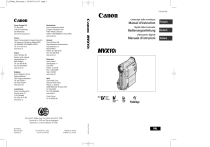
Lien public mis à jour
Le lien public vers votre chat a été mis à jour.
Caractéristiques clés
- CCD 2 mégapixels pour des images fixes haute résolution
- Mode Écran large 16:9, pour l'enregistrement vidéo haute résolution.
- Zoom optique 10x et numérique 200x pour varier l'approche du sujet.
- Stabilisateur d’image pour des enregistrements stables.
- Flash intégré pour la capture d'images fixes en basse lumière.
- Enregistrement de séquences vidéo MPEG-4 sur carte mémoire.
- Impression directe des images fixes
Questions fréquemment posées
Connectez l'adaptateur secteur à la borne DC IN du caméscope. Le témoin CHARGE vous informera de l'état de la charge. Le témoin clignote pour indiquer que la batterie est en charge et restera allumée lorsque la charge est terminée.
Faites glisser la languette de protection de la cassette vers la gauche. (La position de cette languette est appelée SAVE ou ERASE OFF.)
Vous pouvez imprimer des images fixes en connectant le caméscope à une imprimante Canon compatible avec la fonction d’impression directe ou à une imprimante compatible PictBridge.